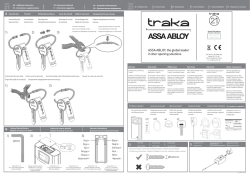LD620D User`s Guide
LD620D User’s Guide PREFACE Every effort has been made to ensure that the information in this document is complete, accurate, and up-to-date. The manufacturer assumes no responsibility for the results of errors beyond its control. The manufacturer also cannot guarantee that changes in software and equipment made by other manufacturers and referred to in this manual will not affect the applicability of the information in it. Mention of software products manufactured by other companies does not necessarily constitute endorsement by the manufacturer. While all reasonable efforts have been made to make this document as accurate and helpful as possible, we make no warranty of any kind, expressed or implied, as to the accuracy or completeness of the information contained herein. All rights are reserved by Oki Data Corporation. Unauthorized copying, transferring, translating, or related actions are prohibited. You must obtain written permission from Oki Data Corporation before doing any of the above. © 2012 Oki Data Corporation OKI is a registered trademark of Oki Electric Industry Co., Ltd. Energy Star is a trademark of the United States Environmental Protection Agency. Microsoft, Windows, Windows Server and Windows Vista are registered trademarks of Microsoft Corporation. Apple, Macintosh, Rosetta, Mac and Mac OS are registered trademarks of Apple Inc. Other product names and brand names are registered trademarks or trademarks of their proprietors. As an Energy Star Program Participant, the manufacturer has determined that this product meets the Energy Star guidelines for energy efficiency. This product complies with the requirements of the Council Directives 2004/108/EC (EMC) , 2006/95/EC (LVD) , 1999/5/ EC (R&TTE) and 2011/65/EU(RoHS), as amended where applicable, on the approximation of the laws of the member states relating to Electromagnetic Compatibility, Low Voltage, Radio & Telecommunications Terminal Equipment, Energy related Products and Restriction on the use of certain Hazardous Substances in electrical and electronic equipment. The following cables were used to evaluate this product to achieve EMC directive 2004/108/EC compliance and configurations other than this may affect that compliance. CABLE TYPE LENGTH (METRE) CORE SHIELD Power 1.8 USB 1.8 Serial 1.8 Parallel 1.8 -2- MANUFACTURER Oki Data Corporation, 4-11-22 Shibaura, Minato-ku, Tokyo 108-8551, Japan For all sales, support and general enquiries contact your local distributor. IMPORTER TO THE EU/AUTHORISED REPRESENTATIVE OKI Europe Limited (trading as OKI Printing Solutions) Blays House Wick Road Egham Surrey, TW20 0HJ United Kingdom For all sales, support and general enquiries contact your local distributor. ENVIRONMENTAL INFORMATION -3- ■ Table of Contents ※ Manual Information & Usage Precautions ····································································5 1. Content Confirmation ······································································································9 2. Product Part Names·······································································································10 3. Installation & Usage ·······································································································12 3-1 Power Connection ······································································································12 3-2 Interface Cable Connection ························································································13 3-3 Paper Installation ········································································································14 3-4 LED Display ················································································································15 3-5 Feed Button Operations ······························································································16 4. Self-Test ··························································································································16 5. Detailed features ············································································································17 5-1 Stand-alone Configuration Mode ················································································17 5-2 Media Length Measurement ·······················································································17 5-3 Pause/Resume ···········································································································18 5-4 Media Sensor Auto-Calibration ···················································································18 5-5 Gap Sensor Manual-Calibration··················································································19 5-6 Data Dump Mode········································································································20 5-7 The Peel-Off ···············································································································20 5-8 Using Fan-Fold Paper·································································································22 6. Cleaning Head ················································································································23 6-1 Cleaning Head ············································································································23 6-2 Cleaning Sensors, Roller or/and Paper Path ······························································24 7. Appendix·························································································································25 7-1 Specifications ··············································································································25 7-2 Label Types ················································································································25 Rev. 1.0 -4- LD620D ■ Manual Information ※ Manual Information & Usage Precautions This user’s guide contains basic information for product usage as well as for emergency measures that may be required. ※ The following separate manuals provide more detailed content on various technological issues and areas. 1. Windows Driver Manual This manual provides information on the installation instructions and main functions of the Windows Driver. 2. Unified Label Utility-II Manual This manual provides information on the usage of software for function selection of this product, operating condition modification, etc. 3. Programming (SLCS) Manual This manual provides information on label printer commands. 4. True Font Downloader Manual This manual provides information on the usage of the font downloader that can downloade True Fonts and facilitate their usage as Device Fonts. We at Oki Data maintain ongoing efforts to enhance and upgrade the functions and quality of all our products. In following, product specifications and/or user’s guide content may be changed without prior notice. Rev. 1.0 -5- LD620D ■ Safety Precautions In using the present appliance, please keep the following safety regulations in order to prevent any hazard or material damage. WARNING Violating following instructions can cause serious injury or death. Do not plug several products in one multi-outlet. You must use only the supplied adapter. • • • • • It is dangerous to use other adapters. This can provoke over-heating and a fire. If the plug is wet or dirty, dry or wipe it before usage. If the plug does not fit perfectly with the outlet, do not plug in. Be sure to use only standardized multi-outlets. ONLY SUPPLIED ADAPTER PROHIBIT PROHIBIT ED ED Do not pull the cable to unplug. Keep the plastic bag out of children’s reach. • This can damage the cable, which is the origin of a fire or a breakdown of the printer. • If not, a child may put the bag on his head. PROHIBIT PROHIBIT ED ED Do not plug in or unplug with your hands wet. • You can be electrocuted. Do not bend the cable by force or leave it under any heavy object. • A damaged cable can cause a fire. PROHIBIT PROHIBIT ED ED Rev. 1.0 -6- LD620D CAUTION Violating following instructions can cause slight wound or damage the appliance. If you observe a strange smoke, odor or noise from the printer, unplug it before taking following measures. Be careful not to get your fingers pinched when opening or closing the paper cover. Also be careful the paper cover does not slip off and drop. • Switch off the printer and unplug the set from the mains. • After the disappearance of the smoke, call your dealer to repair it. TO UNPLUG MECHANICAL HAZARD PRINTER Install the printer on the stable surface. • If the printer falls down, it can be broken and you can hurt yourself. PRINTER PROHIBIT Use only approved accessories and do not try to disassemble, repair or remodel it for yourself. • Call your dealer when you need these services. • Do not touch the blade of manual cutter. DISASSEMBLING PROHIBITED PRINTER ED Do not let water or other foreign objects in the printer. Do not use the printer when it is out of order. This can cause a fire or an electrocution. • If this happened, switch off and unplug the printer before calling your dealer. • Switch off and unplug the printer before calling your dealer. PROHIBIT TO UNPLUG PRINTER ED Rev. 1.0 PRINTER DEALER -7- LD620D ■ Other Precautions The copyright for this user’s guide and various other manuals is property of the Oki Data Corporation. Any copying or conversion into electronic firm and saving of this material without the express written permission of Oki Data Corporation. is strictly prohibited. Use of the information contained in this manual is not subject to any patent liability. This manual has been prepared with utmost care and attention to detail but may contain certain errors and/or omissions. Oki Data Corporation. is not legally liable for any damages resulting from the use of the information in this manual. Oki Data Corporation. and its affiliates are not legally liable (United States excluded) for any damages, loss, costs, and/or expenses that result from the breakdown, malfunction, and/or misuse of the product due to violation or neglect of the operation and maintenance information and instructions provided by the Oki Data Corporation., as well as from the unauthorized alteration, repair, and/or modification of the product by the user and/or third party. Oki Data Corporation. is not legally liable for any damages and/or issues resulting from the use of options and/or parts that are not authentic Oki Data products or authorized products. Rev. 1.0 -8- LD620D 1. Content Confirmation The following items should all be contained in the printer package. Contact the dealer from which the purchase was made if any item is damaged and/or missing. LD620D Power Cord CD AC Adapter User Documents (Setup Guide, Safety, Warranty) Rev. 1.0 -9- LD620D 2. Product Part Names Feed Button Power Switch Cover Peel-off Cover Lever Printer Head Paper Cover Paper Holder Paper Gap Sensor Paper Guide Peel-off Sensor Rev. 1.0 - 10 - LD620D Fan-Fold RS-232C Receptacle Power Receptacle IEEE1284 Receptacle USB Receptacle Rev. 1.0 - 11 - LD620D 3. Installation & Usage ※ CAUTION - Be careful not to get your fingers pinched when opening or closing the paper cover. Also be careful the paper cover does not slip off and drop. - When loading roll paper, be careful not to get your fingers pinched between the paper roll and the supply unit. - Do not touch the cutter with your hands. Doing so could result in an injury. 3-1 Power Connection Connect power to the printer as shown below. OFF Power Switch AC Adapter Power Cord 1) Turn off the printer power switch. 2) Check to see that the AC adapter voltage matches that of the power source. 3) Connect the AC adapter jack to the printer power connector. 4) Connect the power cord to the AC adapter. 5) Connect the power cord to a power source/outlet. Rev. 1.0 - 12 - LD620D 3-2 Interface Cable Connection Connect the interface cable as shown below. This printer supports the following communications interface standards. - RS-232C (Serial) - IEEE1284 (Parallel) - USB USB Cable RS-232 (Serial) Cable IEEE1284 (Parallel) Cable 1) Turn off the power switch. 2) Connect the communication cable to the printer communication port to be used. - Connect the RS-232C(Serial) Cable to the SERIAL port. and tighten the screw on both sides. This port requires a shielded cable less then 1.8m long. - Connect the IEEE1284(Parallel) Cable to the PARALLEL port. and fasten the clips on both sides. This port requires a shielded cable with ferrite core less then 1.8m long. - Connect USB cable to the USB port. This port requires a shielded cable less then 1.8m long. Rev. 1.0 - 13 - LD620D 3-3 Paper Installation 1) Open the Paper Cover. 2) Spread the paper holder and insert paper as shown. G SUN SAM 3) Keep note of paper printing direction. R NTE PRI EL B A L 4) Adjust the paper guide to the width of the paper. TER RIN LP E B LA G SUN SAM 5) Close the Paper Cover until a click sound is heard. Rev. 1.0 - 14 - LD620D 3-4 LED Display Feed button Paper feed or cancel the print job. LED The current printer status can be viewed. (Refer to below) The current printer status can be viewed via the printer’s LED display. 1) Green LED on - The printer waits for the data from Host (PC) in normal mode. 2) Orange LED on - It means paper gap sensing error. It becomes on when the printer fails to detect the paper or paper jam occurred. When fails to detect the paper correctly use Auto-Calibration function. 3) Red LED on - The printer has stopped by pressing FEED button. It restarts printing when pressed again. 4) Green LED blinking - TPH (Thermal Printing Head) overheated or ; - The printers is waiting for the button input to run Auto-Calibration function. 5) Orange LED blinking - No paper. Make sure the paper is loaded correctly. 6) Red LED blinking - The printer cover is open. Rev. 1.0 - 15 - LD620D 3-5 Feed Button Operations Feed Button can be used for various purposes as follows. 1) Feed Label In Print Standby mode, pressed for shorter than 3 seconds, the printer feed one label. 2) Stand-alone Configuration Mode In Print Standby mode, pressed for longer than 3 seconds, the printer enters into Standalone Configuration Mode. Please refer to 5-1 for details. 3) Pause and Resume printing If pressed while printing labels, Printing toggled between Pause and Resume. 4. Self-Test The self-test checks whether the printer has any problems. (Users cannot perform this procedure if using the printer’s label peel-off option.) If the printer does not function properly, contact an authorized dealer. The self-test checks the following; 1) Make sure that the paper roll has been installed properly. 2) Turn on the power while holding down the FEED button. The self-test begins. (It takes about 5 seconds before starting self-test) 3) The self-test prints the current printer configuration information. 4) After the self-test results are printed out, a printer enters into Print Standby Mode. Rev. 1.0 - 16 - LD620D 5. Detailed features 5-1 Stand-alone Configuration Mode Various modes can be executed by using button and LED status. Please take following steps to start Stand-alone Configuration Mode and execute each function. 1) Make sure that a printer is in Print Standby Mode. 2) Depress the Feed button for about 3 seconds, then the LED changes to orange color. 3) Release the Feed button, then the printer starts the Standalone Configuration Mode and 6 numbers of LED status changes sequentially. 4) When the Feed button is depressed at specific LED status, the corresponding operation will be executed. Function List of Stand-alone Configuration Mode. LED Sequence Printer Operation Number Color Status 1 Green Blink 3 times NONE 2 Orange Blink 3 times Factory Reset and Gap Calibration 3 RED Blink 3 times Factory Reset and Black Mark Calibration 4 Green Keep On NONE 5 Orange Keep On Data Dump Mode 6 Red Keep On Demo Mode * This information can be printed out by printer self-test. 5-2 Media Length Measurement The printer needs to have the exact length of currently installed paper to make a proper print image. For this, the printer automatically starts Media Length Measurement Mode in the following conditions. 1) When the printer has no measure length, for example first feeding after installation. 2) When the detected label length differs from the measured value. In this mode, the printer feeds 2 or 3 labels to measure the exact length of label and saves the measured value on printer’s non-volatile memory. Rev. 1.0 - 17 - LD620D 5-3 Pause/Resume Press FEED button to pause at the middle of labels printing. 1) Press FEED once. 2) Printer stops after on-going printing and Red LED becomes on. 3) Press FEED once again. It resumes printing in a queue. 5-4 Media Sensor Auto-Calibration Media sensor auto-calibration is used when the printer does not detect a gap or black mark on the label paper correctly. Generally a printer is set to detect most types of gap or black mark but sometimes it fails to detect and keep feeding the paper without a stop when special paper used. In such case, use media sensor auto-calibration function for a proper detection. 1) Make sure that paper roll has been installed properly. 2) Use Stand-alone Configuration Mode, Sequence Number 2 or 3(refer to 5-1) - Sequence Number 2: Gap Media Auto-Calibration - Sequence Number 3: Black Mark Media Auto-Calibration. Rev. 1.0 - 18 - LD620D 5-5 Gap Sensor Manual-Calibration Manual-calibration of media detection can be used when the printer cannot detect a media gap (or black mark) even after auto-calibration has been executed. Users can calibrate sensor parameters in detail by using the utility program provided by the manufacturer. The utility can be obtained from the enclosed CD. Please make sure the printer is connected and execute the utility program. Please the Calibration Setting Manager Button after setting the interface type. 1) Select the sensing type and input the label length by millimeter and click on “Check Sensing Value” tap. Then printer starts to calibrate. 2) Printer will print the scanned values after calibration and the values will appear on the Screen. 3) Optimal sensing values will appear in black bold letters on the left of the utility screen and select one of the values and click on “Save Calibration” 4) If chosen value does not work properly, please try the other values among the black bold letters. 5) To go back to the initial value, please click on “Cancel Calibration” Rev. 1.0 - 19 - LD620D 5-6 Data Dump Mode This function can be used to diagnose the communication issues when the printer does not work correctly. In this mode, the received data are not analyzed and printed, instead they are dumped in hex format without processing. Turn the printer off and on to recover to the Print Standby Mode. Use Stand-alone Configuration Mode, Sequence Number 5(refer to 5-1) to start Data Dump Mode 5-7 The Peel-Off This function is used to automatically separate labels from the liner. - The peeler is for Label Paper only. - When the peeler switch is on, labels are not printed if previous printed labels have been removed from the peeler. - When the peeler function is not required, turn the peeler switch off. Keeping the switch on may result in the printer not working correctly. - When the peeler switch has been changed, the printer should be turned off and back on. 1) Open the peel-off cover and turn on the peeler switch. (Check if the peeler LED is on.) PEEL ER OFF ON LED Rev. 1.0 - 20 - LD620D 2) Remove the paper and insert the paper through the slot. Remove 3) Adjust the paper guides and close the cover. (O) (X) 4) Close the Paper Cover until a click sound is heard. 5) Turn the printer off and back on. Rev. 1.0 - 21 - LD620D 5-8 Using Fan-Fold Paper Insert paper through both the rear slot and guides. Adjust holders and guides to the width of the paper. 1) Insert the paper at the rear of the printer and then open the Paper Cover. 2) Adjust Paper Holders to the paper width by using the Fix Tool. 3) Adjust Paper Guides and close the Paper Cover until a click sound is heard. Paper Holder Fix Tool Rev. 1.0 - 22 - LD620D 6. Cleaning Head Printing quality might be degraded by dust, foreign substance, adhesive substance, or other pollution materials stuck in the printer head or inside the printer. When dirty, clean the print head as follows: ※ CAUTION - Make sure to turn the printer power off prior to cleaning. - As the print head gets very hot during printing, if intending to clean the print head, turn the printer power off and wait approximately 2~3 minute before commencement. - When cleaning the print head, take care not to touch the heated portion of the print head. → Printer Head is susceptible to damage from static electricity, etc. - Take care not to allow the print head to become scratched and/or damaged in any way. - Be careful not to get your fingers pinched when opening or closing the paper cover. Also be careful the paper cover does not slip off and drop. - When loading roll paper, be careful not to get your fingers pinched between the paper roll and the supply unit. - Do not touch the cutter with your hands. Doing so could result in an injury. 6-1 Cleaning Head 1) Open the Paper Cover and then use the cleaning pen to clean the head in the direction from the center of the head to the edges. 2) After cleaning the head, do not use the printer until the alcohol used for cleaning evaporates completely (1~2 min) and the printer has completely dried. ※ Perform the cleaning process each time the paper roll is replaced to prevent print quality deterioration. Rev. 1.0 - 23 - LD620D 6-2 Cleaning Sensors, Roller or/and Paper Path 1) Open the Paper Cover and remove the paper. 2) Remove any dust or foreign substance using dry cloth or cotton swab. 3) Soak the cloth or cotton swab in alcohol for medical use and use it to remove adhesive foreign substances or other pollution materials. 4) After cleaning the parts, do not use the printer until the alcohol evaporates completely (1~2 min) and the printer has completely dried ※ Clean the parts when there is a degradation of performance in printing quality or paper detection. Printer Head Paper Cover Ridges Paper Gap Sensor Paper Holder Platen Roller Bracket P-off Paper Guide Peel-off Sensor Peel-off Roller Ridges Rev. 1.0 - 24 - LD620D 7. Appendix 7-1 Specifications Printer Paper AC Adapter Item Printing Method Dot Density Printing Width Printing Speed Roll Width SMPS Input Voltage Frequency SMPS Output Voltage SMPS Output Current Usage Conditions Temperature Humidity (except for paper) Description Direct Thermal Printing 203 dpi (8 dot/mm) Max. 104 mm(Max. 4.09”) Max. 127 mm/sec(Max. 5ips) 42 ~ 106mm(1.65 ~ 4.17”) AC 100~240V 50/60 Hz DC24V±5% 2.5A 0 ~ 40 ℃ (Operating) -20 ~ 60 ℃ (Storage) 10 ~ 80 % RH (Operating) 10 ~ 90 % RH (Storage) ※ Note - Printing speed can vary depending on the data transmission speed and combination of control commands. - This equipment is for indoor use and all the communication wirings are limited to inside of the building. - The switch is the disconnecting device. Turn off switch from any hazard. 7-2 Label Types The label types used with this printer are as follows. • Control Labels: PP • Other Labels: PET Rev. 1.0 - 25 - Oki contact details Oki Systems8./WG Blays House Wick Road Egham Surrey TW20 0HJ Tel:+44 (0) 1784 274300 Fax:+44 (0) 1784 274301 http://www.oki.co.uk Oki Systems Ireland Limited The Square Industrial Complex Tallaght Dublin 24 Tel:+353 (0) 1 4049590 Fax:+353 (0)1 4049591 http://www.oki.ie Oki Systems Ireland Limited Northern Ireland 19 Ferndale Avenue Glengormley BT36 5AL Northern Ireland Tel:+44 (0) 7767 271447 Fax:+44 (0) 1 404 9520 http://www.oki.ie Technical Support for all Ireland: Tel:+353 1 4049570 Fax:+353 1 4049555 E-mail: [email protected] OKI Systems (Czech and Slovak), s.r.o. IBC – Pobřežní 3 186 00 Praha 8 Czech Republic Tel: +420 224 890158 Fax:+420 22 232 6621 Website: www.oki.cz, www.oki.sk Oki Systems (Iberica), S.A.U C/Teide, 3 San Sebastian de los Reyes 28703, Madrid OKI Europe Ltd. (Russia) Office 702, Bldg 1 Zagorodnoye shosse 117152, Moscow Tel:+34 91 3431620 Fax: +34 91-3431624 Atención al cliente: 902 36 00 36 Website: www.oki.es Tel: +74 095 258 6065 Fax: +74 095 258 6070 e-mail: [email protected] Website: www.oki.ru Oki Systèmes (France) S.A. 44-50 Av. du Général de Gaulle 94246 L'Hay les Roses Paris Technical support: Tel: +7 495 564 8421 e-mail: [email protected] Tel:+33 01 46 15 80 00 Télécopie:+33 01 46 15 80 60 Website: www.oki.fr Oki Systems (Österreich) Campus 21 Businesszentrum Wien Sued Liebermannstrasse A02 603 22345 Brun am Gebirge OKI Systems (Magyarország) Kft. Capital Square Tel: +43 223 6677 110 Tower 2 Drucker Support: 7th Floor +43 (0) 2236 677110-501 H-1133 Budapest, Fax Support: Váci út 76 +43 (0) 2236 677110-502 Hungary Website: www.oki.at Telefon: +36 1 814 8000 Telefax: +36 1 814 8009 Website: www.okihu.hu OKI Systems (Italia) S.p.A. via Milano, 11, 20084 Lacchiarella (MI) Tel:+39 (0) 2 900261 Fax:+39 (0) 2 90026344 Website: www.oki.it OKI Printing Solutions Platinium Business Park II, 3rd Floor ul. Domaniewska 42 02-672 Warsaw Poland Tel:+48 22 448 65 00 Fax:+48 22 448 65 01 Oki Systems (Deutschland) GmbH Website: www.oki.com.pl Hansaallee 187 E-mail: [email protected] 40549 Düsseldorf Hotline: 0800 120066 E-mail: [email protected] Tel: 01805/6544357** 01805/OKIHELP** Oki Systems (Ibérica) S.A. Fax: +49 (0) 211 59 33 45 Sucursal Portugal Website: Edifício Prime www.okiprintingsolutions.de Av. Quinta Grande 53 [email protected] 7º C Alfragide 2614-521 Amadora **0,14€/Minute aus dem dt. Festnetz Portugal der T-Com (Stand 11.2008) Tel:+351 21 470 4200 Διανομέας των συστημάτων OKI Fax:+351 21 470 4201 CPI S.A1 Rafailidou str. Website:www.oki.pt 177 78 Tavros E-mail : [email protected] Athens Greece Oki Service Serviço de apoio técnico ao Tel: +30 210 48 05 800 Cliente Fax:+30 210 48 05 801 Tel: 808 200 197 EMail:[email protected] E-mail : [email protected] OKI Europe Ltd. (Ukraine) Raisy Opkinoy Street,8 Building B, 2nd Floor, Kiev 02002 Ukraine Tel: +380 44 537 5288 e-mail: [email protected] Website: www.oki.ua OKI Sistem ve Yazıcı Çözümleri Tic. Ltd. Şti. Harman sok Duran Is Merkezi, No:4, Kat:6, 34394, Levent İstanbul Tel: +90 212 279 2393 Faks: +90 212 279 2366 Web: www.oki.com.tr www.okiprintingsolutions.com.tr Oki Systems (Belgium) Medialaan 24 1800 Vilvoorde Helpdesk: 02-2574620 Fax: 02 2531848 Website: www.oki.be AlphaLink Bulgaria Ltd. 2 Kukush Str. Building "Antim Tower", fl. 6 1463 Sofia, Bulgaria tel: +359 2 821 1160 fax: +359 2 821 1193 Website: http://bulgaria.oki.com OKI Printing Solutions Herstedøstervej 27 2620 Albertslund Danmark Adm.: +45 43 66 65 00 Hotline: +45 43 66 65 40 Salg: +45 43 66 65 30 Fax: +45 43 66 65 90 Website: www.oki.dk Oki Systems (Finland) Oy Polaris Capella Vänrikinkuja 3 02600 Espoo Tel: +358 (0) 207 900 800 Fax: +358 (0) 207 900 809 Website: www.oki.fi Oki Systems (Holland) b.v. Neptunustraat 27-29 2132 JA Hoofddorp Helpdesk: 0800 5667654 Tel:+31 (0) 23 55 63 740 Fax:+31 (0) 23 55 63 750 Website: www.oki.nl Oki Systems (Norway) AS Tevlingveien 23 N-1081 Oslo Tel:+47 (0) 63 89 36 00 Telefax:+47 (0) 63 89 36 01 Ordrefax:+47 (0) 63 89 36 02 Website: www.oki.no General Systems S.R.L. (Romania) Sos. Bucuresti-Ploiesti Nr. 135. Bucharest 1 Romania Tel: +40 21 303 3138 Fax: +40 21303 3150 Website: http://romania.oki.com Oki Systems (Schweiz) Baslerstrasse 15 CH-4310 Rheinfelden Support deutsch +41 61 827 94 81 Support français +41 61 827 94 82 Support italiano +41 061 827 9473 Tel: +41 61 827 9494 Website: www.oki.ch Oki Systems (Thailand) Ltd. 1168/81-82 Lumpini Tower, 27th Floor Rama IV Road Tungmahamek, Sathorn Bangkok 10120 Tel:(662) 679 9235 Fax:(662) 679 9243/245 http://www.okisysthai.com Oki Data Americas Inc.(United States • États-Unis) 2000 Bishops Gate Blvd. Mt. Laurel, NJ 08054 USA Oki Systems (Hong Kong) Ltd. Suite 1908, 19/F, Tower 3, China Hong Kong City 33 Canton Road, TsimShaTsui, Kowloon, Hong Kong Tel: 1-800-654-3282 Fax: 1-856-222-5247 http://WWW.OKIPRINTINGSOLUTIONS.COM http://my.okidata.com Tel: (852) 3543 9288 Fax: (852) 3549 6040 http://www.okiprintingsolutions.com.hk Oki Data Americas Inc.(Canada • Canadá) 4140 B Sladeview Crescent Units 7&8 Mississauga, Ontario Canada L5L 6A1 Tél: 1-905-608-5000 Téléc: 1-905-608-5040 http://WWW.OKIPRINTINGSOLUTIONS.COM Oki Data Americas Inc.(América Latina (OTRO)) 2000 Bishops Gate Blvd. Mt. Laurel, NJ 08054 USA Tel (Español): 1-856-222-7496 1-856-222-5276 Fax: 1-856-222-5260 Email: [email protected] Oki Data de Mexico, S.A. de C.V. Mariano Escobedo #748, Piso 8 Col. Nueva Anzures C.P. 11590, México, D.F. Oki Data(Australia) Pty Ltd. Levwl1 67 Epping Road, Macquarie Park NSW 2113, Australia Tel: +61 2 8071 0000 (Support Tel: 1800 807 472) Fax: +61 2 8071 0010 http://www.oki.com.au Comworth Systems Ltd. 8 Antares Place Mairangi Bay, Auckland, New Zealand Tel:(64) 9 477 0500 Fax:(64) 9 477 0549 http://www.comworth.co.nz Oki Data(S) P Ltd. Malaysia Rep Office Suite 21.03, 21st Floor Menara IGB, Mid Valley City, Lingkaran Syed Pura 59200, Kuala Lumpur, Malaysia Tel: (60) 3 2287 1177 Fax: (60) 3 2287 1166 Tel: 52-555-263-8780 Var vänlig kontakta din Återförsäljare Fax: 52-555-250-3501 i första hand, för konsultation. I http://WWW.OKIPRINTINGSOLUTIONS.COM andra hand kontakta Oki Data do Brasil, Ltda. Oki Systems (Sweden) AB Rua Avenida Alfrefo Egidio de souza Aranha Borgafjordsgatan 7 100-4° andar-Bloco C Chacara Santo Antonio Box 1191 Sao Paulo, Brazil 04726-170 164 26 Kista Tel. +46 (0) 8 634 37 00 e-mail: [email protected] för allmänna frågor om Oki produkter [email protected] för teknisk support gällandes Oki produkter Vardagar: 08.30 - 12.00, 13.00 - 16.00 Website: www.oki.se Tel: 55-11-3444-6747 (Grande São Paulo) 0800-11-5577 (Demais localidades) Fax: 5511-3444-3501 e-mail: [email protected] http://WWW.OKIPRINTINGSOLUTIONS.COM Oki Data (Singapore) Pte. Ltd. 438A Alexandra Road #02-11/12, Lobby 3, Alexandra Technopark Singapore(119967) Tel:(65) 6221 3722 Fax:(65) 6594 0609 http://www.okidata.com.sg LD620D Guide de l'utilisateur PRÉFACE Tout a été mis en œuvre pour que les informations contenues dans ce document soient complètes, précises et à jour. Le fabricant décline toute responsabilité quant aux conséquences d'erreurs échappant à son contrôle. Le fabricant ne peut garantir que les changements dans les logiciels et les équipements d'autres fabricants et mentionnés dans ce manuel n'affectera pas l'applicabilité de l'information de celuici. La mention de produits logiciels fabriqués par d'autres entreprises ne constitue pas nécessairement l'approbation par le fabricant. Toutes les mesures ont été prises pour que ce document vous apporte une aide précieuse, toutefois nous ne pouvons garantir qu'il traite dans son intégralité toutes les informations contenus. Tous droits réservés par OKI Data Corporation. Vous ne devez pas effectuer une copie non autorisée, le transfert, la traduction, ou des actions apparentées. Vous devez obtenir l'accord écrit d'Oki Data Corporation avant de pouvoir effectuer une des actions mentionnées ci-dessus. © 2012 Oki Data Corporation OKI est une marque déposée de Oki Electric Industry Co., Ltd. Energy Star est une marque de l'Agence de protection de l'environnement des États-Unis. Microsoft, Windows, Windows Server et Windows Vista sont des marques déposées de Microsoft Corporation. Apple, Macintosh, Rosetta, Mac et Mac OS sont des marques déposées de Apple Inc. D'autres noms de produits et noms de fabriques sont des marques déposées ou marques déposées de leur propriétaire. En tant que participant au programme Energy Star, le fabricant a déterminé que ce produit répond aux directives d'Energy Star concernant l'efficacité énergétique. Ce produit est conforme aux exigences des directives du Conseil 2004/108/CE (CEM) et 2006/ 95/CE (LVD) , 1999/5/CE (R&TTE) et 2011/65/EU(RoHS), relatives à l'harmonisation des lois des pays membres de l’Union Européenne en matière de compatibilité électromagnétique, de basse tension, d'équipement radio et de télécommunication, de produits consommateurs d'énergie, de limitation de l'utilisation de certaines substances dangereuses dans les équipements électriques et électroniques. Les câbles suivants ont été utilisés pour évaluer ce produit et obtenir la conformité avec la directive EMC le respect de normes 2004/108/EC et des configurations autres que celles-ci peuvent affecter leur respect. TYPE DE CÂBLE Alimentation LONGUEUR (MÈTRE) 1,8 USB 1,8 Série 1,8 Parallèle 1,8 -2- COEUR BLINDAGE FABRICANT OKI Data Corporation, 4-11-22 Shibaura, Minato-ku, Tokyo 108-8551, Japon Pour toute question d'ordre général, sur les ventes et sur le support, contactez votre distributeur local. IMPORTATEUR VERS L'UE/REPRÉSENTANT AGRÉÉ OKI Europe Limited (Solutions pour l'impression OKI) Blays House Wick Road Egham Surrey, TW20 0HJ Royaume Uni Pour toute question d'ordre général, sur les ventes et sur le support, contactez votre distributeur local. INFORMATIONS RELATIVES À L'ENVIRONNEMENT -3- ■ Sommaire ※ Mode d'emploi et précautions d'usage.......................................................................... 5 1. Confirmation du contenu ................................................................................................ 9 2. Nom des pièces du produit ........................................................................................... 10 3. Installation et utilsation ................................................................................................. 12 3-1 Alimentation ................................................................................................................ 12 3-2 Connexion du câble d'interface................................................................................... 13 3-3 Installation du papier ................................................................................................... 14 3-4 Ecran LED .................................................................................................................. 15 3-5 Fonctions des boutons ................................................................................................ 16 4. Auto-test ......................................................................................................................... 16 5. Caractéristiques détaillées............................................................................................ 17 5-1 Mode Configuration automatique ................................................................................ 17 5-2 Mesure de la longueur des médias ............................................................................. 17 5-3 Pause / Reprise .......................................................................................................... 18 5-4 Auto-calibrage du détecteur des médias ..................................................................... 18 5-5 Calibrage manuel du détecteur des espaces .............................................................. 19 5-6 Mode de transfert des données .................................................................................. 20 5-7 Le détachement des étiquettes ................................................................................... 20 5-8 Utilisation d'un papier plié en accordéon .................................................................... 22 6. Nettoyage de la tête d'impression ................................................................................ 23 6-1 Nettoyage de la tête d'impression ............................................................................... 23 6-2 Détecteur de nettoyage, roulis et/ou chemin du papier ............................................... 24 7. Annexe ............................................................................................................................ 25 7-1 Caractéistiques ........................................................................................................... 25 7-2 Types d'étiquettes ....................................................................................................... 25 Rev. 1.00 -4- LD620D ■ Mode d'emploi ※ Mode d'emploi et précautions d'usage Ce mode d'emploi contient des informations basiques concernant l'utilisation d'un produit ainsi que les éventuelles mesures d'urgence à prendre en cas de besoin. ※ Les manuels suivants contiennent des informations plus détaillées sur les divers problèmes techniques. 1. Manuel du pilote Windows Ce manuel fournit les consignes d'installation et explique les fonctions principales du pilote Windows. 2. Manuel du Unified Label Utility II Ce manuel fournit des consignes d'utilisation du logiciel pour a sélection du produit, les modifications des conditions d'opération et de fonctionnement, etc. 3. Manuel de programmation (SLCS) Ce manuel fournit des informations concernant les commandes de l'imprimante à étiquette. 4. Manuel du logiciel de téléchargement des vraies polices (True Font) Ce manuel fournit les informations sur l'utilisation du téléchargeur de polices pouvant télécharger True Fonts et faciliter leur utilisation comme polices pour la machine. Oki Data s'engage à poursuivre ses efforts pour améliorer les fonctions et la qualité de ses produits. Par conséquent, les caractéristiques du produit et/ou le contenu du manuel d'utilisation peuvent être modifiés sans avis préalable. Rev. 1.00 -5- LD620D ■ Consignes de sécurité Lors de l’utilisation de cet appareil, veuillez suivre les consignes de sécurité suivantes afin d'éviter tout danger ou endommagement du matériel. AVERTISSEMENT Violer les instructions suivantes peut entraîner des blessures graves ou la mort. Ne pas brancher plusieurs produits sur une même multiprise. • Cela peut entraîner une surchauffe ou un incendie Si la prise est humide ou sale, la sécher ou la nettoyer avant de l’utiliser. • Si la prise n’entre pas parfaitement dans la prise, ne pas la Brancher. • S’assurer de n’utiliser que des multiprises normalisées. INTERDIT Ne pas tirer le câble pour débrancher. • Cela peut endommager le câble, ce qui peut être à l’origine d’un incendie ou d’une panne de l’imprimante. INTERDIT Uniquement utiliser l’adaptateur fourni. • Il est dangereux d’utiliser d’autres adaptateurs. MUITIPRISE ADAPTEE FOURNIE UNIQUEMENT INTERDIT Veuillez tenir le sac plastique éloigné des enfants. • Si tel n’est pas le cas, l’enfant risque de mettre le sac sur la Tête. INTERDIT Ne pas brancher ou débrancher avec vos mains humides. Ne pas plier le câble et ne pas poser d’objet lourd dessus. • Vous pouvez vous électrocuter. • Un câble endommagé peut entraîner un incendie. INTERDIT Rev. 1.00 INTERDIT -6- LD620D PRECAUTION Violer les consignes suivantes peuvent entraîner des blessures légères ou endommager le produit. Si vous observez une fumée, une odeur ou un bruit étrange provenant de l’imprimante, débranchez-la avant de prendre les mesures suivantes. • Eteindre l’imprimante et débrancher l’ensemble. • Une fois la fumée dissipée, appeler le fournisseur pour qu’il vienne ma réparer. Veillez à ne pas vous pincer les doigts en ouvrant et fermant le couvercle du papier. Veillez également à ce que le couvercle du papier ne vous échappe pas des mains et ne tombe pas. DANGER MECANIQUE BRANCHER IMPRIMANTE N’utiliser que les accessoires agréés et ne pas tenter de les démonter, réparer ou modifier vous-même. Installer l’imprimante sur une surface stable. • Si l’imprimante tombe, elle peut se casser et vous pouvez vous blesser. IMPRIMANTE • En cas de besoin, appelez votre fournisseur. • Ne pas toucher la lame de la découpeuse manuelle. DEMONTAGE INTERDIT INTERDIT Ne pas laisser l’imprimante. d’eau ou de corps étranger sur • Si cela arrive, éteindre et débrancher l’imprimante avant d’appeler le fournisseur. INTERDIT IMPRIMANTE Ne pas utiliser l’imprimante lorsqu’elle est hors service. Il y a un risque d’incendie et d’électrocution. • Eteindre et débrancher l’imprimante avant d’appeler le fournisseur. DEBRANCHER IMPRIMANTE FOURNISSEUR IMPRIMANTE Rev. 1.00 -7- LD620D ■ Autres mises en garde Les droits d'auteur du guide d'utilisation et des autres manuels et documents sont la propriété d'Oki Data Corporation. Toute copie ou conversion sous format électronique et la sauvegarde de ce document sans l'accord écrit et exprès d'Oki Data Corporation. est strictement interdite. L'utilisation des informations contenues dans le présent manuel n'est sujette à aucune responsabilité de la société. Même si le plus grand soin a été apporté lors de la rédaction de ce manuel, cependant ce dernier peut contenir quelques erreurs et/ou omissions. Oki Data Corporation. n'est pas tenue responsable de tout dommage pouvant résulter de l'utilisation des informations fournie par le présent manuel. Oki Data Corporation. et ses filiales ne sont pas tenues responsables (hormis aux EtatsUnis) de tout dommage, de toute perte, de tout coût et/ou de toute dépendant résultant d'une panne, d'un dysfonctionnement et / ou d'une mauvaise utilisation du produit, causé(e) par une violation ou une non-observation des informations et consignes d'utilisation et d'entretien fournies par Oki Data Corporation. ainsi que par une modification, une réparation et/ou une modification non autorisée(s) du produit effectuée(s) par l'utilisateur et/ou une tierce personne. Oki Data Corporation.. n'est pas tenue responsable de tout dommage et/ou problèmes pouvant résulter de l'utilisation d'options et/ou de pièces originales des produits Oki Data ou de pièces non agréées. Rev. 1.00 -8- LD620D 1. Confirmation du contenu Les articles suivants doivent être fournis avec l'imprimante. En cas de article endommagé ou manquant, contactez votre revendeur. LD620D Câble d'alimentation CD Adaptateur CA Documentation Utilisateur (Guide de paramétrage, Sécurité, Garantie) Rev. 1.00 -9- LD620D 2. Nom des pièces du produit Bouton Alimentation (Feed) Interrupteur Capot Détachement Levier du capot Tête d'impression Capot Papier Bac à papier Détecteur d'espace Guide Papier Détecteur de détachement d'étiquettes Rev. 1.00 - 10 - LD620D Plieuse Port RS-232C Port Alimentation Port IEEE1284 Port USB Rev. 1.00 - 11 - LD620D 3. Installation et utilsation ※ ATTENTION - Veillez à ne pas vous pincer les doigts en ouvrant et fermant le couvercle du papier. Veillez également à ce que le couvercle du papier ne vous échappe pas des mains et ne tombe pas. - Lors de la recharge du rouleau de papier, veillez à ne pas vous pincer les doigts entre le rouleau et la machine. - Ne touchez pas la découpeuse avec les mains. Vous risqueriez de vous blesser. 3-1 Alimentation Mettez l'imprimante sous tension, comme indiqué ci-dessous. OFF Interrupteur Adaptateur CA Câble d'alimentation 1) Eteignez l'imprimante à l'aide de l'interrupteur. 2) Vérifiez que la tension de l'adaptateur CA corresponde bien avec celle de la source d'alimentation/ 3) Connectez la prise jack de l'adaptateur CA au connecteur d'alimentation de l'imprimante. 4) Connectez le câble d'alimentation à l'adaptateur CA. 5) Connectez le câble d'alimentation à la source/sortie d'alimentation. Rev. 1.00 - 12 - LD620D 3-2 Connexion du câble d'interface Connectez le câble d'interface, comme indiqué ci-dessous. L'imprimante est compatible avec les interfaces de communication standards suivantes. - RS-232C (en série) - IEEE1284 (Parallèle) - USB Câble USB Câble RS-232 (en Série) Câble IEEE 1284 (Parallèle) 1) Eteignez l'imprimante à l'aide de l'interrupteur. 2) Connectez le câble d'alimentation au port de communication de l'imprimante à utiliser. - Connectez le câble RS-232C (en série) au port SERIAL puis servez-les vis des deux côtés. Ce port nécessite un câble gainé d'une longueur inférieure à 1,8m. - Connectez le câble IEEE1284 (en parallèle) au port PARALLEL puis fermez mes clips des deux côtés. Ce port nécessite un câble gainé avec un cœur en ferrite d'une longueur inférieure à 1,8m. - Connectez le câble USB au port USB. Ce port nécessite un câble gainé d'une longueur inférieure à 1,8m. Rev. 1.00 - 13 - LD620D 3-3 Installation du papier 1) Ouvrez le capot du papier. 2) Sortez le support du papier puis insérez le rouleau, comme indiqué. G SUN SAM 3) Conservez une copie des instructions d'impression. R NTE PRI EL B A L 4) Réglez le guide du papier en fonction de la largeur du papier. R NTE PRI L E LAB G SUN SAM 5) Fermez le capot du papier jusqu'au clic . Rev. 1.00 - 14 - LD620D 3-4 Ecran LED Bouton Alimentation Alimente le papier ou annule l'impression LED Le statut actuel de l'imprimante est indiqué (Reportez-vous ci-dessous) Le statut actuel de l'imprimante est indiqué par la LED de l'imprimante. 1) Voyant vert allumé - L'imprimante attend les sonnées de l'Hôte (PC) en mode normal. 2) Voyant orange allumé - Cela indique un erreur de détection de l'espace papier. Il s'allume lorsque l'imprimante ne détecte pas le papier ou lorsqu'il y a un bourrage de papier. Lorsqu'il détecte une mauvaise utilisation du papier Fonction d'auto-calibrage. 3) Voyant rouge allumé - L'imprimante s'est arrête lorsqu'on a appuyé sur le bouton FEED (ALIMENTATION) L'impression reprend lorsqu'on rappuie surle bouton. 4) Voyant vert allumé - La tête d'impression est en surchauffe ou - Les imprimantes sont en attente du lancement de la fonction d'auto-calibrage. 5) Voyant orange allumé - Pas de papier Assurez-vous que le rouleau a bien été installé 6) Voyant rouge clignotant - L'imprimante n'est pas occupée. Rev. 1.00 - 15 - LD620D 3-5 Fonctions des boutons Le bouton Feed (Alimentation) peut être utilisé pour diverses fonctions : 1) Alimentation de l'étiquette En mode Impression en veille, si le bouton est maintenu plus de 3 secondes, l'imprimante alimente une étiquette. 2) Mode Configuration automatique En mode Impression en veille, si le bouton est maintenu plus de 3 secondes, l'imprimante entre en Mode Configuration automatique - Référez-vous au point 5-1 pour plus d'instructions. 3) Mettre l'impression en pause et reprendre l'impression Si on appuie sur ce bouton, l'imprimante bascule entre le mode Pause et le mode Reprise. 4. Auto-test L'auto-test vérifie que l'imprimante ne rencontre aucun problème. Il n'est pas possible de réaliser cette procédure si l'option détachement des étiquette est activée. Si l'imprimante ne fonctionne pas correctement, contactez un revendeur agréé. L'auto-test vérifie ce qui suit : 1) Que le rouleau de papier a bien été installé. 2) Mettez l'imprimante sous tension tout en maintenant le bouton ALIMENTATION (FEED) vers le bas. L'auto-test démarre. (L'auto-test démarre après 5 secondes) 3) L'auto-test imprime les informations de la configuration actuelle de l'imprimante. 4) Après l'impression des résultats de l'auto-test, l'imprimante entre en mode Impression en vente. Rev. 1.00 - 16 - LD620D 5. Caractéristiques détaillées 5-1 Mode Configuration automatique Plusieurs modes peuvent être exécutés à l'aide des boutons et des voyants. Suivez les étapes ci-dessous pour lancer le mode de Configuration automatique et exécutez chaque fonction. 1) Assurez-vous que l'imprimante est en mode Impression en veille. 2) Appuyez sur le bouton Feed (Alimentation) 3 secondes, puis le voyant passe au orange. 3) Relâchez le bouton Feed (Alimentation) et l'imprimante lance le monde Configuration Automatique et les 6 voyant changent, alternativement. 4) Lorsque le bouton Feed (Alimentation) est appuyé lorsqu'un voyant en particulier est allumé, l'opération correspondante sera exécuté. Liste des fonctions du Mode Configuration automatique LED Séquence Opération de l'imprimante Chiffre Couleur Statut 1 Vert Clignote 3 fois AUCUNE Réinitialiser les paramétrages Usine et le 2 Orange Clignote 3 fois calibrage de l'espace Réinitialiser les paramétrages Usine et le 3 Rouge Clignote 3 fois calibrage de la marque noire 4 Vert Continuer AUCUNE 5 Orange Continuer Mode de transfert des données 6 Rouge Continuer Mode Démonstration * Cette information peut-être imprimée avec l'auto-test de l'impression. 5-2 Mesure de la longueur des médias L'imprimante doit avoir la longueur exacte du papier actuellement installé pour réaliser une bonne image d'impression. Pour cela, l'imprimante démarre automatiquement le mode de mesure de la longueur des médias dans les conditions suivantes. 1) Lorsque l'imprimante n'a pas de longueur de mesure, par exemple, lors d'une première alimentation après l'installation. 2) Lorsque la longueur de l'étiquette détectée est différente de la valeur mesurée. Dans ce mode, l'imprimante alimente 2 ou 3 étiquettes pour mesure la longueur exacte de l'étiquette et sauvegarde la valeur mesurée sur la mémoire non volatile de l'imprimante. Rev. 1.00 - 17 - LD620D 5-3 Pause / Reprise Appuyez sur le bouton FEED (ALIMENTATION) pour mettre l'imprimante en pause lorsqu'une impression est en cours. 1) Appuyez une fois sur FEED (Alimentation). 2) L'imprimante s'arrête après une impression continue et le voyant rouge s'allumera. 3) Appuyez une nouvelle fois sur FEED (Alimentation). L'impression reprend. 5-4 Auto-calibrage du détecteur des médias L'auto-calibrage du détecteur des médias est utilisé lorsque l'imprimante ne détecter correctement l'espace ou la marque noire sur l'étiquette. Généralement, l'imprimante est programmée pour détecter la plupart des espaces ou des marques noires mais il se peut que ces derniers ne soient pas détectés et que le papier continue à être alimenté sans s'arrêter, lorsqu'un papier spécial est utilisé. Dans ces cas-là, utilisez une fonction d'auto-calibrage du détecteur des médias pour une bonne détection. 1) Assurez-vous que le rouleau de papier a bien été installé. 2) Utilisez le mode Configuration automatique, Séquence N°2 ou 3 (reportez-vous au point 5-1). - Séquence n° 2 : Auto-calibrage des espaces des médias. - Séquence n° 3 : Auto-calibrage des marques noires des médias. Rev. 1.00 - 18 - LD620D 5-5 Calibrage manuel du détecteur des espaces Le calibrage manuel de la détection des médias peut être utilisé lorsque l'imprimante ne peut pas détecter un espace de médium (ou marque noire) même une fois l'auto-calibrage terminé. Les utilisateurs peuvent calibrer les paramètres du détecteur à l'aide du programme utilitaire fourni par le fabricant. Cet outil est inclus sur le CD fourni. Assurez-vous que l'imprimante est bien connectée puis exécutez le programme utilitaire. Appuyez sur le bouton Gérer le paramétrage du calibrage (Calibration Setting Manager) après avoir paramétré le type d'interface. 1) Sélectionnez le type de détection et entrez la longueur de l'étiquette en millimètres cliquez sur l'onglet "Vérifier la valeur de détection". L'imprimante démarre alors le calibrage. puis 2) L'imprimante imprimera les valeurs scannées après le calibrage et les valeurs apparaîtront à l'écran. 3) Les valeurs de détection optimales s'afficheront en lettres noires et en gras, sur la gauche de l'écran du programme Utilitaire puis sélectionnez l'une des valeurs et cliquez sur "Enregistrer le calibrage" (Save Calibration) 4) Si les valeurs choisies ne fonctionnent pas correctement, essayez les autres valeurs indiquées en noir et en gras. 5) Pour revenir à la valeur initiale, cliquez sur Annuler le calibrage (Cancel Calibration). Rev. 1.00 - 19 - LD620D 5-6 Mode de transfert des données Cette fonction peut être utilisée pour diagnostiquer les problèmes de communication lorsque l'impression ne fonctionne pas correctement. Dans ce mode, les données reçues ne sont pas analysées ni imprimées, mais elles sont transférées en format hexagonal sans être traitées. Eteignez l'imprimante puis rallumez-la pour repasser en mode Veille. Utilisez le mode de Configuration automatique, la séquence n° 5 (reportez-vous au 5-1) pour lancer le mode de trsnafert des données. 5-7 Le détachement des étiquettes Cette fonction est utilisé pour séparer, automatiquement, les étiquettes de la planche. - Le détacheur est pour le papier à étiquettes seulement. - Lorsque l'interrupteur des étiquettes est allumé, les étiquettes ne sont pas imprimées si des étiquettes précédemment imprimées ont été retirées de la planche. - Lorsque la fonction "Détacheur" n'est pas requise, désactivez le détacheur. Si vous le gardez activé, l'imprimante peut ne pas fonctionner correctement. - Lorsque le détacheur a été désactivé ou activé, l'imprimante doit être éteinte puis rallumée. 1) Ouvrez le capot du détacheur d'étiquettes et allumez l'interrupteur du détacheur. (vérifiez que le voyant du détacheur est allumé.) PEEL ER OFF ON LED Rev. 1.00 - 20 - LD620D 2) Retirez le papier et insérez le dans la fente. Retirer 3) Réglez les guides du papier puis fermez le capot. (O) (X) 4) Fermez le capot du papier jusqu'au clic. 5) Eteignez l'imprimante puis rallumez-la. Rev. 1.00 - 21 - LD620D 5-8 Utilisation d'un papier plié en accordéon Insérez la papier dans les deux fentes arrières et dans les guides. Réglez les supports et les guides en fonction de la largeur de papier. 1) Insérez la papier à l'arrière de l'imprimante puis ouvrez le capot du papier. 2) Réglez les fixations selon la largeur du papier utiliser par le mécanisme de fixation. 3) Réglez les guides du papier et fermez le capot du papier jusqu'au clic. Support du papier Mécanisme de fixation Rev. 1.00 - 22 - LD620D 6. Nettoyage de la tête d'impression La qualité d'impression peut se dégrader si de la poussière, un corps étranger, une substance adhésive ou tout autre polluant se trouve sur la tête d'impression ou à l'intérieure d'imprimante. Lorsqu'elle est sale, nettoyez la tête d'impression comme suit : ※ ATTENTION - Assurez-vous d'avoir éteint l'imprimante avant de la nettoyer. - La tête d'impression peut être très chaude lors de l'impression, si vous souhaitez la nettoyer, éteignez l'imprimante et attendez entre 2 et 3 minutes avant de commencer le nettoyage. - Lorsque vous nettoyez la tête d'impression, veillez à ne pas toucher la partie chaude de la tête de l'impression. → La tête d'impression est susceptible d'être endommagé par de l'électricité statique, etc. - Veillez à ne pas rayer et/ou endommagé la tête d'impression. - Veillez à ne pas vous pincer les doigts en ouvrant et fermant le couvercle du papier. Veillez également à ce que le couvercle du papier ne vous échappe pas des mains et ne tombe pas. - Lors de la recharge du rouleau de papier, veillez à ne pas vous pincer les doigts entre le rouleau et la machine. - Ne touchez pas la découpeuse avec les mains. Vous risqueriez de vous blesser. 6-1 Nettoyage de la tête d'impression 1) Ouvrez le capot du papier puis nettoyez la tête d'impression à l'aide d'un crayon de nettoyage en partant du centre vers les bords. 2) Après avoir nettoyé la tête, n'utilisez pas l'imprimante jusqu'à ce que l'alcool utilisé pour le nettoyage se soit totalement évaporé(1-2 min) et que l'imprimante soit complètement sèche. ※ Procédez au nettoyage à chaque fois que vous remplacez le rouleau de papier, afin d'éviter toute détérioration de la qualité d'impression. Rev. 1.00 - 23 - LD620D 6-2 Détecteur de nettoyage, roulis et/ou chemin du papier 1) Ouvrez le capot du papier et sortez le papier. 2) Retirez toute poussière ou tout corps étranger à l'aide d'un chiffon sec ou d'un coton-tige. 3) Imbibez le chiffon ou le coton tige dans de l'alcool à 90° pour retirer toute substance collante ou autre matière adhésive. 4) Après avoir nettoyé les pièces, n'utilisez pas l'imprimante jusqu'à ce que l'alcool utilisé pour le nettoyage se soit totalement évaporé (1-2 min) et que l'imprimante soit complètement sèche. ※ Nettoyez les pièces dès que la qualité d'impression est dégradée ou que du papier est détecté. Tête d'impression Capot Papier Saillies Détecteur d'espace Bac à papier Rouleau cylindrique Fixation P désactivée Détecteur de détachement d'étiquettes Rev. 1.00 Guide Papier Rouleau du détacheur Saillies - 24 - LD620D 7. Annexe 7-1 Caractéistiques Imprimante Papier Adaptateur CA Conditions d'utilisation Article Mode d'impression Densité des points Largeur d'impression Vitesse d'impression Largeur du rouleau Voltage d'entrée SMPS Fréquence Voltage de sortie SMPS Voltage de sortie SMPS Température Humidité (sauf pour le papier) Description Impression thermique directe 203 dpi (8 points/mm) 104 mm Max Max. 127 mm/sec (Max. 5ips) 42 ~ 106mm 100/240V CC 50/60 Hz 24V CC ± 5% 2,5A 0 ~ 40 ℃ (Fonctionnement) -20 ~ 60 ℃ (Stockage) 10 ~ 80 % RH (Fonctionnement) 10 ~ 90 % RH (Stockage) ※ Note - La vitesse d'impression peut varier selon la vitesse de transfert de données et de la combinaison des commandes de contrôle. - Cet appareil est conçu pour une utilisation en intérieur ; tous les câbles de communication doivent se trouver dans le même bâtiment. - L'interrupteur permet de déconnecter l'appareil. En cas de danger, éteignez tout. 7-2 Types d'étiquettes Les types d'étiquettes compatibles avec cette imprimante sont : • Etiquettes de commande : PP • Autres étiquettes : PET Rev. 1.00 - 25 - Oki détails du contact Oki Systems8./WG Blays House Wick Road Egham Surrey TW20 0HJ Tel:+44 (0) 1784 274300 Fax:+44 (0) 1784 274301 http://www.oki.co.uk Oki Systems Ireland Limited The Square Industrial Complex Tallaght Dublin 24 Tel:+353 (0) 1 4049590 Fax:+353 (0)1 4049591 http://www.oki.ie Oki Systems Ireland Limited Northern Ireland 19 Ferndale Avenue Glengormley BT36 5AL Northern Ireland Tel:+44 (0) 7767 271447 Fax:+44 (0) 1 404 9520 http://www.oki.ie Technical Support for all Ireland: Tel:+353 1 4049570 Fax:+353 1 4049555 E-mail: [email protected] OKI Systems (Czech and Slovak), s.r.o. IBC – Pobřežní 3 186 00 Praha 8 Czech Republic Tel: +420 224 890158 Fax:+420 22 232 6621 Website: www.oki.cz, www.oki.sk Oki Systems (Iberica), S.A.U C/Teide, 3 San Sebastian de los Reyes 28703, Madrid OKI Europe Ltd. (Russia) Office 702, Bldg 1 Zagorodnoye shosse 117152, Moscow Tel:+34 91 3431620 Fax: +34 91-3431624 Atención al cliente: 902 36 00 36 Website: www.oki.es Tel: +74 095 258 6065 Fax: +74 095 258 6070 e-mail: [email protected] Website: www.oki.ru Oki Systèmes (France) S.A. 44-50 Av. du Général de Gaulle 94246 L'Hay les Roses Paris Technical support: Tel: +7 495 564 8421 e-mail: [email protected] Tel:+33 01 46 15 80 00 Télécopie:+33 01 46 15 80 60 Website: www.oki.fr Oki Systems (Österreich) Campus 21 Businesszentrum Wien Sued Liebermannstrasse A02 603 22345 Brun am Gebirge OKI Systems (Magyarország) Kft. Capital Square Tel: +43 223 6677 110 Tower 2 Drucker Support: 7th Floor +43 (0) 2236 677110-501 H-1133 Budapest, Fax Support: Váci út 76 +43 (0) 2236 677110-502 Hungary Website: www.oki.at Telefon: +36 1 814 8000 Telefax: +36 1 814 8009 Website: www.okihu.hu OKI Systems (Italia) S.p.A. via Milano, 11, 20084 Lacchiarella (MI) Tel:+39 (0) 2 900261 Fax:+39 (0) 2 90026344 Website: www.oki.it OKI Printing Solutions Platinium Business Park II, 3rd Floor ul. Domaniewska 42 02-672 Warsaw Poland Tel:+48 22 448 65 00 Fax:+48 22 448 65 01 Oki Systems (Deutschland) GmbH Website: www.oki.com.pl Hansaallee 187 E-mail: [email protected] 40549 Düsseldorf Hotline: 0800 120066 E-mail: [email protected] Tel: 01805/6544357** 01805/OKIHELP** Oki Systems (Ibérica) S.A. Fax: +49 (0) 211 59 33 45 Sucursal Portugal Website: Edifício Prime www.okiprintingsolutions.de Av. Quinta Grande 53 [email protected] 7º C Alfragide 2614-521 Amadora **0,14€/Minute aus dem dt. Festnetz Portugal der T-Com (Stand 11.2008) Tel:+351 21 470 4200 Διανομέας των συστημάτων OKI Fax:+351 21 470 4201 CPI S.A1 Rafailidou str. Website:www.oki.pt 177 78 Tavros E-mail : [email protected] Athens Greece Oki Service Serviço de apoio técnico ao Tel: +30 210 48 05 800 Cliente Fax:+30 210 48 05 801 Tel: 808 200 197 EMail:[email protected] E-mail : [email protected] OKI Europe Ltd. (Ukraine) Raisy Opkinoy Street,8 Building B, 2nd Floor, Kiev 02002 Ukraine Tel: +380 44 537 5288 e-mail: [email protected] Website: www.oki.ua OKI Sistem ve Yazıcı Çözümleri Tic. Ltd. Şti. Harman sok Duran Is Merkezi, No:4, Kat:6, 34394, Levent İstanbul Tel: +90 212 279 2393 Faks: +90 212 279 2366 Web: www.oki.com.tr www.okiprintingsolutions.com.tr Oki Systems (Belgium) Medialaan 24 1800 Vilvoorde Helpdesk: 02-2574620 Fax: 02 2531848 Website: www.oki.be AlphaLink Bulgaria Ltd. 2 Kukush Str. Building "Antim Tower", fl. 6 1463 Sofia, Bulgaria tel: +359 2 821 1160 fax: +359 2 821 1193 Website: http://bulgaria.oki.com OKI Printing Solutions Herstedøstervej 27 2620 Albertslund Danmark Adm.: +45 43 66 65 00 Hotline: +45 43 66 65 40 Salg: +45 43 66 65 30 Fax: +45 43 66 65 90 Website: www.oki.dk Oki Systems (Finland) Oy Polaris Capella Vänrikinkuja 3 02600 Espoo Tel: +358 (0) 207 900 800 Fax: +358 (0) 207 900 809 Website: www.oki.fi Oki Systems (Holland) b.v. Neptunustraat 27-29 2132 JA Hoofddorp Helpdesk: 0800 5667654 Tel:+31 (0) 23 55 63 740 Fax:+31 (0) 23 55 63 750 Website: www.oki.nl Oki Systems (Norway) AS Tevlingveien 23 N-1081 Oslo Tel:+47 (0) 63 89 36 00 Telefax:+47 (0) 63 89 36 01 Ordrefax:+47 (0) 63 89 36 02 Website: www.oki.no General Systems S.R.L. (Romania) Sos. Bucuresti-Ploiesti Nr. 135. Bucharest 1 Romania Tel: +40 21 303 3138 Fax: +40 21303 3150 Website: http://romania.oki.com Oki Systems (Schweiz) Baslerstrasse 15 CH-4310 Rheinfelden Support deutsch +41 61 827 94 81 Support français +41 61 827 94 82 Support italiano +41 061 827 9473 Tel: +41 61 827 9494 Website: www.oki.ch Oki Systems (Thailand) Ltd. 1168/81-82 Lumpini Tower, 27th Floor Rama IV Road Tungmahamek, Sathorn Bangkok 10120 Tel:(662) 679 9235 Fax:(662) 679 9243/245 http://www.okisysthai.com Oki Data Americas Inc.(United States • États-Unis) 2000 Bishops Gate Blvd. Mt. Laurel, NJ 08054 USA Oki Systems (Hong Kong) Ltd. Suite 1908, 19/F, Tower 3, China Hong Kong City 33 Canton Road, TsimShaTsui, Kowloon, Hong Kong Tel: 1-800-654-3282 Fax: 1-856-222-5247 http://WWW.OKIPRINTINGSOLUTIONS.COM http://my.okidata.com Tel: (852) 3543 9288 Fax: (852) 3549 6040 http://www.okiprintingsolutions.com.hk Oki Data Americas Inc.(Canada • Canadá) 4140 B Sladeview Crescent Units 7&8 Mississauga, Ontario Canada L5L 6A1 Tél: 1-905-608-5000 Téléc: 1-905-608-5040 http://WWW.OKIPRINTINGSOLUTIONS.COM Oki Data Americas Inc.(América Latina (OTRO)) 2000 Bishops Gate Blvd. Mt. Laurel, NJ 08054 USA Tel (Español): 1-856-222-7496 1-856-222-5276 Fax: 1-856-222-5260 Email: [email protected] Oki Data de Mexico, S.A. de C.V. Mariano Escobedo #748, Piso 8 Col. Nueva Anzures C.P. 11590, México, D.F. Oki Data(Australia) Pty Ltd. Levwl1 67 Epping Road, Macquarie Park NSW 2113, Australia Tel: +61 2 8071 0000 (Support Tel: 1800 807 472) Fax: +61 2 8071 0010 http://www.oki.com.au Comworth Systems Ltd. 8 Antares Place Mairangi Bay, Auckland, New Zealand Tel:(64) 9 477 0500 Fax:(64) 9 477 0549 http://www.comworth.co.nz Oki Data(S) P Ltd. Malaysia Rep Office Suite 21.03, 21st Floor Menara IGB, Mid Valley City, Lingkaran Syed Pura 59200, Kuala Lumpur, Malaysia Tel: (60) 3 2287 1177 Fax: (60) 3 2287 1166 Tel: 52-555-263-8780 Var vänlig kontakta din Återförsäljare Fax: 52-555-250-3501 i första hand, för konsultation. I http://WWW.OKIPRINTINGSOLUTIONS.COM andra hand kontakta Oki Data do Brasil, Ltda. Oki Systems (Sweden) AB Rua Avenida Alfrefo Egidio de souza Aranha Borgafjordsgatan 7 100-4° andar-Bloco C Chacara Santo Antonio Box 1191 Sao Paulo, Brazil 04726-170 164 26 Kista Tel. +46 (0) 8 634 37 00 e-mail: [email protected] för allmänna frågor om Oki produkter [email protected] för teknisk support gällandes Oki produkter Vardagar: 08.30 - 12.00, 13.00 - 16.00 Website: www.oki.se Tel: 55-11-3444-6747 (Grande São Paulo) 0800-11-5577 (Demais localidades) Fax: 5511-3444-3501 e-mail: [email protected] http://WWW.OKIPRINTINGSOLUTIONS.COM Oki Data (Singapore) Pte. Ltd. 438A Alexandra Road #02-11/12, Lobby 3, Alexandra Technopark Singapore(119967) Tel:(65) 6221 3722 Fax:(65) 6594 0609 http://www.okidata.com.sg LD620D Guida per l'utente PREFAZIONE Nella stesura di questo manuale è stato fatto il possibile per fornire informazioni complete, precise e aggiornate. Il costruttore non si assume alcuna responsabilità per le conseguenze di eventuali errori causati da fattori sui quali non ha controllo. Inoltre il costruttore non può garantire che le modifiche dei software e delle apparecchiature apportate da altri costruttori e a cui si fa riferimento in questo manuale non possano avere delle conseguenze sulla validità delle informazioni in esso contenute. La citazione di prodotti software costruiti da altre società non rappresenta necessariamente approvazione. Nella stesura di questo documento è stato fatto il possibile per fornire informazioni accurate e utili. Tuttavia non si garantisce in alcun modo, espresso o implicito, la validità e correttezza delle informazioni qui riportate. Tutti i diritti riservati a OKI Data Corporation. Si fa divieto di effettuare copie non autorizzate, trasferimenti, attività di traduzione o altre azioni correlate. Per ognuna delle azioni sopra elencate, è necessario ottenere un'autorizzazione scritta da parte di Oki Data Corporation. © 2012 Oki Data Corporation OKI è un marchio registrato di proprietà di Oki Electric Industry Co., Ltd. Energy Star è un marchio registrato dell'Agenzia di Protezione Ambientale degli Stati Uniti. Microsoft, Windows, Windows Server e Windows Vista sono marchi registrati di proprietà di Microsoft Corporation. Apple, Macintosh, Rosetta, Mac e Mac OS sono marchi registrati di proprietà di Apple Inc. Gli altri nomi di prodotto e marchi di fabbrica sono marchi o marchi registrati dei rispettivi proprietari. In qualità di partecipante al programma Energy Star, il costruttore ha stabilito che questo prodotto è conforme alle linee guida Energy Star per l'efficienza energetica. Questo prodotto soddisfa i requisiti indicati dalle Direttive del Consiglio Europeo 2004/108/EC (EMC), 2006/95/EC (LVD), 1999/5/EC (R&TTE) e 2011/65/EU(RoHS), come emendate dove applicabile, sull'approssimazione delle leggi degli stati membri relative alla compatibilità elettromagnetica, alla bassa tensione, alle apparecchiature terminali di radio e telecomunicazione, ai prodotti connessi con il consumo di energia e alle restrizioni sull'utilizzo di determinate sostanze pericolose in apparecchiature elettriche ed elettroniche. I cavi seguenti sono stati utilizzati per valutare il prodotto e stabilirne la conformità alla direttiva normativa EMC 2004/108/EC e configurazioni diverse da quelle potrebbero influire su quella norma. TIPO DI CAVO LUNGHEZZA (METRI) Alimentazione 1,8 USB 1,8 Seriale 1,8 Parallela 1,8 -2- NUCLEO SCHERMATURA PRODUTTORE OKI Data Corporation, 4-11-22 Shibaura, Minato-ku, Tokyo 108-8551, Giappone Per informazioni sulla vendita e l'assistenza e qualsiasi altra domanda di carattere generale, contattare il distributore locale. IMPORTATORE PER L'UNIONE EUROPEA/RAPPRESENTANTE AUTORIZZATO OKI Europe Limited (che commercializza i prodotti sotto il nome di OKI Printing Solutions) Blays House Wick Road Egham Surrey, TW20 0HJ Regno Unito Per informazioni sulla vendita e l'assistenza e qualsiasi altra domanda di carattere generale, contattare il distributore locale. INFORMAZIONI SULL'AMBIENTE -3- ■ Tabella dei contenuti ※ Informazioni sul manuale & precauzioni di sicurezza ··················································5 1. Controllo del contenuto dell’imballo ··············································································9 2. Nomi delle parti della stampante ··················································································10 3. Installazione & Uso ········································································································12 3-1 Connessione dell'alimentazione ·················································································12 3-2 Connessione del cavo d’interfaccia ············································································13 3-3 Installazione di carta ···································································································14 3-4 Display a LED ·············································································································15 3-5 Funzioni del tasto FEED (AVANZAMENTO) ·······························································16 4. Auto-test ·························································································································16 5. Informazioni dettagliate sulle funzioni ·········································································17 5-1 Modalità di configurazione stand-alone (indipendente)···············································17 5-2 Misurazione della lunghezza di carta ··········································································17 5-3 Interruzione/Ripresa ···································································································18 5-4 Autocalibrazione del sensore della carta ····································································18 5-5 Calibrazione manuale della perforazione di carta ·······················································19 5-6 Modalità di cattura dei dati ··························································································20 5-7 Stacco delle etichette ··································································································20 5-8 Etichette a carta continua ···························································································22 6. Pulizia della testina ········································································································23 6-1 Pulizia della testina stampante ···················································································23 6-2 Pulizia dei sensori, del rullo o/e del percorso della carta ············································24 7. Appendice·······················································································································25 7-1 Specifiche ···················································································································25 7-2 Tipi di etichette ············································································································25 Rev. 1.0 -4- LD620D ■ Informazioni sul manuale ※ Informazioni sul manuale & precauzioni di sicurezza Il presente manuale dell'utente contiene informazioni basilari sull'uso del prodotto, nonché sulle precauzioni di sicurezza e misure di emergenza da adottare all'occorrenza. ※ Nei seguenti manuali separati sono riportati contenuti più dettagliati su varie questioni tecnologiche. 1. Manuale del driver per Windows Il presente manuale contiene istruzioni relative all'installazione nonché informazioni sulle funzioni principali del driver per Windows. 2. Manuale dell’Unified Label Utility-II Il presente manuale fornisce informazioni sull’uso del software per selezionare varie funzioni del prodotto, per modificare le condizioni di lavoro ecc. 3. Manuale della programmazione (SLCS) Il presente manuale fornisce informazioni sui comandi della stampante per le etichette. 4. Manuale dell’utilità di scaricamento di True Font Il presente manuale fornisce informazioni sull’uso dell’utilità di scaricamento dei font per scaricare True Fonts e facilitarne l’uso come font del dispositivo. La Oki Data fa del suo meglio per aggiornare e migliorare le funzioni e la qualità di tutti i suoi prodotti. Di conseguenza le specifiche del prodotto e/o il contenuto del manuale dell'utente sono soggetti a modifiche senza preavviso. Rev. 1.0 -5- LD620D ■ Precauzioni di sicurezza Per evitare qualsiasi pericolo o danni materiali, durante l’uso di questo dispositivo prego osservare queste precauzioni di sicurezza. AVVISO Non osservanza delle istruzioni sottostanti può causare gravi lesioni o morte. Non connettere più dispositivi ad una presa multipla. Usare solo l'adattatore fornito insieme al dispositivo • L’uso di altri adattatori può essere pericoloso. • Questo può causare surriscaldamento o un incendio. • Se la spina è sporca o umida, prima di usarla bisogna pulirla o asciugarla. • Se la spina non è compatibile con la presa, non attaccare il dispositivo alla presa. • Accertarsi che si usino le prese multiple standardizzate. SOLO ADATTATORE FORNITO VIETATO VIETATO Non tirare il cavo per staccarlo dalla presa. Tenere il sacco di plastica fuori dalla portata dei • Questo può danneggiare il cavo ed in seguito causare un incendio oppure un guasto alla stampante. bambini. VIETATO Non attaccare e non staccare la spina con le mani umide. • Questo può causare uno shock elettrico. VIETATO Rev. 1.0 • Altrimenti il bambino può metterselo in testa e soffocarsi. VIETATO Non piegare il cavo con forza e non lasciarlo sotto un oggetto pesante. • Un cavo danneggiato può causare un incendio. VIETATO -6- LD620D PRECAUZIONE Non osservanza delle istruzioni sottostanti può causare lesioni o danni al dispositivo. Se durante l'uso la stampante emette fumo, odore o un rumore anomalo, staccarlo dall’alimentazione e procedere in seguente modo. • Spegnere la stampante e staccare il dispositivo dall’alimentazione. • Quando il fumo sparirà, contattare il venditore per affidargli la riparazione. Stare attenti a non schiacciarsi le dita, aprendo o chiudendo il coperchio del vano carta. Inoltre, stare attenti a non far scivolare e cadere il coperchio. RISCHIO MECCANICO TO UNPLUG STAMPANTE Installare la stampante su una superficie stabile. • Se la stampante cade, può rompersi o causare lesioni. STAMPANTE VIETATO Usare solo accessori approvati dal produttore e non provare mai a disassemblare, riparare o modificare la stampante. • Se avete bisogno di questi servizi, chiamate il Vostro venditore. • Non toccare la lama della taglierina manuale. VIETATO DISASSEMBLARE STAMPANTE Non far entrare l’acqua dentro la stampante e non inserirci nessun oggetto. • Se succede una cosa del genere, spegnere la stampante e staccarla dall’alimentazione prima di chiamare il venditore. Non usare la stampante, quando vi si è verificata un’avaria. Questo può causare un incendio oppure uno shock elettrico. • Prima di chiamare il venditore, spegnere la stampante e staccarla dall’alimentazione. STACCARE VIETATO STAMPANTE VENDITORE DELLA STAMPANTE Rev. 1.0 -7- LD620D ■ Altre precauzioni I diritti d’autore relativi al presente manuale dell’utente ed a vari altri manuali sono proprietà dell'Oki Data Corporation. È severamente vietato copiare, convertire in forma elettronica o salvare i presenti materiali senza l’espresso permesso scritto della Oki Data Corporation. L’uso delle informazioni riportate nel presente manuale non è soggetto alla responsabilità riguardo ai brevetti. Il presente manuale è stato preparato con molta cura e attenzione ai dettagli, ciò nonostante può contenere certi errori e/o omissioni. La Oki Data Corporation non può essere ritenuta responsabile per qualsiasi danno derivante dall’uso delle informazioni contenute nel presente manuale. La Oki Data Corporation, e le sue società affiliati non accettano responsabilità legale (esclusi gli Stati Uniti) per alcun danno, perdita, costo e/o spesa derivante dal guasto, malfunzionamento o uso improprio del prodotto causato dalla mancata osservanza o negligenza delle informazioni e istruzioni sull’uso e sulla manutenzione del prodotto fornite dalla Oki Data Corporation nonché da alterazioni, riparazioni e/o modifiche non autorizzate dello stesso da parte dell’utente o di terzi. La Oki Data Corporation. non può essere ritenuta responsabile per alcun danno e/o problemi derivanti dall’uso delle opzioni e/o parti che non sono prodotti originali della Oki Data o da essa autorizzati. Rev. 1.0 -8- LD620D 1. Controllo del contenuto dell’imballo L’imballo deve contenere i seguenti elementi. Nel caso si dovesse riscontrare qualsiasi elemento mancante e/o danneggiato, contattare il venditore. LD620D Cavo di alimentazione CD Adattatore AC Documenti dell’utente (Guida alla configurazione, Sicurezza, Garanzia) Rev. 1.0 -9- LD620D 2. Nomi delle parti della stampante Tasto di avanzamento Interruttore d’alimentazione Coperchio del lo stacco Leva del coperchio Testina stampante Coperchio del vano carta Supporto della carta Sensore della perforazione di carta Guide della carta Sensore di stacco Rev. 1.0 - 10 - LD620D Ingresso carta continua Porta RS-232C Presa di Porta IEEE1284 alimentazione Porta USB Rev. 1.0 - 11 - LD620D 3. Installazione & Uso ※ PRECAUZIONE - Stare attenti a non schiacciarsi le dita, aprendo o chiudendo il coperchio del vano carta. Inoltre, stare attenti a non far scivolare e cadere il coperchio. - Mentre si carica il rotolo, stare attenti a non schiacciarsi le dita fra il rotolo e l’unità di alimentazione. - Non toccare la taglierina con le mani. Ciò potrebbe causare lesioni. 3-1 Connessione dell'alimentazione Collegare la stampante all’alimentazione come mostrato nell’immagine sottostante. OFF Interruttore di alimentazione Adattatore AC Cavo di alimentazione 1) Spegnere l’interruttore della stampante. 2) Verificare che la tensione dell’alimentatore corrisponda a quella dell’impianto elettrico. 3) Collegare lo spinotto dell’adattatore AC al connettore d’alimentazione della stampante. 4) Collegare il cavo d’alimentazione all’adattatore AC. 5) Inserire la spina del cavo d’alimentazione in una presa a muro. Rev. 1.0 - 12 - LD620D 3-2 Connessione del cavo d’interfaccia Collegare il cavo d’interfaccia come mostrato nell’illustrazione sottostante. La stampante supporta i seguenti standard dell’interfaccia di comunicazione. - RS-232C (Seriale) - IEEE1284 (Parallela) - USB Cavo USB Cavo RS-232 (Seriale) Cavo IEEE1284 (Parallelo) 1) Spegnere l’interruttore. 2) Collegare il cavo di comunicazione alla porta di comunicazione della stampante che si vuole usare. - Collegare il cavo RS-232C (Seriale) alla porta SERIALE e stringere le viti su entrambi i lati. Questa porta richiede un cavo schermato di lunghezza massima inferiore a 1,8 m. - Collegare il cavo IEEE1284 (Parallela) alla porta PARALLELA e chiudere i morsetti su entrambi i lati. Questa porta richiede un cavo schermato con filtro in ferrite di lunghezza massima inferiore a 1,8 m. - Collegare il cavo USB alla porta USB. Questa porta richiede un cavo schermato di lunghezza massima inferiore a 1,8 m. Rev. 1.0 - 13 - LD620D 3-3 Installazione di carta 1) Aprire il coperchio del vano carta. 2) Estendere il supporto della carta ed inserire la carta come mostrato nell’illustrazione. G SUN SAM 3) Fare attenzione alla direzione di stampa. R NTE PRI EL LAB 4) Adeguare la guida della carta alla larghezza della stessa. R NTE PRI EL B A GL SUN SAM 5) Chiudere il coperchio fino a quando non si sentiràun “click”. Rev. 1.0 - 14 - LD620D 3-4 Display a LED Tasto di avanzamento della carta Far avanzare la carta o annullare la stampa. LED Permette di visualizzare lo stato attuale della stampante. (Fare riferimento alle informazioni sottostanti). Lo stato attuale della stampante può essere visualizzato sul display a LED della stampante. 1) LED verde acceso - La stampante aspetta i dati dal computer in modalità normale. 2) LED arancione acceso - Segnale l’errore del sensore delle perforazioni della carta. Si accende fissa quando la stampante non rileva la carta o quando si è verificato un intasamento di carta. Quando la stampante non rileva correttamente la carta, occorre usare la funzione di autocalibrazione. 3) LED rosso acceso - La stampante è stata arrestata, premendo il tasto FEED (AVANZAMENTO) La stampa riprende dopo aver ripremuto lo stesso tasto. 4) LED verde lampeggiante - Segnale la testina TPH (Thermal Printing Head) surriscaldata oppure; - La stampante aspetta l’avvio della funzione di autocalibrazione, premendo l'apposito tasto. 5) LED arancione lampeggiante - Mancanza di carta. Accertarsi che la carta sia stata caricata correttamente. 6) LED rosso lampeggiante - Il coperchio della stampante è aperto. Rev. 1.0 - 15 - LD620D 3-5 Funzioni del tasto FEED (AVANZAMENTO) Il tasto Feed (Avanzamento) può essere usato per le seguenti funzioni. 1) Avanzamento di un’etichetta In modalità d'attesa della stampante, se si tiene premuto questo tasto per meno di 3 secondi, la stampante fa avanzare un’etichetta. 2) Modalità di configurazione stand-alone (indipendente) In modalità d'attesa della stampante, se si tiene premuto questo tasto per più di 3 secondi, la stampante entra in modalità di configurazione Stand-alone (indipendente). Per informazioni dettagliate fare riferimento al paragrafo 5-1. 3) Interruzione e ripresa di stampa Se questo tasto viene premuto, mentre si stampano le etichette, si passa tra l'interruzione e la ripresa della stampa. 4. Auto-test Eseguendo un autotest si può controllare se la stampante funziona correttamente e se non si è verificato alcun problema. (Gli utenti non possono eseguire questa procedura se si usano etichette staccabili.) Se la stampante non funziona correttamente, rivolgersi ad un rivenditore autorizzato. L’autotest controlla i parametri descritti in seguito; 1) Accertarsi che il rotolo di carta sia stato installato correttamente. 2) Accendere l’alimentazione, tenendo premuto il tasto FEED. L’autotest comincia. (Per avviare l’autotest ci vogliono circa 5 secondi) 3) Durante l'autotest vengono stampate le informazioni relative alla configurazione attuale della stampante. 4) Dopo aver stampato i risultati dell’autotest, la stampante entra in modalità d’attesa. Rev. 1.0 - 16 - LD620D 5. Informazioni dettagliate sulle funzioni 5-1 Modalità di configurazione stand-alone (indipendente) Usando il tasto e lo stato della spia LED si possono eseguire varie modalità. Per avviare la modalità di configurazione stand-alone ed eseguire qualsiasi altra funzione procedere come segue: 1) Accertarsi che la stampante sia in modalità d’attesa. 2) Tenere premuto il tasto Feed per circa 3 secondi, la LED cambia colore in arancione. 3) Rilasciare il tasto Feed, la stampante attiverà la modalità di configurazione stand-alone e i 6 numeri attribuiti agli stati LED cambieranno in sequenza. 4) Premendo il tasto Feed durante uno specifico stato LED verrà eseguita l’azione corrispondente al medesimo. Elenco delle funzioni della modalità di configurazione stand-alone LED Numero di Procedura effettuata dalla stampante sequenza Colore Stato Lampeggia 1 Verde NESSUNA 3 volte Lampeggia Ripristino delle impostazioni di fabbrica e 2 Arancione 3 volte calibrazione della perforazione di carta Lampeggia Ripristino delle impostazioni di fabbrica e 3 ROSSO 3 volte calibrazione di Black Mark Accesa in 4 Verde NESSUNO modo fisso Accesa in 5 Arancione Modalità di cattura dei dati modo fisso Accesa in 6 Rosso Modalità Demo modo fisso * Queste informazioni possono essere stampate durante l’autotest della stampante. 5-2 Misurazione della lunghezza di carta Per effettuare un’immagine corretta da stampare la stampante richiede la lunghezza precisa della carta attualmente caricata. Per rilevarla la stampante avvia automaticamente la modalità di misurazione della lunghezza di carta, quando si verificano le seguenti condizioni: 1) Quando la stampante non ha ancora misurato la lunghezza, per esempio quando si inserisce la carta per la prima volta dopo l’installazione. 2) Quando la lunghezza dell’etichetta rilevata è diversa dal valore misurato. In questa modalità la stampante fa avanzare 2 o 3 etichette per misurarne la lunghezza esatta e salva il valore rilevato nella memoria non volatile della stampante. Rev. 1.0 - 17 - LD620D 5-3 Interruzione/Ripresa Premere il tasto FEED per interrompere la stampa delle etichette. 1) Premere il tasto FEED una volta. 2) La stampante si fermerà dopo aver finito la stampa in corso e si accenderà il LED rosso. 3) Premere il tasto FEED un’altra volta. La stampa in coda verrà ripresa. 5-4 Autocalibrazione del sensore della carta L’autocalibrazione del sensore della carta è usata, quando la stampante non rileva correttamente la perforazione di carta o black mark sulla carta usata per stampare le etichette. In genere la stampante è impostata per rilevare la maggior parte delle perforazioni di carta o di black mark, ma di tanto in tanto ciò non succede e la stampante fa avanzare la carta speciale senza fermarsi. In tal caso, per rilevarla in modo corretto, occorre usare la funzione di autocalibrazione del sensore della carta. 1) Accertarsi che il rotolo di carta sia stato installato correttamente. 2) Usare la modalità di configurazione stand-alone, Numero di sequenza 2 o 3(fare riferimento al paragrafo 5-1) - Numero di sequenza 2: Autocalibrazione della perforazione di carta - Numero di sequenza 3: Autocalibrazione di black mark. Rev. 1.0 - 18 - LD620D 5-5 Calibrazione manuale della perforazione di carta La calibrazione manuale può essere usata, quando la stampante non è in grado di rilevare la perforazione di carta (o black mark) nemmeno dopo aver eseguito una calibrazione automatica. Gli utenti possono calibrare i parametri dettagliati del sensore, usando il programma fornito dal produttore. L'utilità è disponibile sul CD allegato. Accertarsi che la stampante sia collegata ed eseguire il programma. Dopo aver impostato il tipo d’interfaccia premere il tasto Calibration Setting Manager (Manager delle impostazioni di calibrazione). 1) Selezionare il tipo di rilevazione ed immettere la lunghezza dell'etichetta in millimetri, sfiorando il tasto "Check Sensing Value" (Verifica il valore di rilevazione). La stampante avvierà la calibrazione. 2) La stampante stamperà i valori scansionati dopo la calibrazione ed essi verranno visualizzati sullo schermo. 3) I valori ottimali saranno indicati in grassetto nero a sinistra dello schermo dell’utilità; selezionare uno di questi valori e cliccare “Salva calibrazione”. 4) Se il valore selezionato non funziona correttamente, provare altri valori indicati in grassetto nero. 5) Per tornare al valore iniziale cliccare “Annulla calibrazione”. Rev. 1.0 - 19 - LD620D 5-6 Modalità di cattura dei dati Questa funzione può servire per diagnosticare problemi di comunicazione, quando la stampante non funziona correttamente. In questa modalità i valori ricevuti non sono analizzati e stampati, bensì scaricati in formato esadecimale senza essere elaborate. Spegnere la stampante e riaccenderla per tornare alla modalità di attesa. Usare la modalità di configurazione stand-alone, numero di sequenza 5 (fare riferimento al paragrafo 5-1) per avviare la modalità di cattura dei dati. 5-7 Stacco delle etichette Questa funzione serve per separare automaticamente le etichette dalla pellicola. - La funzione di stacco è prevista solo per la carta da etichette. - Quando l’interruttore dello stacco è acceso, le etichette non vengono stampate fino a quando quelle precedentemente stampate non vengono rimosse. - Quando la funzione di stacco non serve, occorre spegnere l’apposito interruttore. Tenendolo acceso si rischia che la stampante non funzionerà correttamente. - Dopo aver acceso o spento l’interruttore è necessario spegnere e riaccendere anche la stampante. 1) Aprire il coperchio del vano stacco e accendere l’interruttore. (Verificare che il LED dello stacco sia acceso). PEEL ER OFF ON LED Rev. 1.0 - 20 - LD620D 2) Rimuovere la carta ed inserirla attraverso la fessura. Rimuovere 3) Regolare le guide della carta e chiudere il coperchio. (O) (X) 4) Chiudere il coperchio del vano carta fino a quando non si sentirà un “click”. 5) Spegnere la stampante e riaccenderla. Rev. 1.0 - 21 - LD620D 5-8 Etichette a carta continua Inserire la carta attraverso la fessura posteriore e le guide. Adeguare i supporti e le guide alla larghezza della carta. 1) Inserire la carta dal retro della stampante ed aprire il coperchio del vano carta. 2) Adeguare i supporti alla larghezza della carta, usando l’apposito strumento. 3) Regolare le guide della carta e chiudere il coperchio del vano carta fino a quando non si sentirà un “click”. Supporto carta Strumento di fissaggio Rev. 1.0 - 22 - LD620D 6. Pulizia della testina La qualità della stampa può deteriorare se nella testina stampante o dentro la stampante stessa si depositano: polvere, corpi estranei, materiali adesivi o altre sostanze contaminanti. Quando la testina è sporca, pulirla come segue: ※ PRECAUZIONE - Prima di pulire la testina accertarti che la stampante sia spenta. - Siccome la testina stampante diventa molto calda mentre si stampa, prima di procedere alla pulizia della stessa occorre spegnere la stampante ed aspettare circa 2~3 minuti che si raffreddi. - Mentre si pulisce la testina stampante bisogna stare attenti a non toccare la parte calda. → La testina stampante è suscettibile ai danni causati da scariche elettrostatiche ecc. - Stare attenti a non graffiare la testina stampante e/o non danneggiare in un altro modo. - Stare attenti a non schiacciarsi le dita, aprendo o chiudendo il coperchio del vano carta. Inoltre, stare attenti a non far scivolare e cadere il coperchio. - Mentre si carica il rotolo, stare attenti a non schiacciarsi le dita fra il rotolo e l’unità di alimentazione. - Non toccare la taglierina con le mani. Ciò potrebbe causare lesioni. 6-1 Pulizia della testina stampante 1) Aprire il coperchio del vano carta e usare la penna di pulizia per pulire la testina, procedendo dal suo centro verso i bordi. 2) Dopo aver pulito la testina non utilizzare la stampante fino a quando l’alcol usato per la pulizia non evaporerà completamente (1~2 min) e fino a quando la stampante non si asciugherà completamente. ※ Per prevenire un possibile deterioramento della qualità di stampa pulire la testina ogni volta che si sostituisce il rotolo di carta. Rev. 1.0 - 23 - LD620D 6-2 Pulizia dei sensori, del rullo o/e del percorso della carta 1) Aprire il coperchio del vano carta e togliere la carta. 2) Rimuovere polvere o corpi estranei, usando un panno asciutto o un cotton fioc. 3) Inumidire il panno o il cotton fioc con alcol per uso medico ed usarlo per rimuovere le tracce dell’adesivo, corpi estranei o altre sostanze contaminanti. 4) Dopo aver pulito le parti della stampante non utilizzarla fino a quando l’alcol non evaporerà completamente (1~2 min) e fino a quando la stampante non si asciugherà completamente. ※ Pulire le parti della stampante ogni volta che si nota un deterioramento della qualità di stampa o quando la stampante non rileva correttamente la carta. Testina stampante Coperchio del vano carta Sporgenze Sensore della perforazione di carta Supporto di carta Rullo appiatt. Supporto stacco Guida della carta Sensore stacco Rullo staccante Sporgenze Rev. 1.0 - 24 - LD620D 7. Appendice 7-1 Specifiche Stampante Carta Adattatore CA Condizioni d’uso Voce Metodo di stampa Densità di punti Larghezza di stampa Velocità di stampa Larghezza del rotolo Tensione d’ingresso SMPS Frequenza Tensione d’uscita SMPS Corrente d’uscita SMPS Temperatura Umidità (eccetto la carta) Descrizione Stampa termica diretta 203 dpi (8 punti/mm) Max. 104 mm (Max. 4,09”) Max. 127 mm/sec. (Max. 5 ips) 42 ~ 106 mm (1,65 ~ 4,17”) 100~240 VAC 50/ 60 Hz 24 VDC±5% 2,5 A 0 ~ 45o C (operazione) -20 ~ 60℃ (immagazzinamento) Umidità relativa 10 ~ 80 % (operazione) Umidità relativa 10 ~ 90 % (immagazzinamento) ※ Nota - La velocità della stampa può variare a seconda della velocità di trasmissione dei dati e della combinazione dei comandi di controllo. - Il presente dispositivo è previsto per l’uso in postazioni interne e tutti i cavi di comunicazione sono limitati agli interni dell’edificio. - L’interruttore serve per staccare il dispositivo dall’alimentazione. In caso di emergenza spegnere l’interruttore. 7-2 Tipi di etichette I tipi di etichette usati con questa stampante sono come segue: • Etichette di controllo: PP • Altre etichette: PET Rev. 1.0 - 25 - Dettagli contatto Oki Oki Systems (UK) Ltd Blays House Wick Road Egham Surrey TW20 0HJ Tel:+44 (0) 1784 274300 Fax:+44 (0) 1784 274301 http://www.oki.co.uk Oki Systems Ireland Limited The Square Industrial Complex Tallaght Dublin 24 Tel:+353 (0) 1 4049590 Fax:+353 (0)1 4049591 http://www.oki.ie Oki Systems Ireland Limited Northern Ireland 19 Ferndale Avenue Glengormley BT36 5AL Northern Ireland Tel:+44 (0) 7767 271447 Fax:+44 (0) 1 404 9520 http://www.oki.ie Technical Support for all Ireland: Tel:+353 1 4049570 Fax:+353 1 4049555 E-mail: [email protected] OKI Systems (Czech and Slovak), s.r.o. IBC – Pobřežní 3 186 00 Praha 8 Czech Republic Tel: +420 224 890158 Fax:+420 22 232 6621 Website: www.oki.cz, www.oki.sk Oki Systems (Iberica), S.A.U C/Teide, 3 San Sebastian de los Reyes 28703, Madrid OKI Europe Ltd. (Russia) Office 702, Bldg 1 Zagorodnoye shosse 117152, Moscow Tel:+34 91 3431620 Fax: +34 91-3431624 Atención al cliente: 902 36 00 36 Website: www.oki.es Tel: +74 095 258 6065 Fax: +74 095 258 6070 e-mail: [email protected] Website: www.oki.ru Oki Systèmes (France) S.A. 44-50 Av. du Général de Gaulle 94246 L'Hay les Roses Paris Technical support: Tel: +7 495 564 8421 e-mail: [email protected] Tel:+33 01 46 15 80 00 Télécopie:+33 01 46 15 80 60 Website: www.oki.fr Oki Systems (Österreich) Campus 21 Businesszentrum Wien Sued Liebermannstrasse A02 603 22345 Brun am Gebirge OKI Systems (Magyarország) Kft. Capital Square Tel: +43 223 6677 110 Tower 2 Drucker Support: 7th Floor +43 (0) 2236 677110-501 H-1133 Budapest, Fax Support: Váci út 76 +43 (0) 2236 677110-502 Hungary Website: www.oki.at Telefon: +36 1 814 8000 Telefax: +36 1 814 8009 Website: www.okihu.hu OKI Systems (Italia) S.p.A. via Milano, 11, 20084 Lacchiarella (MI) Tel:+39 (0) 2 900261 Fax:+39 (0) 2 90026344 Website: www.oki.it OKI Printing Solutions Platinium Business Park II, 3rd Floor ul. Domaniewska 42 02-672 Warsaw Poland Tel:+48 22 448 65 00 Fax:+48 22 448 65 01 Oki Systems (Deutschland) GmbH Website: www.oki.com.pl Hansaallee 187 E-mail: [email protected] 40549 Düsseldorf Hotline: 0800 120066 E-mail: [email protected] Tel: 01805/6544357** 01805/OKIHELP** Oki Systems (Ibérica) S.A. Fax: +49 (0) 211 59 33 45 Sucursal Portugal Website: Edifício Prime www.okiprintingsolutions.de Av. Quinta Grande 53 [email protected] 7º C Alfragide 2614-521 Amadora **0,14€/Minute aus dem dt. Festnetz Portugal der T-Com (Stand 11.2008) Tel:+351 21 470 4200 Διανομέας των συστημάτων OKI Fax:+351 21 470 4201 CPI S.A1 Rafailidou str. Website:www.oki.pt 177 78 Tavros E-mail : [email protected] Athens Greece Oki Service Serviço de apoio técnico ao Tel: +30 210 48 05 800 Cliente Fax:+30 210 48 05 801 Tel: 808 200 197 EMail:[email protected] E-mail : [email protected] OKI Europe Ltd. (Ukraine) Raisy Opkinoy Street,8 Building B, 2nd Floor, Kiev 02002 Ukraine Tel: +380 44 537 5288 e-mail: [email protected] Website: www.oki.ua OKI Sistem ve Yazıcı Çözümleri Tic. Ltd. Şti. Harman sok Duran Is Merkezi, No:4, Kat:6, 34394, Levent İstanbul Tel: +90 212 279 2393 Faks: +90 212 279 2366 Web: www.oki.com.tr www.okiprintingsolutions.com.tr Oki Systems (Belgium) Medialaan 24 1800 Vilvoorde Helpdesk: 02-2574620 Fax: 02 2531848 Website: www.oki.be AlphaLink Bulgaria Ltd. 2 Kukush Str. Building "Antim Tower", fl. 6 1463 Sofia, Bulgaria tel: +359 2 821 1160 fax: +359 2 821 1193 Website: http://bulgaria.oki.com OKI Printing Solutions Herstedøstervej 27 2620 Albertslund Danmark Adm.: +45 43 66 65 00 Hotline: +45 43 66 65 40 Salg: +45 43 66 65 30 Fax: +45 43 66 65 90 Website: www.oki.dk Oki Systems (Finland) Oy Polaris Capella Vänrikinkuja 3 02600 Espoo Tel: +358 (0) 207 900 800 Fax: +358 (0) 207 900 809 Website: www.oki.fi Oki Systems (Holland) b.v. Neptunustraat 27-29 2132 JA Hoofddorp Helpdesk: 0800 5667654 Tel:+31 (0) 23 55 63 740 Fax:+31 (0) 23 55 63 750 Website: www.oki.nl Oki Systems (Norway) AS Tevlingveien 23 N-1081 Oslo Tel:+47 (0) 63 89 36 00 Telefax:+47 (0) 63 89 36 01 Ordrefax:+47 (0) 63 89 36 02 Website: www.oki.no General Systems S.R.L. (Romania) Sos. Bucuresti-Ploiesti Nr. 135. Bucharest 1 Romania Tel: +40 21 303 3138 Fax: +40 21303 3150 Website: http://romania.oki.com Oki Systems (Schweiz) Baslerstrasse 15 CH-4310 Rheinfelden Support deutsch +41 61 827 94 81 Support français +41 61 827 94 82 Support italiano +41 061 827 9473 Tel: +41 61 827 9494 Website: www.oki.ch Oki Systems (Thailand) Ltd. 1168/81-82 Lumpini Tower, 27th Floor Rama IV Road Tungmahamek, Sathorn Bangkok 10120 Tel:(662) 679 9235 Fax:(662) 679 9243/245 http://www.okisysthai.com Oki Data Americas Inc.(United States • États-Unis) 2000 Bishops Gate Blvd. Mt. Laurel, NJ 08054 USA Oki Systems (Hong Kong) Ltd. Suite 1908, 19/F, Tower 3, China Hong Kong City 33 Canton Road, TsimShaTsui, Kowloon, Hong Kong Tel: 1-800-654-3282 Fax: 1-856-222-5247 http://WWW.OKIPRINTINGSOLUTIONS.COM http://my.okidata.com Tel: (852) 3543 9288 Fax: (852) 3549 6040 http://www.okiprintingsolutions.com.hk Oki Data Americas Inc.(Canada • Canadá) 4140 B Sladeview Crescent Units 7&8 Mississauga, Ontario Canada L5L 6A1 Tél: 1-905-608-5000 Téléc: 1-905-608-5040 http://WWW.OKIPRINTINGSOLUTIONS.COM Oki Data Americas Inc.(América Latina (OTRO)) 2000 Bishops Gate Blvd. Mt. Laurel, NJ 08054 USA Tel (Español): 1-856-222-7496 1-856-222-5276 Fax: 1-856-222-5260 Email: [email protected] Oki Data de Mexico, S.A. de C.V. Mariano Escobedo #748, Piso 8 Col. Nueva Anzures C.P. 11590, México, D.F. Oki Data(Australia) Pty Ltd. Levwl1 67 Epping Road, Macquarie Park NSW 2113, Australia Tel: +61 2 8071 0000 (Support Tel: 1800 807 472) Fax: +61 2 8071 0010 http://www.oki.com.au Comworth Systems Ltd. 8 Antares Place Mairangi Bay, Auckland, New Zealand Tel:(64) 9 477 0500 Fax:(64) 9 477 0549 http://www.comworth.co.nz Oki Data(S) P Ltd. Malaysia Rep Office Suite 21.03, 21st Floor Menara IGB, Mid Valley City, Lingkaran Syed Pura 59200, Kuala Lumpur, Malaysia Tel: (60) 3 2287 1177 Fax: (60) 3 2287 1166 Tel: 52-555-263-8780 Var vänlig kontakta din Återförsäljare Fax: 52-555-250-3501 i första hand, för konsultation. I http://WWW.OKIPRINTINGSOLUTIONS.COM andra hand kontakta Oki Data do Brasil, Ltda. Oki Systems (Sweden) AB Rua Avenida Alfrefo Egidio de souza Aranha Borgafjordsgatan 7 100-4° andar-Bloco C Chacara Santo Antonio Box 1191 Sao Paulo, Brazil 04726-170 164 26 Kista Tel. +46 (0) 8 634 37 00 e-mail: [email protected] för allmänna frågor om Oki produkter [email protected] för teknisk support gällandes Oki produkter Vardagar: 08.30 - 12.00, 13.00 - 16.00 Website: www.oki.se Tel: 55-11-3444-6747 (Grande São Paulo) 0800-11-5577 (Demais localidades) Fax: 5511-3444-3501 e-mail: [email protected] http://WWW.OKIPRINTINGSOLUTIONS.COM Oki Data (Singapore) Pte. Ltd. 438A Alexandra Road #02-11/12, Lobby 3, Alexandra Technopark Singapore(119967) Tel:(65) 6221 3722 Fax:(65) 6594 0609 http://www.okidata.com.sg LD620D Bedienungsanleitung VORWORT Es wurden alle Anstrengungen unternommen, um sicherzustellen, dass die in diesem Dokument enthaltenen Informationen vollständig und richtig sind und dem aktuellsten Stand entsprechen. Der Hersteller übernimmt keinerlei Verantwortung für die Konsequenzen von Irrtümern außerhalb der Kontrolle des Unternehmens. Der Hersteller kann weiterhin nicht garantieren, dass Änderungen der Software und Ausrüstung anderer Hersteller, auf die in diesem Handbuch Bezug genommen wird, nicht die Anwendbarkeit der Informationen in diesem Handbuch beeinflussen. Die Erwähnung von Softwareprodukten anderer Firmen beinhaltet nicht notwendigerweise deren Unterstützung. Obwohl größte Sorgfalt darauf verwendet wurde, die hierin enthaltenen Informationen so akkurat und hilfreich wie möglich weiterzugeben, übernehmen wir keinerlei Garantie hinsichtlich ihrer Genauigkeit und Vollständigkeit. Oki Data Corporation, alle Rechte vorbehalten. Nicht autorisiertes Kopieren, Übertragen, Übersetzen oder damit verbundene Handlungen sind untersagt. Bevor irgendeine der oben beschriebenen Handlungen ausgeführt wird, muss die schriftliche Genehmigung der Oki Data Corporation eingeholt werden. © 2012 Oki Data Corporation OKI ist ein eingetragenes Warenzeichen der Oki Electric Industry Co., Limited. Energy Star ist eine Marke der United States Environmental Protection Agency. Microsoft, Windows, Windows Server und Windows Vista sind eingetragene Warenzeichen der Microsoft Corporation. Apple, Macintosh, Rosetta, Mac und Mac OS sind eingetragene Warenzeichen der Firma Apple Inc. Andere Produkt- und Markennamen sind eingetragene Marken oder Marken der jeweiligen Unternehmen. Als Mitglied im Energy Star Programm, hat der Hersteller sichergestellt, dass dieses Produkt die Energy Star-Richtlinien zur Energieeffizienz erfüllt. Dieses Produkt entspricht den Anforderungen der Richtlinien des EU-Rates 2004/108/EC (EMV), 2006/95/EC (LVD), 1999/5/EC (R&TTE) und 2011/65/EU(RoHS), ggf. ergänzt, in der Angleichung der Rechtsvorschriften der Mitgliedsstaaten in Bezug auf elektromagnetische Verträglichkeit, Niederspannung, Funk- und Telekommunikationsendgeräte und energieverbrauchende Produkte sowie Beschränkungen bei der Verwendung bestimmter gefährlicher Substanzen in elektrischen und elektronischen Geräten. Die folgenden Kabel wurden genutzt, um zu bestimmen, ob dieses Produkt die EMV-Richtlinie erfüllt Andere 2004/108/EC -Übereinstimmungen und Konfigurationen als diese können die Konformität beeinflussen. KABELTYP LÄNGE (METER) Netz 1,8 USB 1,8 Serielle 1,8 Parallel 1,8 -2- ADER ABSCHIRMUNG HERSTELLER OKI Data Corporation, 4-11-22 Shibaura, Minato-ku, Tokyo 108-8551, Japan Sollten Sie Fragen zu Vertrieb, Support oder allgemeiner Art haben, wenden Sie sich an Ihren Händler vor Ort. IMPORTEUR FÜR EU-/AUTORISIERTE VERTRETUNGEN OKI Europe Limited (handeltreibend als OKI Printing Solutions) Blays House Wick Road Egham Surrey, TW20 0HJ Vereinigtes Königreich Sollten Sie Fragen zu Vertrieb, Support oder allgemeiner Art haben, wenden Sie sich an Ihren Händler vor Ort. INFORMATIONEN ZUR UMWELT -3- ■ Inhaltsverzeichnis ※ Betriebsanleitung & Vorsichtsmaß nahmen ··································································5 1. Bestätigung des Inhalts ··································································································9 2. Bezeichnungen der Einzelteile ·····················································································10 3. Installation & Gebrauch ·································································································12 3-1 Stromanschluss ··········································································································12 3-2 Verbindung Interface-Kabel ························································································13 3-3 Papier einlegen ···········································································································14 3-4 LED-Anzeige ··············································································································15 3-5 Feed-Taste, Betriebsmodi ···························································································16 4. Selbsttest························································································································16 5. Funktionen im Detail ······································································································17 5-1 Stand-alone Konfigurationsmodus ··············································································17 5-2 Längenmessung des Mediums ···················································································17 5-3 Pause/Start ·················································································································18 5-4 Automatische Kalibrierung des Mediensensors ··························································18 5-5 Manuelle Kalibrierung Abstandssensor·······································································19 5-6 Daten-Dump-Modus ···································································································20 5-7 Das Abziehen··············································································································20 5-8 Verwendung von Endlos-Papier··················································································22 6. Reinigungskopf ··············································································································23 6-1 Reinigungskopf ···········································································································23 6-2 Reinigungssensoren, Walze oder/und Papierbahn ·····················································24 7. Anhang····························································································································25 7-1 Spezifikationen ···········································································································25 7-2 Etiketten-Typen ···········································································································25 Red. 1.0 -4- LD620D ■ Betriebsanleitung ※ Betriebsanleitung & Vorsichtsmaß nahmen Dieses Benutzerhandbuch enthält wichtige Informationen zur Verwendung des Gerätes, sowie Notfallmaß nahmen, falls diese erforderlich sein sollten. ※ Die folgenden, verschiedenen Handbücher enthalten detailliertere Angaben zu verschiedenen, technischen Themen und Bereichen. 1. Windows-Treiber Handbuch Dieses Handbuch stellt Informationen bzgl. der Installationsvorschriften und der Hauptfunktionen des Windows-Treibers zur Verfügung. 2. Einheitliche Etiketten, Handbuch Dienstprogramm-II Dieses Handbuch stellt Informationen zur Verwendung der Software dieses Geräts zur Verfügung – wie z.B. Funktionsauswahl, Ä nderung des Betriebszustandes etc. 3. Programmierhandbuch (SLCS) Dieses Handbuch stellt Informationen zu den Befehlen für den Etikettendruck zur Verfügung. 4. Handbuch zum Download von True Fonts Dieses Handbuch stellt Informationen zur Verwendung des Font-Downloaders (Schriften) zur Verfügung, mit dem True Fonts heruntergeladen werden können und deren Verwendung als Geräteschriften ermöglicht werden kann. Wir bei Oki Data sind fortwährend bemüht, die Funktionalität und die Qualität all unserer Produkte zu erhöhen und zu verbessern. Demzufolge können sich Produktspezifikationen oder /und Inhalte innerhalb des Benutzerhandbuchs ohne vorherige Mitteilung ändern. Red. 1.0 -5- LD620D ■ Sicherheitshinweise Befolgen Sie die folgenden Sicherheitshinweise bei der Verwendung des Gerätes, um Gefahren und Materialschäden vorzubeugen. WARNUNG Die Nichtbeachtung der folgenden Anweisungen kann zu schweren Verletzungen und Tod führen. Nie mehrere Geräte in eine Mehrfachsteckdose. Nur den mitgelieferten Adapter verwenden. • Kann zu Ü berhitzung und Feuer führen. • Nassen/schmutzigen Stecker vor Gebrauch trocknen/säubern. • Wenn Stecker nicht richtig passt, Stecker nicht einstecken. • Nur genormte Mehrfachsteckdosen verwenden. • Die Verwendung anderer Adapter ist gefährlich. NUR MITGELIEFERTER ADAPTER VERBOTEN Nicht am Kabel ziehen, um Stecker herauszuziehen. • Das Kabel könnte beschädigt werden. Dies kann zu Feuer oder Druckerausfall führen. VERBOTEN Niemals mit nassen Händen Stecker anfassen. • Anderenfalls besteht die Gefahr eines elektrischen Schlags. VERBOTEN Kunststoffverpackung von Kindern fernhalten. • Anderenfalls könnte Erstickungsgefahr bestehen. VERBOTEN Kabel niemals stark biegen oder schwere Objekte darauf abstellen. • Ein beschädigtes Kabel kann zu Bränden führen. VERBOTEN Red. 1.0 VERBOTEN -6- LD620D VORSICHT Die Nichtbeachtung der folgenden Anweisungen kann zu leichten Verletzungen und Sachschäden führen. Sollten vom Drucker unnormale Rauch-, Geruchsoder Geräuschentwicklungen ausgehen, den Drucker von der Netzversorgung trennen, bevor diefolgenden Maß nahmen ergriffen werden: • Drucker ausschalten und Netzversorgung trennen. • Nach Abklingen der Rauchentwicklung, an den Händler wenden, um eine Reparatur vornehmen zu lassen. STECKER ZIEHEN DRUCKER Drucker auf einer stabilen Oberfläche aufstellen. • Anderenfalls könnte der Drucker herunterfallen und zu Personen- und Sachschäden führen. Achten Sie darauf, sich beim Ö ffnen und Schließ en der Papierabdeckung nicht die Finger einzuklemmen. Achten Sie auß erdem darauf, dass die Papierabdeckung nicht herunterrutscht und fällt. MECHANISCHE GEFAHR Nur genehmigtes Zubehö r verwenden. Keine Demontage/Reparatur/Modifikation vornehmen. • Für derartige Arbeiten den Händler aufsuchen. • Berühren Sie nicht die Schneide der Schneidvorrichtung. DRUCKER DEMONTAGE VERBOTEN VERBOTEN DRUCKER Niemals Wasser oder Fremdgegenstände in den Drucker eindringen lassen. Drucker nicht verwenden, wenn kaputt. Dies kann zu Bränden und elektrischem Schlag fü hren. • Sollte dies geschehen, Drucker ausschalten und von der Netzversorgung trennen und an Händler wenden. • Drucker ausschalten, von der Netzversorgung trennen un d an Händler wenden. VERBOTEN Red. 1.0 STECKER DRUCKER ZIEHEN -7- DRUCKER HÄ NDLER LD620D ■ Weitere Vorschriften Das Copyright dieses Benutzerhandbuchs sowie verschiedener, anderer Handbücher liegt bei der Oki Data Corporation. Jegliches Kopieren oder Konvertieren, sowie Speichern in elektronischer Firmware ist ohne die ausdrückliche, schriftliche Genehmigung der Oki Data Corporation strengstens verboten. Die Verwendung der in diesem Handbuch enthaltenen Daten und Informationen unterliegt keiner patentrechtlichen Haftung. Dieses Handbuch wurde mit größ tmöglicher Sorgfalt im Detail erstellt, kann aber dennoch bestimmte Fehler oder/und Säumnisse enthalten. Die Oki Data Corporation. kann nicht gesetzlich haftbar für Schäden gemacht werden, die auf der Verwendung von Informationen in diesem Handbuch beruhen. Die Oki Data Corporation. und ihre Tochtergesellschaften sind nicht gesetzlich haftbar (Vereinigte Staaten ausgenommen) für irgendwelche Schäden, Verluste, Kosten oder/und Aufwendungen zu machen, die aufgrund von Ausfällen, Fehlfunktionen oder/und Fehlgebrauch auftreten, weil die Vorschriften zur Wartung bzw. Handhabung, die von der Oki Data Corporation. zur Verfügung gestellt werden, missachtet wurden. Gleiches gilt für unbefugte Veränderungen, Reparaturen oder Modifikationen am Gerät durch den Anwender selbst oder etwaige Drittparteien. Die Oki Data Corporation. ist nicht für Schäden oder Probleme haftbar zu machen, die auf der Verwendung von (alternativen) Teilen beruhen, die keine originalen Produkte von Oki Data sind bzw. nicht zugelassen sind. Red. 1.0 -8- LD620D 1. Bestätigung des Inhalts Die folgenden Einzelteile sollten alle in der Verpackung des Druckers enthalten sein. Setzen Sie sich mit dem Händler in Verbindung, bei dem Sie das Gerät erworben haben, wenn irgendeine Komponente beschädigt sein sollte oder fehlt. LD620D Netzanschlusskabel CD AC-Adapter (Wechselstrom) Benutzerdokumente (Bedienungsanleitung, Betriebssicherheit, Garantie) Red. 1.0 -9- LD620D 2. Bezeichnungen der Einzelteile FEED-Button (Zufuhrtaste) Netzschalter Abdeckung des Abziehers Deckelhebel Druckkopf Papierabdeckung Papierhalterung Papierabstandssensor Papierführung Abzieher-Sensor Red. 1.0 - 10 - LD620D Endlospapier RS-232C Behälter Strom für Aufnahmebehälter IEEE1284 Aufnahmebehälter USB Aufnahmebehälter Red. 1.0 - 11 - LD620D 3. Installation & Gebrauch ※ VORSICHT - Achten Sie darauf, sich beim Ö ffnen und Schließ en der Papierabdeckung nicht die Finger einzuklemmen. Achten Sie zudem darauf, dass die Papierabdeckung nicht herunterrutscht und fällt. - Achten Sie beim Einlegen von Rollenpapier darauf, dass Sie sich nicht die Finger zwischen der Papierrolle und der Versorgungseinheit einklemmen. - Berühren Sie die Schneide nicht. Anderenfalls könnte es zu Verletzungen kommen. 3-1 Stromanschluss Verbinden Sie den Drucker mit der Stromquelle – wie unten angezeigt. AUS Netzschalter AC-Adapter (Wechselstrom) Netzanschlusskabel 1) Schalten Sie den Netzschalter des Druckers aus. 2) Ü berprüfen Sie, ob die Voltleistung des AC-Adapters gleich hoch wie die Stromquelle ist. 3) Stecken Sie den Stecker des Wechselstrom-Adapters in den Druckerstromanschluss. 4) Schließ en Sie das Netzkabel an den AC-Adapter an. 5) Schließ en Sie das Netzkabel an eine Stromquelle/Steckdose an. Red. 1.0 - 12 - LD620D 3-2 Verbindung Interface-Kabel Schließ en Sie das Interface-Kabel wie unten gezeigt an. Dieser Drucker unterstützt die folgenden Standard-Kommunikationsschnittstellen. - RS-232C (seriell) - IEEE1284 (parallel) - USB USB Kabel (Serielles) Kabel RS-232 (Paralleles) Kabel IEEE1284 1) Schalten Sie den Netzschalter aus. 2) Schließ en Sie das Kommunikations-Kabel an den zu verwendenden KommunikationsPort des Druckers an. - Schließ en Sie das serielle RS-232C Kabel an die SERIELLE Schnittstelle an. und ziehen Sie die Schraube an beiden Seiten fest. Dieser Port erfordert ein abgeschirmtes Kabel mit einer Länge von unter 1,80 Metern. - Schließ en Sie das (parallele) Kabel IEEE1284 an den PARALLELEN Port an. und befestigen Sie die Clips auf beiden Seiten. Dieser Port erfordert ein abgeschirmtes Kabel mit Ferrit-Kern und einer Länge von unter 1,80 Metern. - Schließ en Sie USB Kabel an den USB-Port an. Dieser Port erfordert ein abgeschirmtes Kabel mit einer Länge von unter 1,80 Metern. Red. 1.0 - 13 - LD620D 3-3 Papier einlegen 1) Ö ffnen Sie die Papierabdeckung. 2) Spreizen Sie die Papierhalterung und führen Sie das Papier - wie gezeigt ein. G SUN SAM 3) Achten Sie auf die Druckrichtung des Papiers. R NTE PRI EL LAB 4) Justieren Sie die Papierführung entsprechend der Papierbreite. TER RIN LP E B LA G SUN SAM 5) Schließ en Sie die Papierabdeckung, bis Sie ein klickendes Geräusch hören. Red. 1.0 - 14 - LD620D 3-4 LED-Anzeige Feed-Taste Papiervorschub oder Abbruch des Druckjobs. LED Der gegenwärtige Druckerstatus wird angezeigt. (siehe unten), Der gegenwärtige Druckerstatus kann über die LED-Anzeige des Druckers angezeigt werden. 1) Grüne LED an - Der Drucker erwartet die Daten vom Host (PC) im normalen Modus. 2) Orange LED an - Zeigt eine Störung im Papierfach an. Sie leuchtet auf, wenn der Drucker das Papier nicht erkennen kann oder Papierstau auftritt. Wenn das Papier nicht richtig erkannt werden kann, verwenden Sie die automatische Kalibrierungsfunktion. 3) Rote LED an - Der Drucker wurde durch Drücken der FEED-Taste angehalten. Er startet wieder, wenn die Taste erneut gedrückt wird. 4) Grün blinkende LED - TPH (Thermodruckkopf) überhitzt oder ... - der Drucker wartet auf das Drücken der Taste, um die automatische Kalibrierungsfunktion durchführen zu können. 5) Orange blinkende LED - Kein Papier. Stellen Sie sicher, dass das Papier ordnungsgemäß nachgeladen wird. 6) Rot blinkende LED - Die Druckerabdeckung ist offen. Red. 1.0 - 15 - LD620D 3-5 Feed-Taste, Betriebsmodi Die Feed-Taste kann für verschiedene Zwecke verwendet werden, wie folgt: 1) Etiketteneinzug Wird die Taste im Druck-Standby-Modus weniger als 3 Sekunden lang gedrückt, zieht der Drucker ein Etikett ein. 2) Stand-alone Konfigurationsmodus Wird die Taste im Druck-Standby-Modus länger als 3 Sekunden gedrückt, wechselt der Drucker in den Stand-alone Konfigurationsmodus. Siehe 5-1 für Details. 3) Pause und Wiederaufnahme des Drucks Wird die Taste während des Etikettendrucks gedrückt, wird zwischen Pause und Wiederaufnahme hin- und hergeschaltet. 4. Selbsttest Der Selbsttest überprüft, ob der Drucker irgendwelche Probleme aufweist. (Benutzer/innen können diesen Prozess nicht durchführen, wenn sie die Abziehfunktion des Druckers nutzen). Wenn der Drucker nicht richtig funktioniert, kontaktieren Sie einen autorisierten Händler. Der Selbsttest überprüft Folgendes: 1) Ü berprüfen Sie, ob die Papierrolle richtig angebracht worden ist. 2) Schalten Sie die Stromversorgung ein, während Sie die FEED-Taste gedrückt halten. Der Selbsttest beginnt. (Es dauert ca. 5 Sekunden, bis der Selbsttest beginnt) 3) Der Selbsttest druckt die derzeitigen Einstellungen der Druckerkonfiguration aus. 4) Nachdem die Ergebnisse des Selbsttests ausgedruckt sind, geht der Drucker wieder in den Druck-Standby-Modus. Red. 1.0 - 16 - LD620D 5. Funktionen im Detail 5-1 Stand-alone Konfigurationsmodus Mithilfe der Taste und des LED-Status können verschiedene Modi aufgerufen werden. Folgen Sie diesen Schritten, um den Stand-alone Konfigurationsmodus aufzurufen und führen Sie jede Funktion aus. 1) Ü berprüfen Sie, ob sich der Drucker im Druck-Standby-Modus befindet. 2) Drücken Sie die Feed-Taste für ungefähr 3 Sekunden, bis die LEDs orange werden. 3) Lassen Sie die Feed-Taste wieder los und der Drucker startet den Stand-alone Konfigurationsmodus, bei dem sich die 6 Zahlen des LED-Status der Reihe nach (sequentiell) ändern. 4) Wenn die Feed-Taste bei einem bestimmten LED-Status gedrückt wird, wird die entsprechende Operation durchgeführt. Funktionsübersicht Stand-alone Konfigurationsmodus LED Sequenz Druckbetrieb Zahl Farbe Status 1 Grün 3x Blinken KEINE Zurücksetzen auf die Werkseinstellung und 2. Orange 3x Blinken Kalibrierung des Papierabstands Auf Werkseinstellung zurücksetzen und 3. Rot 3x Blinken Kalibrierung der schwarzen Markierung 4 Grün Keep on KEINE 5 Orange Keep on Daten-Dump-Modus 6 Rot Keep on Demomodus * Diese Informationen können mit dem Druckerselbsttest ausgedruckt werden. 5-2 Längenmessung des Mediums Der Drucker benötigt die exakte Länge des derzeitig eingelegten Papiers, um ein korrektes Druckbild zu liefern. Zu diesem Zweck führt der Drucker automatisch eine Längenmessung des Mediums durch und zwar unter den folgenden Umständen: 1) Wenn der Drucker noch keine Maß länge hat, z.B. beim ersten Einlegen nach der Installation. 2) Wenn die erkannte Etikettenlänge vom gemessenen Wert abweicht. In diesem Modus zieht der Drucker 2 oder 3 Etiketten ein, um deren genaue Länge zu messen und speichert den gemessenen Wert im permanenten Speicher des Druckers ab. Red. 1.0 - 17 - LD620D 5-3 Pause/Start Drücken Sie die FEED-Taste, um den Druck während des Etikettendrucks zu pausieren. 1) Betätigen Sie FEED einmal. 2) Der Drucker hält nach dem noch laufenden Druck an und die rote LED leuchtet auf. 3) Betätigen Sie FEED erneut. Der Druck der Warteschlange wird wieder aufgenommen. 5-4 Automatische Kalibrierung des Mediensensors Die Automatische Kalibrierung des Mediensensors wird verwendet, wenn der Drucker keinen Abstand bzw. keine schwarze Markierung auf den Etiketten vorfindet. Generell ist der Drucker so voreingestellt, dass er die meisten Abstände bzw. schwarze Markierungen erkennt. Allerdings schlägt die Erkennung manchmal fehl und das Papier wird ohne Unterhalt nachgeschoben, falls es sich um ein spezielles Papier handelt. In solch einem Fall verwenden Sie die Automatische Kalibrierung des Mediensensors, um eine korrekte Erkennung zu ermöglichen. 1) Ü berprüfen Sie, ob die Papierrolle richtig installiert wurde. 2) Verwenden Sie die Sequenznummer 2 oder 3 des Stand-alone Konfigurationsmodus' (siehe 5-1) - Sequenznummer 2: Auto-Kalibrierung des Medienabstands - Sequenznummer 3: Auto-Kalibrierung Schwarze Markierung Red. 1.0 - 18 - LD620D 5-5 Manuelle Kalibrierung Abstandssensor Die Manuelle Kalibrierung der Medienerkennung kann verwendet werden, wenn der Drucker auch nach dem Durchlaufen der Automatischen Kalibrierung noch keinen Medienabstand (oder keine Schwarze Markierung) ermitteln konnte. Die Benutzer/innen können die Sensorenparameter mit dem Dienstprogramm des Herstellers genau kalibrieren. Das Dienstprogramm ist auf der beiliegenden CD zu finden. Bitte stellen Sie sicher, dass der Drucker angeschlossen ist und führen Sie das Dienstprogramm durch. Stellen Sie zuerst den Typ des Interfaces ein und drücken Sie dann den Knopf zum Verwalten der Kalibrierungseinstellungen. 1) Wählen Sie den Abtastungstyp, geben Sie die Etikettenlänge in mm an und klicken Sie dann auf "Abtastwert prüfen". Der Drucker startet mit der Kalibrierung. 2) Der Drucker druckt die erkannten Werte nach der Kalibrierung aus und sie erscheinen auf dem Bildschirm. 3) Optimale Abtastwerte erscheinen in schwarzen fetten Buchstaben links auf dem Bildschirm des Dienstprogramms. Wählen Sie einen der Werte aus und klicken Sie auf "Kalibrierung sichern" 4) Wenn der gewählte Wert nicht optimal funktioniert, versuchen Sie es mit anderen Werten aus den schwarzen, dicken Buchstaben. 5) Um zum Ausgangswert zurückzugelangen, klicken Sie bitte auf "Kalibrierung widerrufen". Red. 1.0 - 19 - LD620D 5-6 Daten-Dump-Modus Diese Funktion kann verwendet werden, um Kommunikationsstörungen zu diagnostizieren, wenn das Gerät nicht ordnungsgemäß funktioniert. In diesem Modus werden die empfangenen Daten nicht analysiert und gedruckt, sondern sie werden stattdessen im hexadezimalen Format und ohne Aufbereitung gedumpt. Schalten Sie den Drucker aus und an, um wieder in den Druck-Standby-Modus zu gelangen. Verwenden Sie die Sequenznummer 5 (siehe 5-1) des Stand-alone Konfigurationsmodus', um den Daten-Dump-Modus zu starten 5-7 Das Abziehen Diese Funktion wird verwendet, um die Aufkleber automatisch vom Führungsband zu lösen. - Der Abzieher ist nur für Etikettenpapier geeignet. - Wenn der Schalter für den Abzieher auf AN steht, werden keine Etiketten gedruckt, falls vorherige, gedruckte Etiketten vom Abzieher abgezogen wurden. - Wenn die Abzieher-Funktion nicht benötigt wird, schalten Sie den Abzieher ab. Wenn Sie den Schalter auf AN lassen, kann der Drucker evtl. nicht korrekt arbeiten. - Nach Betätigen oder Ä ndern der Schalterstellung sollte der Drucker aus- und wieder angeschaltet werden. 1) Ö ffnen Sie Abdeckung des Abziehers und schalten Sie den Schalter des Abziehers an. (Prüfen Sie, ob die LED des Abziehers leuchtet) PEEL ER OFF ON LED Red. 1.0 - 20 - LD620D 2) Entfernen Sie das Papier und führen Sie das Papier durch den Schlitz ein. Entfernen 3) Justieren Sie die Papierführungen und schließ en Sie die Abdeckung. (O) (X) 4) Schließ en Sie die Papierabdeckung, bis Sie ein klickendes Geräusch vernehmen. 5) Schalten Sie den Drucker aus- und wieder an. Red. 1.0 - 21 - LD620D 5-8 Verwendung von Endlos-Papier Führen Sie das Papier sowohl durch den hinteren Schlitz als auch durch die Führungen. Passen Sie Halterungen und Führungen an die Breite des Papiers an. 1) Setzen Sie das Papier an der Rückseite des Druckers ein und öffnen Sie dann die Papierabdeckung. 2) Passen Sie die Papierhalterungen mittels Befestigung auf die Papierbreite an. 3) Passen Sie die Papierführung an und schließ en Sie die Papierabdeckung, bis Sie ein klickendes Geräusch vernehmen. Papierhalter Befestigung Red. 1.0 - 22 - LD620D 6. Reinigungskopf Die Druckqualität kann durch Staub, fremdartige oder klebrige Substanzen, sowie andere unreine Materialien gemindert werden, die sich im Druckerkopf oder im Inneren des Druckers befinden. Sollte der Druckkopf verschmutzt sein, reinigen Sie ihn bitte wie folgt: ※ VORSICHT - Stellen Sie sicher, dass die Stromversorgung des Druckers abgestellt ist, bevor Sie mit der Reinigung beginnen. - Da der Druckkopf während des Druckens sehr heiß wird, schalten Sie den Drucker ab und warten ca. 2 - 3 Minuten, bevor Sie mit der Reinigung des Druckkopfes beginnen. - Wenn Sie den Druckkopf reinigen, achten Sie darauf, dass Sie das erhitzte Teil des Druckkopfes nicht berühren. → Der Druckkopf ist empfindlich gegenüber Elektro- oder Statikschäden etc. - Vermeiden Sie in jedem Falle ein Verkratzen oder Beschädigen des Druckkopfes, egal auf welche Art auch immer. - Achten Sie darauf, sich beim Ö ffnen und Schließ en der Papierabdeckung nicht die Finger einzuklemmen. Achten Sie zudem darauf, dass die Papierabdeckung nicht herunterrutscht und fällt. - Achten Sie beim Einlegen von Rollenpapier darauf, dass Sie sich nicht die Finger zwischen der Papierrolle und der Versorgungseinheit einklemmen. - Berühren Sie die Schneide nicht. Anderenfalls könnte es zu Verletzungen kommen. 6-1 Reinigungskopf 1) Ö ffnen Sie die Papierabdeckung und verwenden Sie den Reinigungsstift, um den Kopf von innen nach auß en zu reinigen. 2) Verwenden Sie den Drucker nach den Reinigungsarbeiten nicht sofort, sondern warten Sie, bis der verwendete Alkohol vollständig verdunstet ist (1-2 Min.) und der Drucker komplett trocken ist. ※ Führen Sie den Reinigungsprozess jedes Mal durch, wenn die Papierrolle ausgetauscht wird, um eine Verschlechterung der Druckqualität zu verhindern. Red. 1.0 - 23 - LD620D 6-2 Reinigungssensoren, Walze oder/und Papierbahn 1) Ö ffnen Sie die Papierabdeckung und entfernen Sie das Papier. 2) Entfernen Sie jeden Staub oder fremde Substanzen mit einem trockenen Tuch oder einem Putzlappen aus Baumwolle. 3) Tränken Sie das Tuch oder den Baumwollputzlappen in medizinischem Alkohol und entfernen Sie mit ihm klebrige Fremdmaterialien oder andere Verunreinigungen. 4) Nachdem Sie die Teile gesäubert haben, benutzen Sie den Drucker erst, wenn der Alkohol vollständig verdunstet ist (1-2 Min.) und der Drucker komplett abgetrocknet ist. ※ Säubern die Teile auch, wenn eine Leistungsverschlechterung bei der Druckqualität bzw. bei der Papiererkennung auftritt. Druckerkopf Papierabdeckung Grate Papierabstandssensor Papierhalterung Schreibwalze Halterung P-Off Papierführung Abzieher-Sensor Abzieher-Rolle Grate Red. 1.0 - 24 - LD620D 7. Anhang 7-1 Spezifikationen Einzelteil Drucker Papier AC-Adapter (Wechselstrom) Druckmethode Punktdichte Druckbreite Druckgeschwindigkeit Rollenbreite SMPS Eingangsspannung Frequenz SMPS Ausgangsspannung SMPS Ausgangsstrom Temperatur Nutzungsbedingungen Feuchtigkeit (auß er für Papier) Beschreibung Direkter Thermodruck 203 dpi (8 dot/mm) Max. 104 Millimeter (Maximum. 4.09“) Max. 127 mm/sec (Maximum. 5ips) 42 ~ 106 mm(1.65 ~ 4.17”) Wechselstrom 100~240V 50/60 Hz DC24V±5% 2.5A 0 ~ 40 ℃ (Betrieb) -20 ~ 60 ℃ (Lagerung) 10 ~ 80% relative Feuchtigkeit (Betrieb) 10 ~ 90% relative Feuchtigkeit (Lagerung) ※ Hinweis - Die Druckgeschwindigkeit kann in Abhängigkeit von der Datenübertragungsgeschwindigkeit, sowie der Kombination unterschiedlicher Steuerbefehle variieren. - Dieses Gerät ist für den Einsatz in Innenräumen gedacht und alle Kommunikationsverdrahtungen sind auf den Einsatz in Gebäuden beschränkt. - Der Schalter dient zum Trennen von der Stromversorgung. Gefahrenausschalter. 7-2 Etiketten-Typen Die folgenden Etikettentypen werden mit diesem Drucker benutzt. • Kontrolletiketten: PP • Andere Etiketten: PET Red. 1.0 - 25 - Oki Kontaktdetails Oki Systems8./WG Blays House Wick Road Egham Surrey TW20 0HJ Tel:+44 (0) 1784 274300 Fax:+44 (0) 1784 274301 http://www.oki.co.uk Oki Systems Ireland Limited The Square Industrial Complex Tallaght Dublin 24 Tel:+353 (0) 1 4049590 Fax:+353 (0)1 4049591 http://www.oki.ie Oki Systems Ireland Limited Northern Ireland 19 Ferndale Avenue Glengormley BT36 5AL Northern Ireland Tel:+44 (0) 7767 271447 Fax:+44 (0) 1 404 9520 http://www.oki.ie Technical Support for all Ireland: Tel:+353 1 4049570 Fax:+353 1 4049555 E-mail: [email protected] OKI Systems (Czech and Slovak), s.r.o. IBC – Pobřežní 3 186 00 Praha 8 Czech Republic Tel: +420 224 890158 Fax:+420 22 232 6621 Website: www.oki.cz, www.oki.sk Oki Systems (Iberica), S.A.U C/Teide, 3 San Sebastian de los Reyes 28703, Madrid OKI Europe Ltd. (Russia) Office 702, Bldg 1 Zagorodnoye shosse 117152, Moscow Tel:+34 91 3431620 Fax: +34 91-3431624 Atención al cliente: 902 36 00 36 Website: www.oki.es Tel: +74 095 258 6065 Fax: +74 095 258 6070 e-mail: [email protected] Website: www.oki.ru Oki Systèmes (France) S.A. 44-50 Av. du Général de Gaulle 94246 L'Hay les Roses Paris Technical support: Tel: +7 495 564 8421 e-mail: [email protected] Tel:+33 01 46 15 80 00 Télécopie:+33 01 46 15 80 60 Website: www.oki.fr Oki Systems (Österreich) Campus 21 Businesszentrum Wien Sued Liebermannstrasse A02 603 22345 Brun am Gebirge OKI Systems (Magyarország) Kft. Capital Square Tel: +43 223 6677 110 Tower 2 Drucker Support: 7th Floor +43 (0) 2236 677110-501 H-1133 Budapest, Fax Support: Váci út 76 +43 (0) 2236 677110-502 Hungary Website: www.oki.at Telefon: +36 1 814 8000 Telefax: +36 1 814 8009 Website: www.okihu.hu OKI Systems (Italia) S.p.A. via Milano, 11, 20084 Lacchiarella (MI) Tel:+39 (0) 2 900261 Fax:+39 (0) 2 90026344 Website: www.oki.it OKI Printing Solutions Platinium Business Park II, 3rd Floor ul. Domaniewska 42 02-672 Warsaw Poland Tel:+48 22 448 65 00 Fax:+48 22 448 65 01 Oki Systems (Deutschland) GmbH Website: www.oki.com.pl Hansaallee 187 E-mail: [email protected] 40549 Düsseldorf Hotline: 0800 120066 E-mail: [email protected] Tel: 01805/6544357** 01805/OKIHELP** Oki Systems (Ibérica) S.A. Fax: +49 (0) 211 59 33 45 Sucursal Portugal Website: Edifício Prime www.okiprintingsolutions.de Av. Quinta Grande 53 [email protected] 7º C Alfragide 2614-521 Amadora **0,14€/Minute aus dem dt. Festnetz Portugal der T-Com (Stand 11.2008) Tel:+351 21 470 4200 Διανομέας των συστημάτων OKI Fax:+351 21 470 4201 CPI S.A1 Rafailidou str. Website:www.oki.pt 177 78 Tavros E-mail : [email protected] Athens Greece Oki Service Serviço de apoio técnico ao Tel: +30 210 48 05 800 Cliente Fax:+30 210 48 05 801 Tel: 808 200 197 EMail:[email protected] E-mail : [email protected] OKI Europe Ltd. (Ukraine) Raisy Opkinoy Street,8 Building B, 2nd Floor, Kiev 02002 Ukraine Tel: +380 44 537 5288 e-mail: [email protected] Website: www.oki.ua OKI Sistem ve Yazıcı Çözümleri Tic. Ltd. Şti. Harman sok Duran Is Merkezi, No:4, Kat:6, 34394, Levent İstanbul Tel: +90 212 279 2393 Faks: +90 212 279 2366 Web: www.oki.com.tr www.okiprintingsolutions.com.tr Oki Systems (Belgium) Medialaan 24 1800 Vilvoorde Helpdesk: 02-2574620 Fax: 02 2531848 Website: www.oki.be AlphaLink Bulgaria Ltd. 2 Kukush Str. Building "Antim Tower", fl. 6 1463 Sofia, Bulgaria tel: +359 2 821 1160 fax: +359 2 821 1193 Website: http://bulgaria.oki.com OKI Printing Solutions Herstedøstervej 27 2620 Albertslund Danmark Adm.: +45 43 66 65 00 Hotline: +45 43 66 65 40 Salg: +45 43 66 65 30 Fax: +45 43 66 65 90 Website: www.oki.dk Oki Systems (Finland) Oy Polaris Capella Vänrikinkuja 3 02600 Espoo Tel: +358 (0) 207 900 800 Fax: +358 (0) 207 900 809 Website: www.oki.fi Oki Systems (Holland) b.v. Neptunustraat 27-29 2132 JA Hoofddorp Helpdesk: 0800 5667654 Tel:+31 (0) 23 55 63 740 Fax:+31 (0) 23 55 63 750 Website: www.oki.nl Oki Systems (Norway) AS Tevlingveien 23 N-1081 Oslo Tel:+47 (0) 63 89 36 00 Telefax:+47 (0) 63 89 36 01 Ordrefax:+47 (0) 63 89 36 02 Website: www.oki.no General Systems S.R.L. (Romania) Sos. Bucuresti-Ploiesti Nr. 135. Bucharest 1 Romania Tel: +40 21 303 3138 Fax: +40 21303 3150 Website: http://romania.oki.com Oki Systems (Schweiz) Baslerstrasse 15 CH-4310 Rheinfelden Support deutsch +41 61 827 94 81 Support français +41 61 827 94 82 Support italiano +41 061 827 9473 Tel: +41 61 827 9494 Website: www.oki.ch Oki Systems (Thailand) Ltd. 1168/81-82 Lumpini Tower, 27th Floor Rama IV Road Tungmahamek, Sathorn Bangkok 10120 Tel:(662) 679 9235 Fax:(662) 679 9243/245 http://www.okisysthai.com Oki Data Americas Inc.(United States • États-Unis) 2000 Bishops Gate Blvd. Mt. Laurel, NJ 08054 USA Oki Systems (Hong Kong) Ltd. Suite 1908, 19/F, Tower 3, China Hong Kong City 33 Canton Road, TsimShaTsui, Kowloon, Hong Kong Tel: 1-800-654-3282 Fax: 1-856-222-5247 http://WWW.OKIPRINTINGSOLUTIONS.COM http://my.okidata.com Tel: (852) 3543 9288 Fax: (852) 3549 6040 http://www.okiprintingsolutions.com.hk Oki Data Americas Inc.(Canada • Canadá) 4140 B Sladeview Crescent Units 7&8 Mississauga, Ontario Canada L5L 6A1 Tél: 1-905-608-5000 Téléc: 1-905-608-5040 http://WWW.OKIPRINTINGSOLUTIONS.COM Oki Data Americas Inc.(América Latina (OTRO)) 2000 Bishops Gate Blvd. Mt. Laurel, NJ 08054 USA Tel (Español): 1-856-222-7496 1-856-222-5276 Fax: 1-856-222-5260 Email: [email protected] Oki Data de Mexico, S.A. de C.V. Mariano Escobedo #748, Piso 8 Col. Nueva Anzures C.P. 11590, México, D.F. Oki Data(Australia) Pty Ltd. Levwl1 67 Epping Road, Macquarie Park NSW 2113, Australia Tel: +61 2 8071 0000 (Support Tel: 1800 807 472) Fax: +61 2 8071 0010 http://www.oki.com.au Comworth Systems Ltd. 8 Antares Place Mairangi Bay, Auckland, New Zealand Tel:(64) 9 477 0500 Fax:(64) 9 477 0549 http://www.comworth.co.nz Oki Data(S) P Ltd. Malaysia Rep Office Suite 21.03, 21st Floor Menara IGB, Mid Valley City, Lingkaran Syed Pura 59200, Kuala Lumpur, Malaysia Tel: (60) 3 2287 1177 Fax: (60) 3 2287 1166 Tel: 52-555-263-8780 Var vänlig kontakta din Återförsäljare Fax: 52-555-250-3501 i första hand, för konsultation. I http://WWW.OKIPRINTINGSOLUTIONS.COM andra hand kontakta Oki Data do Brasil, Ltda. Oki Systems (Sweden) AB Rua Avenida Alfrefo Egidio de souza Aranha Borgafjordsgatan 7 100-4° andar-Bloco C Chacara Santo Antonio Box 1191 Sao Paulo, Brazil 04726-170 164 26 Kista Tel. +46 (0) 8 634 37 00 e-mail: [email protected] för allmänna frågor om Oki produkter [email protected] för teknisk support gällandes Oki produkter Vardagar: 08.30 - 12.00, 13.00 - 16.00 Website: www.oki.se Tel: 55-11-3444-6747 (Grande São Paulo) 0800-11-5577 (Demais localidades) Fax: 5511-3444-3501 e-mail: [email protected] http://WWW.OKIPRINTINGSOLUTIONS.COM Oki Data (Singapore) Pte. Ltd. 438A Alexandra Road #02-11/12, Lobby 3, Alexandra Technopark Singapore(119967) Tel:(65) 6221 3722 Fax:(65) 6594 0609 http://www.okidata.com.sg LD620D Guía del Usuario PREFACIO Se han realizado todos los esfuerzos posibles para garantizar que la información de este documento sea completa y exacta y esté actualizada. El fabricante no asume ninguna responsabilidad por los resultados de errores que estén fuera de su control. El fabricante tampoco puede garantizar que los cambios realizados por otros fabricantes en software y equipos a los que se hace referencia en este manual no afectarán a la vigencia de la información contenida en él. La mención de productos de software fabricados por otras compañías no constituye necesariamente la aprobación del fabricante. Aunque se ha hecho todo lo posible para que este documento sea preciso y útil, no garantizamos en forma alguna, expresa o implícita, la precisión o integridad de la información contenida en el mismo. Todos los derechos reservados por Oki Data Corporation. No debe realizar copias, transferencias, traducciones o acciones relacionadas no autorizadas. Debe obtener permiso escrito de Oki Data Corporation antes de hacer nada de lo descrito anteriormente. © 2012 Oki Data Corporation OKI es una marca registrada de Oki Electric Industry Co., Ltd. Energy Star es una marca comercial de United States Environmental Protection Agency. Microsoft, Windows, Windows Server y Windows Vista son marcas registradas de Microsoft Corporation. Apple, Macintosh, Rosetta, Mac y Mac OS son marcas registradas de Apple Inc. Otros nombres de productos y marcas mencionados son marcas registradas o marcas comerciales de sus respectivos propietarios. Como participante del programa Energy Star, el fabricante ha determinado que este producto se ajusta a las directrices de eficiencia energética de Energy Star. Este producto cumple los requerimientos de las Directivas del Consejo 2004/108/EC (EMC), 2006/95/EC (LVD), 1999/5/ EC (R&TTE) y 2011/65/EU(RoHS), según las enmiendas aplicables, relativas a la armonización de la legislación de los Estados miembros sobre la compatibilidad electromagnética, baja tensión, equipos terminales de radio y telecomunicaciones, y productos que utilizan energía, restricción sobre el uso de ciertas sustancias peligrosas en aparatos eléctricos y electrónicos. Los cables siguientes fueron usados para evaluar este producto en conformidad con la directiva EMC 2004/108/EC y otras configuraciones podrían afectar dicha conformidad. TIPO DE CABLE LONGITUD (METROS) Alimentación 1,8 USB 1,8 Serie 1,8 Paralelo 1,8 -2- NÚCLEO FUNDA FABRICANTE Oki Data Corporation, 4-11-22 Shibaura, Minato-ku, Tokio 108-8551, Japón Para todas las consultas de tipo general, de soporte y ventas, póngase en contacto con el distribuidor local. IMPORTADOR PARA LA UE/REPRESENTANTE AUTORIZADO OKI Europe Limited (que comercializa como Oki Printing Solutions) Blays House Wick Road Egham Surrey, TW20 0HJ Reino Unido Para todas las consultas de tipo general, de soporte y ventas, póngase en contacto con el distribuidor local. INFORMACIÓN MEDIOAMBIENTAL -3- ■ Tabla de contenidos ※ Informació n del manual y precauciones de uso···························································5 1. Confirmació n del contenido ···························································································9 2. Nombres de las partes del producto ············································································10 3. Instalació n y uso ············································································································12 3-1 Conexión de energía ··································································································12 3-2 Conexión del cable de interfaz ···················································································13 3-3 Instalación del papel ···································································································14 3-4 Pantalla LED ···············································································································15 3-5 Operaciones del botón de alimentación ······································································16 4. Autoevaluació n ··············································································································16 5. Características detalladas ·····························································································17 5-1 Modo de configuración independiente ········································································17 5-2 Medición del largo del instrumento ·············································································17 5-3 Pausar/Reanudar········································································································18 5-4 Calibración automática del sensor de instrumentos ···················································18 5-5 Calibración manual del sensor de separación ····························································19 5-6 Modo de descarga de datos ·······················································································20 5-7 Función de despliegue ································································································20 5-8 Uso de papel plegado en zig zag················································································22 6. Limpieza del cabezal ·····································································································23 6-1 Limpieza del cabezal ··································································································23 6-2 Limpieza de los sensores, el rollo y/o la ruta del papel ···············································24 7. Apéndice ·························································································································25 7-1 Especificaciones ·········································································································25 7-2 Tipos de etiquetas·······································································································25 Rev. 1.0 -4- LD620D ■ Informació n del manual ※ Informació n del manual y precauciones de uso Esta guía del usuario contiene información básica para el uso del producto como así también para las medidas de emergencia que sean necesarias. ※ Los siguientes manuales separados proporcionan contenidos más detallados acerca de varios temas y áreas de la tecnología. 1. Manual de los controladores de Windows Este manual proporciona información acerca de las instrucciones de instalación y funciones principales de los controladores de Windows. 2. Manual de Utility-II con etiqueta unificada Este manual proporciona información acerca del uso del software para seleccionar las funciones de este producto, para modificar las condiciones de funcionamiento, etc. 3. Manual de programació n (SLCS) Este manual proporciona información acerca de los comandos de la impresora de etiquetas. 4. Manual del descargador de fuente True font Este manual proporciona información sobre el uso del descargador de fuente que puede descargar True Fonts y facilitar su uso como fuentes de dispositivo. En Oki Data mantenemos esfuerzos continuos para mejorar y actualizar las funciones y la calidad de todos nuestros productos. En lo sucesivo, las especificaciones del producto y/o el contenido de la guía del usuario pueden modificarse sin previo aviso. Rev. 1.0 -5- LD620D ■ Medidas de seguridad Al utilizar el presente artefacto, debe cumplir con las siguientes regulaciones de seguridad para prevenir peligros o daños en el material. ADVERTENCIA La violación de las siguientes instrucciones puede causar lesiones graves o la muerte. No enchufe muchos productos a un tomacorriente mú ltiple. • Esto puede causar recalentamiento e incendio. • Si el enchufe está húmedo o sucio, límpielo antes de usarlo. • Si el enchufe no se ajusta perfectamente al tomacorriente, no intente forzarlo. • Asegúrese de usar solo tomacorrientes estándar con entradas múltiples. PROHIBID No tire del cable para desenchufarlo. • Esto puede dañar el cable, lo que sería el origen de un incendio o un averiaría la impresora. PROHIBID Debe utilizar solamente el adaptador provisto. • Es peligroso utilizar otros adaptadores. SÓ LO EL ADAPTADOR INCORPORADO PROHIBID Mantenga el envoltorio de plástico fuera del alcance los niñ os. • De lo contrario, un niño podría ponerse el envoltorio en l a cabeza. PROHIBID O No enchufe ni desenchufe con las manos hú medas. • Puede electrocutarse. PROHIBID No doble el cable a la fuerza ni lo deje bajo un objeto pesado. • Un cable dañado puede provocar un incendio. PROHIBID O O Rev. 1.0 -6- LD620D PRECAUCIÓ N La violación de las siguientes instrucciones puede causar heridas leves o dañar el artefacto. Si detecta humo, olor o un ruido extrañ o de la impresora, desenchú fela antes de tomar otra medida. • Apague la impresora y desenchufe el equipo de la red.• Después de la desaparición del humo, llame a su distrib uidor para que lo repare. DESENCHUFAR Tenga cuidado de no pincharse los dedos cuando abra o cierre la cubierta del papel. Además tenga cuidado de que la cubierta del papel no se desprenda y se caiga. PELIGRO MECÁ NICO IMPRESORA Instale la impresora en una superficie firme. • Si la impresora se cae, puede romperse y dañarlo a usted. Utilice solo accessories autorizados y no intente desmontar, reparar o remodelarla usted mismo. • Llame a su distribuidor cuando requiera estos serviscios. • No toque la cuchilla del cortador manual. IMPRESORA PROHIBID DESMONTAR PROHIBIDO IMPRESORA O Asegú rese de que no entre agua ni cualquier otro objeto extrañ o en la impresora. No utilice la impresora si no responde. Esto puede causar un incendio o unaelectrocució n. • Si esto sucede, apague y desenchufe la impresora antes de llamar a su distribuidor. • Apague y desenchufe la impresora antes de llamar a su distribuidor. PROHIBID IMPRESORA DESENCHUFAR O Rev. 1.0 DISTRIBUIDOR DE LA MPRESORA -7- LD620D ■ Otras precauciones Los derechos de autor de esta guía del usuario y otros manuales varios es propiedad de Oki Data Corporation. Cualquier copia o conversión a formato electrónico y el guardado de este material sin la autorización expresa por escrito de Oki Data Corporation están estrictamente prohibidos. El uso de la información que contiene este manual no está sujeto a ninguna obligación de patente. Este manual ha sido preparado con sumo cuidado y atención en los detalles pero puede contener algunos errores y omisiones. Oki Data Corporation no es legalmente responsable de los daños que implique el uso de la información de este manual. Oki Data Corporation y sus asociados no son legalmente responsables (a excepción de los Estados Unidos) de los daños, pérdidas, costos y/o gastos que implique la avería, fallas y/o maltrato del producto debido a la violación o desatención de la información e instrucciones de funcionamiento y mantenimiento proporcionadas por Oki Data Corporation, como tampoco lo es de la alteración, reparación y/o modificación no autorizada del producto por parte del usuario y/o terceros. Oki Data Corporation no es legalmente responsable de ningún daño y/o problemas que implique el uso de opciones y/o partes que no sean auténticas de los productos Oki Data o productos autorizados por la misma. Rev. 1.0 -8- LD620D 1. Confirmació n del contenido Deben incluirse los siguientes artículos dentro del paquete de la impresora. Contáctese con el distribuidor al que le realizó la compra en caso de que falte un artículo o si alguno de ellos está dañado. LD620D Cable de energía CD Adaptador de CA Documentos del usuario (Guía de configuració n, Seguridad, Garantía) Rev. 1.0 -9- LD620D 2. Nombres de las partes del producto Botón de alimentación Interruptor de energía Tapa desplegable Palanca de la cubierta Cabezal de la impresora Cubierta del papel Soporte del papel Sensor de separación del papel Guía del papel Sensor de despliegue Rev. 1.0 - 10 - LD620D Plegado en zig zag Receptáculo RS-232C Receptáculo de Receptáculo IEEE1284 alimentación Receptáculo USB Rev. 1.0 - 11 - LD620D 3. Instalació n y uso ※ PRECAUCIÓ N - Tenga cuidado de no pincharse los dedos cuando abra o cierre la cubierta del papel. Además tenga cuidado de que la cubierta del papel no se desprenda y se caiga. - Cuando cargue el rollo de papel, tenga cuidado de no pincharse los dedos entre el rollo de papel y la unidad de suministro. - No toque el cortador con las manos. Esto puede provocar una lesión. 3-1 Conexió n de energía Conecte la corriente a la impresora como se muestra a continuación. OFF (APAGADO) Interruptor de energía Adaptador de CA Cable de energía 1) Apague el interruptor de energía. 2) Compruebe que el voltaje del adaptador de CA coincida con el de la fuente de energía. 3) Conecte el adaptador de CA de entrada al conector de alimentación de la impresora. 4) Conecte el cable de alimentación al adaptador de CA. 5) Conecte el cable de alimentación a una fuente de alimentación o de salida. Rev. 1.0 - 12 - LD620D 3-2 Conexió n del cable de interfaz Conecte el cable de interfaz como se muestra a continuación. La impresora admite los siguientes estándares de comunicación de la interfaz. - RS-232C (Serie) - IEEE1284 (Paralela) - USB Cable USB Cable RS-232 (Serie) Cable IEEE1284 (Paralela) 1) Apague el interruptor de energía. 2) Conecte el cable de comunicación al puerto de comunicación de la impresora a utilizar. - Conecte el cable RS-232C (Serie) al puerto SERIAL y ajuste los tornillos a ambos lados. Este puerto requiere un cable blindado de menos de 1.8 m de largo. - Conecte el cable IEEE1284 (Paralela) al puerto de PARALELA y asegure los sujetacables a ambos lados. Este puerto requiere un cable blindado con núcleo de ferrita de menos de 1.8 m de largo. - Conecte el cable USB al puerto de USB. Este puerto requiere un cable blindado de menos de 1.8 m de largo. Rev. 1.0 - 13 - LD620D 3-3 Instalació n del papel 1) Abra la cubierta del papel. 2) Extienda el soporte del papel e inserte el papel como se muestra debajo. G SUN SAM 3) Esté atento a la dirección de impresión del papel. R NTE PRI EL B A L 4) Ajuste la guía de papel al ancho del papel. R NTE PRI L E LAB G SUN SAM 5) Cierre la cubierta del papel hasta escuchar un clic. Rev. 1.0 - 14 - LD620D 3-4 Pantalla LED Botón de alimentación LED Alimentación de papel o cancelación del trabajo de impresión. Puede verse el estado actual de la impresora. (Remítase a lo siguiente) Puede verse el estado actual de la impresora mediante la pantalla de LED de la impresora. 1) Pantalla de LED verde encendida - La impresora espera los datos del servidor (PC) en modo normal. 2) Pantalla de LED naranja encendida - Significa que hubo un error en el sensor de separación del papel. Se enciende cuando la impresora no detecta el papel u ocurre una obstrucción de papel. Cuando no detecta el papel correctamente, utilice la función de calibración automática. 3) Pantalla de LED roja encendida - La impresora fue detenida al presionar el botón ALIMENTACIÓ N. Comienza a imprimir nuevamente cuando se lo vuelve a presionar. 4) Pantalla de LED verde que parpadea - TPH (Cabezal de impresión térmica) sobrecalentado o; - La impresora espera que se presione el botón para ejecutar la función de calibración automática. 5) Pantalla de LED naranja que parpadea - Sin papel. Asegúrese de que el papel esté cargado correctamente. 6) Pantalla de LED roja que parpadea - La cubierta de la impresora está abierta. Rev. 1.0 - 15 - LD620D 3-5 Operaciones del botó n de alimentació n El botón de alimentación puede utilizarse para varios propósitos de la siguiente manera. 1) Etiqueta de alimentación En modo de Espera de impresión, presionado durante menos de 3 segundos, la impresora alimenta una etiqueta. 2) Modo de configuración independiente En modo de Espera de impresión, presionado durante menos de 3 segundos, la impresora ingresa en el modo de Configuración independiente. Consulte 5-1 para conocer los detalles. 3) Pause y reanude la impresión Si los presiona mientras imprime etiquetas, la impresión se alterna entre la Pausa y la Reanudación. 4. Autoevaluació n La autoevaluación controla si la impresora tiene problemas. (Los usuarios no pueden realizar este procedimiento si utilizan la opción de despliegue de etiqueta de la impresora.) Si la impresora no funciona correctamente, contáctese con su distribuidor autorizado. La autoevaluación controla lo siguiente: 1) Asegúrese de que el rollo de papel haya sido instalado adecuadamente. 2) Encienda la impresora mientras mantiene presionado el botón de ALIMENTACIÓ N. Comienza la autoevaluación. (Pasan aproximadamente 5 segundos antes del inicio de la autoevaluación) 3) La autoevaluación imprime la información actual de configuración de la impresora. 4) Una vez impresos los resultados de la autoevaluación, la impresora ingresa en Modo de espera de impresión. Rev. 1.0 - 16 - LD620D 5. Características detalladas 5-1 Modo de configuració n independiente Pueden ejecutarse varios modos usando el botón y el estado de LED. Tome los siguientes pasos para iniciar el Modo de configuración independiente y ejecutar cada función. 1) Asegúrese de que la impresora esté en Modo de espera de impresión. 2) Presione el botón de Alimentación durante aproximadamente 3 segundos, luego el LED cambiará de color y se pondrá naranja. 3) Libere el botón de Alimentación, luego la impresora iniciará el Modo de configuración independiente y 6 números de estado de LED cambiarán de manera secuencial. 4) Cuando el botón de Alimentación está presionado en un estado de LED específico, se ejecutará la operación correspondiente. Lista de funciones del Modo de configuración independiente. LED Número de Función de la impresora Secuencia Color Estado Parpadea 3 1 Ecológico NINGUNO veces Parpadea 3 Restablecimiento de fábrica y calibración de 2 Naranja veces separación Parpadea 3 Restablecimiento de fábrica y calibración de 3 ROJO veces marca negra 4 Ecológico Seguir NINGUNO 5 Naranja Seguir Modo de descarga de datos 6 Roja Seguir Modo de demostración * Esta información puede ser impresa por la autoevaluación de la impresora. 5-2 Medició n del largo del instrumento La impresora necesita conocer la longitud exacta del papel instalado actualmente para realizar una imagen de impresión adecuada. Para esto, la impresora inicia automáticamente el Modo de medición de longitud del instrumento en las siguientes condiciones. 1) Cuando la impresora no tiene la medida de la longitud, por ejemplo, durante la primera alimentación después de la instalación. 2) Cuando la longitud detectada de la etiqueta difiere del valor medido. En este modo, la impresora alimenta 2 o 3 etiquetas para medir la longitud exacta de la etiqueta y guarda el valor medido en su memoria no volátil. Rev. 1.0 - 17 - LD620D 5-3 Pausar/Reanudar Presione el botón de ALIMENTACIÓ N para pausar la impresión de etiquetas por la mitad. 1) Presione el botón de ALIMENTACIÓ N una vez. 2) La impresora se detiene después de la impresión continua y el LED rojo se enciende. 3) Presione el botón de ALIMENTACIÓ N otra vez. Reanuda la impresión en cola. 5-4 Calibració n automática del sensor de instrumentos La calibración automática del sensor de instrumentos se utiliza cuando la impresora no detecta una separación o una marca negra en el papel de la etiqueta de manera correcta. Por lo general, las impresoras están configuradas para detectar la mayoría de las separaciones o marcas negras, pero en ocasiones no las detectan y siguen alimentando el papel sin detenerse cuando se utiliza un papel especial. En dicho caso, utilice la función de calibración automática del sensor de instrumentos para lograr una detección adecuada. 1) Asegúrese de que el rollo de papel haya sido instalado adecuadamente. 2) Utilice el Modo de configuración independiente, número de secuencia 2 o 3 (consulte 5-1) - Número de secuencia 2: calibración automática del instrumento de separación - Número de secuencia 3: calibración automática del instrumento de marca negra. Rev. 1.0 - 18 - LD620D 5-5 Calibració n manual del sensor de separació n La calibración manual de detección de instrumentos se puede usar cuando la impresora no detecta una separación de instrumentos (o una marca negra) incluso después de la ejecución de la calibración automática. Los usuarios pueden calibrar detalladamente los parámetros del sensor usando el programa de utilidad proporcionado por el fabricante. El programa puede encontrarse en el CD adjunto. Asegúrese de que la impresora esté conectada y ejecute el programa de utilidad. Suelte el botón Administrador de configuración de calibración luego de configurar el tipo de interfaz. 1) Seleccione el tipo de sensor e ingrese el largo de la etiqueta por milímetro y haga clic en “Verificar valor sensor”. Luego la impresora comienza a calibrar. 2) La impresora imprimirá los valores escaneados después de la calibración y éstos aparecerán en la Pantalla. 3) Aparecerán los valores óptimos de sensor en letras negritas a la izquierda de la pantalla de utilidad; seleccione uno de los valores y haga clic en “Guardar calibración” 4) Si el valor elegido no funciona adecuadamente, pruebe los otros valores entre las letras negritas. 5) Para volver al valor inicial, haga clic en “Cancelar calibración” Rev. 1.0 - 19 - LD620D 5-6 Modo de descarga de datos Esta función se puede utilizar para diagnosticar problemas de comunicación cuando la impresora no funciona correctamente. En este modo, los datos recibidos no se analizan ni se imprimen; en lugar de eso, se descargan en formato hexadecimal sin procesar. Apague y vuelva a encender la impresora para volver al Modo de espera de impresión. Utilice el Modo de configuración independiente, número de secuencia 5 (consulte 5-1) para iniciar el Modo de descarga de datos 5-7 Funció n de despliegue Esta función se utiliza para separar automáticamente las etiquetas del delineador. - La voluta es para el papel de etiqueta únicamente. - Cuando el interruptor de la voluta está encendido, las etiquetas no se imprimen sin las etiquetas impresas con anterioridad no se retiraron de la voluta. - Cuando la función de voluta no es necesaria, apague el interruptor de la voluta. Mantener el interruptor encendido puede hacer que la impresora no funcione correctamente. - Cuando se haya cambiado el interruptor de la voluta, se deberá apagar y volver a encender la impresora. 1) Abra la cubierta de despliegue y encienda el interruptor de la voluta. (Compruebe si el LED de la voluta está encendido.) PEEL ER OFF ON LED Rev. 1.0 - 20 - LD620D 2) Retire el papel e insértelo por la ranura. Quitar 3) Ajuste las guías del papel y cierre la cubierta. (O) (X) 4) Cierre la Cubierta del papel hasta que se oiga un sonido de clic. 5) Apague la impresora y vuelva a encenderla. Rev. 1.0 - 21 - LD620D 5-8 Uso de papel plegado en zig zag Inserte el papel por la ranura y las guías traseras. Ajuste los soportes y las guías al ancho del papel. 1) Inserte el papel en la parte trasera de la impresora y luego abra la Cubierta de papel. 2) Ajuste los soportes del papel al ancho del 3) Ajuste las guías del papel y cierre la papel con la Herramienta de Fijación. cubierta del papel hasta escuchar un clic. Soporte del papel Herramienta de fijación Rev. 1.0 - 22 - LD620D 6. Limpieza del cabezal Polvo, sustancias extrañas, sustancias adhesivas u otro tipo de contaminación que se encuentre en el cabezal de la impresora o dentro de esta puede disminuir la calidad de la impresión. Cuando haya suciedad, limpie el cabezal de la impresora como se indica a continuación: ※ PRECAUCIÓ N - Asegúrese de apagar la impresora antes de limpiarla. - Como el cabezal de impresión se calienta mucho durante la impresión, si pretende limpiar el cabezal, apague la impresora y aguarde aproximadamente de 2 a 3 minutos antes de encenderla nuevamente. - Cuando limpie el cabezal, tenga cuidado de no tocar la parte caliente del cabezal. → El cabezal es vulnerable a los daños de la electricidad estática, etc. - Tenga el cuidado de evitar de todas formas que el cabezal de impresión se raye y/o dañe. - Tenga cuidado de no pincharse los dedos cuando abra o cierre la cubierta del papel. Además tenga cuidado de que la cubierta del papel no se desprenda y se caiga. - Cuando cargue el rollo de papel, tenga cuidado de no pincharse los dedos entre el rollo de papel y la unidad de suministro. - No toque el cortador con las manos. Esto puede provocar una lesión. 6-1 Limpieza del cabezal 1) Abra la cubierta del papel y luego utilice el lápiz limpiador para limpiar el cabezal desde el centro del cabezal hacia los bordes. 2) Después de limpiar el cabezal, no utilice la impresora hasta que el alcohol que se utilizó para limpiar se evapore completamente (de 1 a 2 min.) y la impresora esté completamente seca. ※ Realice la limpieza cada vez que se reemplace el rollo de papel para evitar que la calidad de la impresión se deteriore. Rev. 1.0 - 23 - LD620D 6-2 Limpieza de los sensores, el rollo y/o la ruta del papel 1) Abra la cubierta del papel y quite el papel. 2) Quite restos de polvo o sustancias extrañas con un paño seco o un algodón. 3) Humedezca el paño o el algodón con alcohol para uso médico y utilícelo para quitar sustancias adhesivas o extrañas u otros materiales. 4) Después de limpiar las partes, no utilice la impresora hasta que el alcohol se evapore completamente (de 1 a 2 min.) y la impresora esté completamente seca. ※ Limpie las partes cuando disminuye el rendimiento de la calidad de impresión o de la detección del papel. Cabezal de la impresora Cubierta del Sensor de separación del papel papel Caballete s Soporte del papel Rodillo del cilindro de tinta Extracción del soporte Sensor de despliegue Rev. 1.0 Guía del papel Rodillo de despliegue Caballetes - 24 - LD620D 7. Apéndice 7-1 Especificaciones Componente Método de impresión Densidad del punto Impresora Ancho de impresión Velocidad de impresión Papel Ancho del rollo Voltaje de entrada del SMPS Frecuencia Adaptador Voltaje de salida de CA del SMPS Corriente de salida del SMPS Condiciones de uso Temperatura Humedad (excepto para el papel) Descripción Impresión térmica directa 203 ppp (8 puntos/mm) Máx. 104 mm (Máx. 4.09”) Máx. 127 mm/seg (Máx. 7ips) 42 ~ 106mm (1.65 ~ 4.17”) CA 100~240V 50/60 Hz CC24V±5% 2,5ª 0 ~ 40 ℃ (Funcionamiento) -20 ~ 60 ℃ (Almacenamiento) 10 ~ 80 % HR (Funcionamiento) 10 ~ 90 % HR (Almacenamiento) ※ Nota - La velocidad de impresión puede variar según la velocidad de transmisión de datos y la combinación de los comandos de control. - Este equipo debe ser utilizado en el interior y todos los cables de comunicación están limitados al interior del edificio. - El interruptor es el dispositivo de desconexión. Apague el interruptor para evitar cualquier peligro. 7-2 Tipos de etiquetas Los tipos de etiquetas utilizados con esta impresora son los siguientes. • Etiquetas de control: PP • Otras etiquetas: PET (Polietilenotereftalato) Rev. 1.0 - 25 - Oki datos de contacto Oki Systems (UK) Ltd Blays House Wick Road Egham Surrey TW20 0HJ Tel:+44 (0) 1784 274300 Fax:+44 (0) 1784 274301 http://www.oki.co.uk Oki Systems Ireland Limited The Square Industrial Complex Tallaght Dublin 24 Tel:+353 (0) 1 4049590 Fax:+353 (0)1 4049591 http://www.oki.ie Oki Systems Ireland Limited Northern Ireland 19 Ferndale Avenue Glengormley BT36 5AL Northern Ireland Tel:+44 (0) 7767 271447 Fax:+44 (0) 1 404 9520 http://www.oki.ie Technical Support for all Ireland: Tel:+353 1 4049570 Fax:+353 1 4049555 E-mail: [email protected] OKI Systems (Czech and Slovak), s.r.o. IBC – Pobřežní 3 186 00 Praha 8 Czech Republic Tel: +420 224 890158 Fax:+420 22 232 6621 Website: www.oki.cz, www.oki.sk Oki Systems (Iberica), S.A.U C/Teide, 3 San Sebastian de los Reyes 28703, Madrid OKI Europe Ltd. (Russia) Office 702, Bldg 1 Zagorodnoye shosse 117152, Moscow Tel:+34 91 3431620 Fax: +34 91-3431624 Atención al cliente: 902 36 00 36 Website: www.oki.es Tel: +74 095 258 6065 Fax: +74 095 258 6070 e-mail: [email protected] Website: www.oki.ru Oki Systèmes (France) S.A. 44-50 Av. du Général de Gaulle 94246 L'Hay les Roses Paris Technical support: Tel: +7 495 564 8421 e-mail: [email protected] Tel:+33 01 46 15 80 00 Télécopie:+33 01 46 15 80 60 Website: www.oki.fr Oki Systems (Österreich) Campus 21 Businesszentrum Wien Sued Liebermannstrasse A02 603 22345 Brun am Gebirge OKI Systems (Magyarország) Kft. Capital Square Tel: +43 223 6677 110 Tower 2 Drucker Support: 7th Floor +43 (0) 2236 677110-501 H-1133 Budapest, Fax Support: Váci út 76 +43 (0) 2236 677110-502 Hungary Website: www.oki.at Telefon: +36 1 814 8000 Telefax: +36 1 814 8009 Website: www.okihu.hu OKI Systems (Italia) S.p.A. via Milano, 11, 20084 Lacchiarella (MI) Tel:+39 (0) 2 900261 Fax:+39 (0) 2 90026344 Website: www.oki.it OKI Printing Solutions Platinium Business Park II, 3rd Floor ul. Domaniewska 42 02-672 Warsaw Poland Tel:+48 22 448 65 00 Fax:+48 22 448 65 01 Oki Systems (Deutschland) GmbH Website: www.oki.com.pl Hansaallee 187 E-mail: [email protected] 40549 Düsseldorf Hotline: 0800 120066 E-mail: [email protected] Tel: 01805/6544357** 01805/OKIHELP** Oki Systems (Ibérica) S.A. Fax: +49 (0) 211 59 33 45 Sucursal Portugal Website: Edifício Prime www.okiprintingsolutions.de Av. Quinta Grande 53 [email protected] 7º C Alfragide 2614-521 Amadora **0,14€/Minute aus dem dt. Festnetz Portugal der T-Com (Stand 11.2008) Tel:+351 21 470 4200 Διανομέας των συστημάτων OKI Fax:+351 21 470 4201 CPI S.A1 Rafailidou str. Website:www.oki.pt 177 78 Tavros E-mail : [email protected] Athens Greece Oki Service Serviço de apoio técnico ao Tel: +30 210 48 05 800 Cliente Fax:+30 210 48 05 801 Tel: 808 200 197 EMail:[email protected] E-mail : [email protected] OKI Europe Ltd. (Ukraine) Raisy Opkinoy Street,8 Building B, 2nd Floor, Kiev 02002 Ukraine Tel: +380 44 537 5288 e-mail: [email protected] Website: www.oki.ua OKI Sistem ve Yazıcı Çözümleri Tic. Ltd. Şti. Harman sok Duran Is Merkezi, No:4, Kat:6, 34394, Levent İstanbul Tel: +90 212 279 2393 Faks: +90 212 279 2366 Web: www.oki.com.tr www.okiprintingsolutions.com.tr Oki Systems (Belgium) Medialaan 24 1800 Vilvoorde Helpdesk: 02-2574620 Fax: 02 2531848 Website: www.oki.be AlphaLink Bulgaria Ltd. 2 Kukush Str. Building "Antim Tower", fl. 6 1463 Sofia, Bulgaria tel: +359 2 821 1160 fax: +359 2 821 1193 Website: http://bulgaria.oki.com OKI Printing Solutions Herstedøstervej 27 2620 Albertslund Danmark Adm.: +45 43 66 65 00 Hotline: +45 43 66 65 40 Salg: +45 43 66 65 30 Fax: +45 43 66 65 90 Website: www.oki.dk Oki Systems (Finland) Oy Polaris Capella Vänrikinkuja 3 02600 Espoo Tel: +358 (0) 207 900 800 Fax: +358 (0) 207 900 809 Website: www.oki.fi Oki Systems (Holland) b.v. Neptunustraat 27-29 2132 JA Hoofddorp Helpdesk: 0800 5667654 Tel:+31 (0) 23 55 63 740 Fax:+31 (0) 23 55 63 750 Website: www.oki.nl Oki Systems (Norway) AS Tevlingveien 23 N-1081 Oslo Tel:+47 (0) 63 89 36 00 Telefax:+47 (0) 63 89 36 01 Ordrefax:+47 (0) 63 89 36 02 Website: www.oki.no General Systems S.R.L. (Romania) Sos. Bucuresti-Ploiesti Nr. 135. Bucharest 1 Romania Tel: +40 21 303 3138 Fax: +40 21303 3150 Website: http://romania.oki.com Oki Systems (Schweiz) Baslerstrasse 15 CH-4310 Rheinfelden Support deutsch +41 61 827 94 81 Support français +41 61 827 94 82 Support italiano +41 061 827 9473 Tel: +41 61 827 9494 Website: www.oki.ch Oki Systems (Thailand) Ltd. 1168/81-82 Lumpini Tower, 27th Floor Rama IV Road Tungmahamek, Sathorn Bangkok 10120 Tel:(662) 679 9235 Fax:(662) 679 9243/245 http://www.okisysthai.com Oki Data Americas Inc.(United States • États-Unis) 2000 Bishops Gate Blvd. Mt. Laurel, NJ 08054 USA Oki Systems (Hong Kong) Ltd. Suite 1908, 19/F, Tower 3, China Hong Kong City 33 Canton Road, TsimShaTsui, Kowloon, Hong Kong Tel: 1-800-654-3282 Fax: 1-856-222-5247 http://WWW.OKIPRINTINGSOLUTIONS.COM http://my.okidata.com Tel: (852) 3543 9288 Fax: (852) 3549 6040 http://www.okiprintingsolutions.com.hk Oki Data Americas Inc.(Canada • Canadá) 4140 B Sladeview Crescent Units 7&8 Mississauga, Ontario Canada L5L 6A1 Tél: 1-905-608-5000 Téléc: 1-905-608-5040 http://WWW.OKIPRINTINGSOLUTIONS.COM Oki Data Americas Inc.(América Latina (OTRO)) 2000 Bishops Gate Blvd. Mt. Laurel, NJ 08054 USA Tel (Español): 1-856-222-7496 1-856-222-5276 Fax: 1-856-222-5260 Email: [email protected] Oki Data de Mexico, S.A. de C.V. Mariano Escobedo #748, Piso 8 Col. Nueva Anzures C.P. 11590, México, D.F. Oki Data(Australia) Pty Ltd. Levwl1 67 Epping Road, Macquarie Park NSW 2113, Australia Tel: +61 2 8071 0000 (Support Tel: 1800 807 472) Fax: +61 2 8071 0010 http://www.oki.com.au Comworth Systems Ltd. 8 Antares Place Mairangi Bay, Auckland, New Zealand Tel:(64) 9 477 0500 Fax:(64) 9 477 0549 http://www.comworth.co.nz Oki Data(S) P Ltd. Malaysia Rep Office Suite 21.03, 21st Floor Menara IGB, Mid Valley City, Lingkaran Syed Pura 59200, Kuala Lumpur, Malaysia Tel: (60) 3 2287 1177 Fax: (60) 3 2287 1166 Tel: 52-555-263-8780 Var vänlig kontakta din Återförsäljare Fax: 52-555-250-3501 i första hand, för konsultation. I http:// WWW.OKIPRINTINGSOLUTIONS.COM andra hand kontakta Oki Data do Brasil, Ltda. Oki Systems (Sweden) AB Rua Avenida Alfrefo Egidio de souza Aranha Borgafjordsgatan 7 100-4° andar-Bloco C Chacara Santo Antonio Box 1191 Sao Paulo, Brazil 04726-170 164 26 Kista Tel. +46 (0) 8 634 37 00 e-mail: [email protected] för allmänna frågor om Oki produkter [email protected] för teknisk support gällandes Oki produkter Vardagar: 08.30 - 12.00, 13.00 - 16.00 Website: www.oki.se Tel: 55-11-3444-6747 (Grande São Paulo) 0800-11-5577 (Demais localidades) Fax: 5511-3444-3501 e-mail: [email protected] http://WWW.OKIPRINTINGSOLUTIONS.COM Oki Data (Singapore) Pte. Ltd. 438A Alexandra Road #02-11/12, Lobby 3, Alexandra Technopark Singapore(119967) Tel:(65) 6221 3722 Fax:(65) 6594 0609 http://www.okidata.com.sg LD620D Guia do usuário PREFÁCIO Foram feitos todos os esforços, no sentido de garantir que a informação contida neste documento é completa, precisa e actualizada. O fabricante não assume qualquer responsabilidade pelo resultado dos erros fora do seu controlo. O fabricante também não pode garantir que alterações no software e no equipamento feitas por outros fabricantes e referidas neste manual não afectarão a aplicabilidade da informação contida nele. Menções a produtos de software fabricados por outras companhias não constituem necessariamente um aval da parte do fabricante. Embora tenham sido envidados todos os esforços para tornar este manual o mais preciso e útil possível, não nos responsabilizamos, expressa ou implicitamente, pela exactidão ou integralidade da informação nele contida. Todos os direitos são reservados pela Oki Data Corporation. Não pode efectuar cópia não autorizada, transferência, tradução, ou acções relacionadas. Tem que obter autorização escrita da Oki Data Corporation antes de efectuar qualquer das acções acima. © 2012 Oki Data Corporation OKI é uma marca registada de Oki Electric Industry Co., Ltd. Energy Star é uma marca comercial da United States Environmental Protection Agency. Microsoft, Windows, Windows Server e Windows Vista são marcas registadas de Microsoft Corporation. Apple, Macintosh, Rosetta, Mac e Mac OS são marcas registadas de Apple Inc. Outros nomes de produtos e marcas são marcas comerciais registadas ou marcas comerciais dos respectivos proprietários. Como Participante no Programa Energy Star, o fabricante determinou que este produto cumpre com as directrizes de eficiência energética da Energy Star. Este produto está de acordo com os requisitos do Council Directivas 2004/108/EC (EMC), 2006/95/EC (LVD), 1999/5/EC (R&TTE) e 2011/65/UE RoHS, conforme emendado, onde aplicável, com vista à aproximação à legislação dos Estados-membros relativamente à Compatibilidade electromagnética, Baixa tensão, Equipamento terminal de rádio e telecomunicações, Produtos consumidores de energia e Restrição de utilização de determinadas substâncias perigosas em equipamentos eléctricos e electrónicos. Os seguintes cabos foram utilizados para avaliar este produto de forma a atingir a conformidade com a directiva EMC observância 2004/108/EC e configurações que não esta poderão afectar essa observância. TIPO DE CABO COMPRIMENTO (METROS) Alimentação 1,8 USB 1,8 Série 1,8 Paralela 1,8 -2- NÚCLEO BLINDAGEM FABRICANTE Oki Data Corporation, 4-11-22 Shibaura, Minato-ku, Tóquio 108-8551, Japão Para informações sobre vendas, assistência ou questões gerais, contacte o seu distribuidor local. IMPORTADOR PARA A UE/REPRESENTANTE AUTORIZADO OKI Europe Limited (operando como OKI Printing Solutions) Blays House Wick Road Egham Surrey, TW20 0HJ Reino Unido Para informações sobre vendas, assistência ou questões gerais, contacte o seu distribuidor local. INFORMAÇÃO AMBIENTAL -3- ■ Índice ※ Manual de Instruçõ es & Precauçõ es de Utilização ······················································5 1. Confirmação do Conteú do ······························································································9 2. Nomes das Partes do Produto ······················································································10 3. Instalação & Utilização ··································································································12 3-1 Ligação de corrente ····································································································12 3-2 Conexão do Cabo do Interface ···················································································13 3-3 Instalação de Papel ····································································································14 3-4 Ecrã LED ····················································································································15 3-5 Operações de Botão de Alimentação ·········································································16 4. Auto-teste ·······················································································································16 5. Características detalhadas····························································································17 5-1 Modo de Configuração autónomo···············································································17 5-2 Meio de Medição de Tamanho ····················································································17 5-3 Parar/Continuar ··········································································································18 5-4 Auto-calibração do Sensor de Media ··········································································18 5-5 Calibração Manual do Sensor de Falha······································································19 5-6 Modo de Cópia de Dados ···························································································20 5-7 Destacador ·················································································································20 5-8 Usar Papel Zig-Zag·····································································································22 6. Limpeza da Cabeça········································································································23 6-1 Limpeza da cabeça·····································································································23 6-2 Sensores de limpeza, Cilindro e/ou Via do Papel ·······················································24 7. Anexo ······························································································································25 7-1 Especificações ············································································································25 7-2 Tipos de Etiqueta ········································································································25 Rev. 1.0 -4- LD620D ■ Manual de Instruçõ es ※ Manual de Instruçõ es & Precauçõ es de Utilização Este manual de utilizador contém informações básicas quanto à utilização do produto e também quanto às medidas de emergência que possam ser necessárias. ※ Os seguintes manuais em separado fornecem conteúdos mais detalhados em várias questões e áreas tecnológicas. 1. Manual da Unidade Windows Este manual fornece informações sobre as instruções de instalação e sobre as funções principais da Unidade Windows. 2. Manual de Identificação Unificada Utilitário-II Este manual fornece informações relativamente à utilização de software para selecção de função deste produto, modificação de condição operativa, etc. 3. Manual de Programação (SLCS) Este manual fornece informações no identificador dos comandos da impressora. 4. Manual do Descarregador de Fonte Original Este manual fornece informações sobre a utilização do descarregador de fonte que pode descarregar Fontes Verdadeiras e facilitar a sua utilização como Fontes do Dispositivo. Nós, na Oki Data fazemos esforços continuados para melhorar e actualizar as funções e a qualidade de todos os nossos produtos. Desta forma, as especificações do produto e/ou o conteúdo do manual de utilizador podem ser alterados sem aviso prévio. Rev. 1.0 -5- LD620D ■ Precauçõ es de segurança Ao utilizar este dispositivo, mantenha as seguintes normas de segurança seguintes para evitar qualquer acidente ou dano no material. Aviso A violação das instruções seguintes pode provocar lesões graves ou morte. Não plugue vários productos em uma mesma tomada. Voce deve usar somente o adaptador que foi fornecido. • Isso poderá provocar aquecimento e incendio. • Se o plugue estiver sujo, seque-o ou limpe-o antes do uso. • Se o plugue não entra perfeitamente bem no orifício, não o plugue. • Tenha a certeza de usar somente plugues padronizados. • O uso de outros adaptadores é perigoso. SOMENTE O ADAPTADOR FORNECIDO PROIBIDO PROIBIDO ED OED Não puxe o cabo para desplugar o mesmo. Mantenha o saco plástico for a do alcance das crianças. • Isso pode danificar o cabo, e poderá causar um incendio ou até mesmo a quebra da impressora. • Caso contrário a criança poderá colcoar o saco na cabeça. PROIBIDO PROIBIDO ED ED Não plugue ou desplugue com suas mãos molhadas. • Voce poderá se eletrecutar. PROIBIDO Não dobre o cabo com força ou o deixe abaixo de algum objeto pesado. • Um cabo danificado pode causar incendio. PROIBIDO ED TED Rev. 1.0 -6- LD620D ATENÇ Ã O As instruções relativas à violação seguintes podem danificar ligeiramente ou danificar o dispositivo. Caso observe uma fumaça estranha, cheiro ou barulho vindo da impressora, desplugue-o antes das seguintes providencias. • Desligue a impressora e desplugue-o da tomada. • Após o desaparecimento da fumaça, chame o seu revendedor para consertar o mesmo. PARA DESPLUGAR Tenha cuidado para não magoar os dedos quando abrir ou fechar a tampa do papel. Além disso, tenha também cuidado para que a tampa do papel não deslize e caia ao chão. PERIGO MECÂ NICO IMPRESSORA Coloque a impressora numa superfície estável. • Caso caia, pode se quebrar e poderas machucar-se. IMPRESSORA PROIBIDO Use somente acessó rios aprovados e não tente desmontar, reparar ou remodelar o equipamento por si. • Chame o revendedor quando esses serviços forem necessaries. • Não toque na lâmina do cortador manual. DESMONTAGEM PROIBIDA IMPRESSORA ED Não deixe que água ou outros objetos estranhos entrem na impressora. Não use a impressora quando o mesmo não estiver funcional. Isso pode causar fogo ou eletrecução. • Caso ocorra isso, desligue-o e desplugue a impressora antes de chamar o revendedor. • Desligue a impressora e desplugue a impressora antes de contactar o seu revendedor. PROIBIDO PARA DESPLUGAR IMPRESSORA REVENDEDOR DA IM PRESSORA Rev. 1.0 -7- LD620D ■ Outras Precauçõ es Os direitos de autor para este guia de utilizador e para outros manuais são propriedade da Oki Data Corporation. Qualquer cópia ou conversão em formato electrónico e o guardar deste material sem a expressa autorização por escrito da Oki Data Corporation é estritamente proibido. A utilização das informações contidas neste manual não está sujeita a qualquer responsabilidade de patente. Este manual foi preparado com muito cuidado e atenção ao detalhe mas poderá conter alguns erros e/ou omissões. A Oki Data Corporation não é legalmente responsável por quaisquer danos resultantes da utilização das informações neste manual. A Oki Data Corporation e os seus afiliados não são legalmente responsável (Estados Unidos excluídos) por quaisquer danos, perdas, custos e/ou despesas que resultem da quebra, má utilização e/ou avaria do produto devido a violação ou negligência relativamente às informações de manutenção e operação e instruções indicadas pela Oki Data Corporation, bem como alterações, reparações e/ou modificações não autorizadas ao produto por parte do utilizador e/ou de terceiros. A Oki Data Corporation não é legalmente responsável por quaisquer danos e/ou questões resultantes da utilização de opções e/ou partes que não sejam produtos ou produtos autorizados da Oki Data. Rev. 1.0 -8- LD620D 1. Confirmação do Conteú do Os seguintes itens deverão estar dentro do pacote da impressora. Contacte o representante a partir da data da compra se qualquer item estiver danificado e/ou em falta. LD620D Cabo eléctrico CD Adaptador AC Documentos do Utilizador (Guia de Configuração, Segurança, Garantia) Rev. 1.0 -9- LD620D 2. Nomes das Partes do Produto Botão de Alimentação Botão de ligar/desligar Plástico da tampa Patilha da tampa Cabeça da impressora Tampa de Papel Suporte de papel Sensor de falha de papel Guia de papel Sensor de retirada Rev. 1.0 - 10 - LD620D Dobra de ventoinha Receptáculo RS-232C Receptáculo de Receptáculo IEEE1284 potência Receptáculo USB Rev. 1.0 - 11 - LD620D 3. Instalação & Utilização ※ ATENÇ Ã O - Tenha cuidado para não magoar os dedos quando abrir ou fechar a tampa do papel. Além disso, tenha também cuidado para que a tampa do papel não deslize e caia ao chão. - Quando introduzir o papel, tenha cuidado para não entalar os dedos entre o papel e a unidade de alimentação. - Não toque com as mãos no cortador. Se o fizer, poderá haver lesões físicas. 3-1 Ligação de corrente Ligue a corrente à impressora tal como indicado abaixo. Desligado Botão de ligar/desligar Adaptador AC Cabo eléctrico 1) Desligue o botão de energia da impressora. 2) Veja se a voltagem do adaptador AC coincide com a potência eléctrica. 3) Ligue a tomada do adaptador AC ao conector de potência da impressora. 4) Ligue o cabo eléctrico ao adaptador AC. 5) Ligue o cabo eléctrico a uma tomada eléctrica. Rev. 1.0 - 12 - LD620D 3-2 Conexão do Cabo do Interface Ligue o cabo do interface tal como indicado abaixo. Esta impressora suporta os seguintes padrões do interface de comunicação. - RS-232C (Série) - IEEE1284 (Paralelo) - USB Cabo USB Cabo RS-232 (Série) Cabo IEEE1284 (Paralelo) 1) Desligue o botão de energia. 2) Ligue o cabo de comunicação à porta de comunicação da impressora a ser utilizada. - Ligue o Cabo RS-232C (Série) à porta de SÉ RIE e aperte os parafusos em ambos os lados. Esta porta necessita de um cabo protegido inferior a 1,8m. - Ligue o Cabo IEEE1284 (Paralelo) à porta PARALELA. e aperte os grampos em ambos os lados. Esta porta necessita de um cabo protegido com ferrite inferior a 1,8m. - Ligue o cabo USB à porta USB. Esta porta necessita de um cabo protegido inferior a 1,8m. Rev. 1.0 - 13 - LD620D 3-3 Instalação de Papel 1) Abra a Tampa do Papel. 2) Abra o suporte de papel e insira o papel tal como indicado. G SUN SAM 3) Tenha em atenção a direcção de impressão do papel. R NTE PRI EL B A L 4) Ajuste o guia de papel à largura do papel. R NTE PRI L E LAB G SUN SAM 5) Feche a Tampa de Papel até que oiça um clique. Rev. 1.0 - 14 - LD620D 3-4 Ecrã LED Botão de alimentação LED Coloque o papel ou cancela o trabalho de impressão. O estado da impressora actual pode ser visualizado. (Consulte abaixo) O estado da impressora actual pode ser visualizado através do ecrã LED da impressora. 1) LED verde ligado - A impressora aguarda que os dados do Anfitrião (PC) em modo normal. 2) LED laranja ligado - Significa que existe um erro de sensação de falha de papel. Liga quando a impressora não detecta o papel ou ocorreu um entupimento de papel. Quando falha em detectar se o papel está a ser utilizado correctamente Função de auto-calibração. 3) LED vermelho ligado - A impressora parou premindo o botão ALIMENTAR. Recomeça a imprimir quando for premidonovamente. 4) LED verde a piscar - TPH (Cabeça de Impressão Térmica) sobreaquecida ou ; - A impressora está a aguardar pela entrada do botão para correr a função Autocalibração. 5) LED laranja a piscar - Sem papel. Certifique-se que o papel está bem carregado. 6) LED vermelho a piscar - A tampa da impressora está aberta. Rev. 1.0 - 15 - LD620D 3-5 Operaçõ es de Botão de Alimentação O botão de alimentação pode ser utilizado para vários propósitos, tal como indicado abaixo. 1) Identificador de alimentação Em modo de paragem de impressão, premido durante menos de 3 segundos, a impressora alimenta um identificador. 2) Modo de Configuração autónomo Em modo de paragem de impressão, premido durante menos de 3 segundos, a impressora entra em modo de Configuração autónoma. Por favor, 5-1 para mais detalhes. 3) Parar e continuar a imprimir Se for premido enquanto imprime identificadores, a impressão alterna entre Pausa e Continuar. 4. Auto-teste As verificações de auto teste são feitas quando a impressora está com problemas. (Os utilizadores podem efectuar este procedimento se utilizarem a opção de destacamento de etiquetas da impressora.) Se a impressora não funcionar correctamente, contacte um revendedor autorizado. Os auto-testes verificam o seguinte: 1) Certifique-se de que o rolo de papel foi correctamente instalado. 2) Ligue a corrente enquanto retém o botão ALIMENTAÇ Ã O. Tem início o auto-teste. (Demora cerca de 5 segundos antes de iniciar o auto-teste) 3) O auto-teste imprime as informações de configuração da impressora actual. 4) Após os resultados do auto-teste serem imprimidos, a impressora entra em Modo de Standby de Impressão. Rev. 1.0 - 16 - LD620D 5. Características detalhadas 5-1 Modo de Configuração autó nomo Podem ser usados vários modos utilizando apenas os botões e o LED. Por favor, realize os passos seguintes para iniciar o Modo de Configuração Autónoma e execute cada função. 1) Certifique-se que a impressora está em Modo Standby de Impressão. 2) Solte o botão de Alimentação durante 3 segundos e depois o LED altera para laranja. 3) Solte o botão de Alimentação, depois a impressora inicia o Modo de Configuração Autónomo e 6 números de estado LED alteram sequencialmente. 4) Quando o botão de Alimentação é premido no estado LED específico, a operação correspondente será executada. Lista de Funções do Modo de Configuração Autónomo. LED Sequência Operação Impressora Número Cor Estado 1 Verde Pisca 3 vezes NENHUM 2 Laranja Pisca 3 vezes Reinício de fábrica e calibração de falha Reinício de fábrica e Calibração de marca 3 VERMELHO Pisca 3 vezes de preto 4 Verde Manter ligado NENHUM 5 Laranja Manter ligado Modo Cópia de Dados 6 Vermelho Manter ligado Modo de Demonstração * Estas informações podem ser imprimidas pelo auto-teste da impressora. 5-2 Meio de Medição de Tamanho A impressora necessita de ter o tamanho exacto do papel actualmente instalado para fazer a imagem da impressão adequada. Para isto, a impressora inicia, automaticamente, o Modo de Medição de Tamanho de Media, nas condições seguintes. 1) Quando a impressora não tem tamanho de medição, por exemplo primeira alimentação após instalação. 2) Quando o tamanho do identificador detectado difere do valor medido. Neste modo, a impressora alimenta 2 ou 3 identificadores para medir o tamanho exacto do identificador e guarda o valor medido na memória não volátil da impressora. Rev. 1.0 - 17 - LD620D 5-3 Parar/Continuar Prima o botão ALIMENTAÇ Ã O para parar no meio da impressão de identificadores. 1) Prima ALIMENTAÇ Ã O uma vez. 2) A impressora para após impressão contínua e o LED vermelho fica ligado. 3) Prima ALIMENTAÇ Ã O uma vez. Continua a impressão em espera. 5-4 Auto-calibração do Sensor de Media A auto-calibração do sensor de media é utilizada quando a impressora não detecta, correctamente, uma falha ou uma marca preta no identificador de papel. Em geral, uma impressora é configurada para detectar a maioria dos tipos de falha ou marca preta no entanto, por vezes, falha nesta detecção e mantém a alimentação de papel sem parar quando é utilizado um papel especial. Em tais casos, utilize a função de autocalibração de sensor de media para uma detecção adequada. 1) Certifique-se de que o rolo de papel foi correctamente instalado. 2) Utilize o Modo de Configuração Autónomo, Número de Sequência 2 ou 3 (referência 5-1) - Número de Sequência 2: Auto-calibração de Media de Falha - Número de Sequência 3: Auto-calibração de Media de Marca Preta Rev. 1.0 - 18 - LD620D 5-5 Calibração Manual do Sensor de Falha Calibração manual da detecção de meio pode ser usada quando a impressora não detectar um intervalo de meio (ou marca preta) mesmo depois de ter sido executada a autocalibração. Os utilizadores podem calibrar os parâmetros do sensor em detalhe utilizando o programa de utilidade fornecido pelo fabricante. O utilitário pode ser obtido a partir do CD anexo. Certifique-se de que a impressora está conectada e execute o programa de utilidade. Pressione o botão Gestor de Configuração de Impressão depois de configurar o tipo de interface. 1) Seleccione o tipo de sensibilidade e entrada de comprimento de papel por milímetro e clique em “Verificar Valor Sensibilidade”. Então a impressora começa a calibrar. 2) A impressora irá imprimir os valores digitalizados após a calibração e os valores irão surgir no ecrã. 3) Os valores de sensibilidade óptimos aparecerão em letras a negrito à esquerda do ecrã da utilidade e seleccione um dos valores e clique em “Guardar Calibração” 4) Se os valores escolhidos não funcionarem correctamente, tente outros valores entre as letras a negrito. 5) Para voltar ao valor inicial, clique em “Cancelar Calibração” Rev. 1.0 - 19 - LD620D 5-6 Modo de Có pia de Dados Esta função pode ser usada para diagnosticar problemas de comunicação quando a impressora não funcionar correctamente. Neste modo, os dados recebidos não são analisados e impressos, pelo contrário, são copiados em formato hex sem serem processados. Desligue a impressora e volte a ligá-la para regressar ao Modo de Espera de Impressão. Utilize o Modo de Configuração Autónomo, Número de Sequência 5 (consulte 5-1) para iniciar o Modo de Entulho de Dados 5-7 Destacador Esta função é utilizada para separar, automaticamente, destacadores do revestimento. - O destacador serve apenas para Papel de Etiqueta. - Quando o destacador é ligado, as etiquetas não são impressas se etiquetas impressas anteriormente tiverem sido removidas do destacador. - Quando a função do destacador não for necessário, desligue o interruptor do destacador. Manter o interruptor ligado poderá fazer com que a impressora não funcione correctamente. - Quando o interruptor destacador tiver sido alterado, a impressora deverá ser desligada e ligada de novo. 1) Abra a tampa do destacador e ligue o interruptor do destacador. (Verifique se o LED do destacador está ligado.) PEEL ER OFF ON LED Rev. 1.0 - 20 - LD620D 2) Retire o papel e insira o papel através da ranhura. Retirar 3) Ajuste as guias de papel e feche a tampa. (O) (X) 4) Feche a Tampa de Papel até que oiça um clique. 5) Desligar e ligar a impressora. Rev. 1.0 - 21 - LD620D 5-8 Usar Papel Zig-Zag Insira papel através das guias e da ranhura traseira. Ajuste os suportes e as guias à largura do papel. 1) Insira o papel na parte de trás da impressora e depois abra a Tampa do Papel. 2) Utilize a ferramenta de fixação para ajustar os fixadores do papel à largura do papel. 3) Ajusta as Guias de Papel e feche a Tampa de Papel até que oiça um som de clique. Suporte de papel Ferramenta de fixação Rev. 1.0 - 22 - LD620D 6. Limpeza da Cabeça A qualidade de impressão pode ser afectada por pó, substâncias estranhas, substâncias adesivas ou outros materiais poluentes que ficam na cabeça da impressora ou no interior da mesma. Quando suja, limpe a cabeça da impressora conforme se segue: ※ ATENÇ Ã O - Certifique-se de que desliga a impressora antes de efectuar a limpeza. - Uma vez que a cabeça de impressão fica muito quente durante a impressão, se quiser limpar a cabeça de impressão, desligue a impressora e aguarde aproximadamente 2 a 3 minutos antes de começar. - Quando limpar a cabeça de impressão tenha cuidado para não tocar na parte quente da cabeça de impressão. → A cabeça da Impressora é susceptível de se danificar com a electricidade estática, etc. - Tenha cuidado para não permitir que a cabeça de impressão sofra arranhões e/ou seja danificada de qualquer forma. - Tenha cuidado para não magoar os dedos quando abrir ou fechar a tampa do papel. Além disso, tenha também cuidado para que a tampa do papel não deslize e caia ao chão. - Quando introduzir o papel, tenha cuidado para não entalar os dedos entre o papel e a unidade de alimentação. - Não toque com as mãos no cortador. Se o fizer, poderá haver lesões físicas. 6-1 Limpeza da cabeça 1) Abra a Tampa de Papel e depois utilize a caneta de limpeza para limpar a cabeça na direcção do centro da cabeça até às extremidades. 2) Depois de limpar a cabeça, não utilize a impressora até que o álcool utilizado para limpar tenha evaporado completamente (1~2 min) e a impressora esteja completamente seca ※ Execute o processo de limpeza cada vez que o rolo de papel for substituído para evitar uma deterioração da qualidade de impressão. Rev. 1.0 - 23 - LD620D 6-2 Sensores de limpeza, Cilindro e/ou Via do Papel 1) Abra a Tampa de Papel e remova o papel. 2) Remova qualquer poeira ou substância estranha utilizando um pano seco ou rolhão de algodão. 3) Molhe o pano ou cotonete em álcool para uso médico e utilize-o para remover substâncias adesivas ou outros materiais poluentes. 4) Depois de limpar as peças, não utilize a impressora até que o álcool tenha evaporado completamente (1~2 min) e a impressora esteja completamente seca ※ Limpe as peças quando existir uma degradação do desempenho na qualidade de impressão ou detecção de papel. Cabeça da impressora Tampa de Papel Camalhõe s Sensor de falha de papel Suporte de papel Rolo da Placa Suporte Pdesligado Guia de papel Sensor de retirada Rolo de retirada Camalhões Rev. 1.0 - 24 - LD620D 7. Anexo 7-1 Especificaçõ es Item Método de Impressão Densidade Ponto Impressora Largura de impressão Velocidade de Impressão Papel Largura do Papel Tensão de entrada SMPS Frequência Adaptador AC Tensão de Saída SMPS Tensão de Saída SMPS Condições de Utilização Temperatura Humidade (excepto para papel) Descrição Impressão Térmica Directa 203 dpi (8 pontos/mm) Máx. 104 mm(Máx. 4.09”) Máx. 127 mm/seg (Máx. 7ips) 42 ~ 106mm(1.65 ~ 4.17”) AC 100~240V 50/60 Hz DC24V±5% 2,5A 0 ~ 40 ℃ (Operação) -20 ~ 60 ℃ (Armazenamento) 10 ~ 80 % RH (Operação) 10 ~ 90 % RH (Armazenamento) ※ Nota - A velocidade de impressão pode variar dependendo da velocidade de transmissão de dados e a combinação dos comandos de controlo. - Este equipamento destina-se a uso interior e toda a cablagem de comunicação limita-se ao interior do edifício. - O interruptor é o dispositivo de desligamento. Desligue o interruptor de qualquer perigo. 7-2 Tipos de Etiqueta Os tipos de etiqueta utilizados com esta impressora são os seguintes. • Etiquetas de controlo: PP • Outras Etiquetas: PET Rev. 1.0 - 25 - Oki detalhes de contacto Oki Systems (UK) Ltd Blays House Wick Road Egham Surrey TW20 0HJ Tel:+44 (0) 1784 274300 Fax:+44 (0) 1784 274301 http://www.oki.co.uk Oki Systems Ireland Limited The Square Industrial Complex Tallaght Dublin 24 Tel:+353 (0) 1 4049590 Fax:+353 (0)1 4049591 http://www.oki.ie Oki Systems Ireland Limited Northern Ireland 19 Ferndale Avenue Glengormley BT36 5AL Northern Ireland Tel:+44 (0) 7767 271447 Fax:+44 (0) 1 404 9520 http://www.oki.ie Technical Support for all Ireland: Tel:+353 1 4049570 Fax:+353 1 4049555 E-mail: [email protected] OKI Systems (Czech and Slovak), s.r.o. IBC – Pobřežní 3 186 00 Praha 8 Czech Republic Tel: +420 224 890158 Fax:+420 22 232 6621 Website: www.oki.cz, www.oki.sk Oki Systems (Iberica), S.A.U C/Teide, 3 San Sebastian de los Reyes 28703, Madrid OKI Europe Ltd. (Russia) Office 702, Bldg 1 Zagorodnoye shosse 117152, Moscow Tel:+34 91 3431620 Fax: +34 91-3431624 Atención al cliente: 902 36 00 36 Website: www.oki.es Tel: +74 095 258 6065 Fax: +74 095 258 6070 e-mail: [email protected] Website: www.oki.ru Oki Systèmes (France) S.A. 44-50 Av. du Général de Gaulle 94246 L'Hay les Roses Paris Technical support: Tel: +7 495 564 8421 e-mail: [email protected] Tel:+33 01 46 15 80 00 Télécopie:+33 01 46 15 80 60 Website: www.oki.fr Oki Systems (Österreich) Campus 21 Businesszentrum Wien Sued Liebermannstrasse A02 603 22345 Brun am Gebirge OKI Systems (Magyarország) Kft. Capital Square Tel: +43 223 6677 110 Tower 2 Drucker Support: 7th Floor +43 (0) 2236 677110-501 H-1133 Budapest, Fax Support: Váci út 76 +43 (0) 2236 677110-502 Hungary Website: www.oki.at Telefon: +36 1 814 8000 Telefax: +36 1 814 8009 Website: www.okihu.hu OKI Systems (Italia) S.p.A. via Milano, 11, 20084 Lacchiarella (MI) Tel:+39 (0) 2 900261 Fax:+39 (0) 2 90026344 Website: www.oki.it OKI Printing Solutions Platinium Business Park II, 3rd Floor ul. Domaniewska 42 02-672 Warsaw Poland Tel:+48 22 448 65 00 Fax:+48 22 448 65 01 Oki Systems (Deutschland) GmbH Website: www.oki.com.pl Hansaallee 187 E-mail: [email protected] 40549 Düsseldorf Hotline: 0800 120066 E-mail: [email protected] Tel: 01805/6544357** 01805/OKIHELP** Oki Systems (Ibérica) S.A. Fax: +49 (0) 211 59 33 45 Sucursal Portugal Website: Edifício Prime www.okiprintingsolutions.de Av. Quinta Grande 53 [email protected] 7º C Alfragide 2614-521 Amadora **0,14€/Minute aus dem dt. Festnetz Portugal der T-Com (Stand 11.2008) Tel:+351 21 470 4200 Διανομέας των συστημάτων OKI Fax:+351 21 470 4201 CPI S.A1 Rafailidou str. Website:www.oki.pt 177 78 Tavros E-mail : [email protected] Athens Greece Oki Service Serviço de apoio técnico ao Tel: +30 210 48 05 800 Cliente Fax:+30 210 48 05 801 Tel: 808 200 197 EMail:[email protected] E-mail : [email protected] OKI Europe Ltd. (Ukraine) Raisy Opkinoy Street,8 Building B, 2nd Floor, Kiev 02002 Ukraine Tel: +380 44 537 5288 e-mail: [email protected] Website: www.oki.ua OKI Sistem ve Yazıcı Çözümleri Tic. Ltd. Şti. Harman sok Duran Is Merkezi, No:4, Kat:6, 34394, Levent İstanbul Tel: +90 212 279 2393 Faks: +90 212 279 2366 Web: www.oki.com.tr www.okiprintingsolutions.com.tr Oki Systems (Belgium) Medialaan 24 1800 Vilvoorde Helpdesk: 02-2574620 Fax: 02 2531848 Website: www.oki.be AlphaLink Bulgaria Ltd. 2 Kukush Str. Building "Antim Tower", fl. 6 1463 Sofia, Bulgaria tel: +359 2 821 1160 fax: +359 2 821 1193 Website: http://bulgaria.oki.com OKI Printing Solutions Herstedøstervej 27 2620 Albertslund Danmark Adm.: +45 43 66 65 00 Hotline: +45 43 66 65 40 Salg: +45 43 66 65 30 Fax: +45 43 66 65 90 Website: www.oki.dk Oki Systems (Finland) Oy Polaris Capella Vänrikinkuja 3 02600 Espoo Tel: +358 (0) 207 900 800 Fax: +358 (0) 207 900 809 Website: www.oki.fi Oki Systems (Holland) b.v. Neptunustraat 27-29 2132 JA Hoofddorp Helpdesk: 0800 5667654 Tel:+31 (0) 23 55 63 740 Fax:+31 (0) 23 55 63 750 Website: www.oki.nl Oki Systems (Norway) AS Tevlingveien 23 N-1081 Oslo Tel:+47 (0) 63 89 36 00 Telefax:+47 (0) 63 89 36 01 Ordrefax:+47 (0) 63 89 36 02 Website: www.oki.no General Systems S.R.L. (Romania) Sos. Bucuresti-Ploiesti Nr. 135. Bucharest 1 Romania Tel: +40 21 303 3138 Fax: +40 21303 3150 Website: http://romania.oki.com Oki Systems (Schweiz) Baslerstrasse 15 CH-4310 Rheinfelden Support deutsch +41 61 827 94 81 Support français +41 61 827 94 82 Support italiano +41 061 827 9473 Tel: +41 61 827 9494 Website: www.oki.ch Oki Systems (Thailand) Ltd. 1168/81-82 Lumpini Tower, 27th Floor Rama IV Road Tungmahamek, Sathorn Bangkok 10120 Tel:(662) 679 9235 Fax:(662) 679 9243/245 http://www.okisysthai.com Oki Data Americas Inc.(United States • États-Unis) 2000 Bishops Gate Blvd. Mt. Laurel, NJ 08054 USA Oki Systems (Hong Kong) Ltd. Suite 1908, 19/F, Tower 3, China Hong Kong City 33 Canton Road, TsimShaTsui, Kowloon, Hong Kong Tel: 1-800-654-3282 Fax: 1-856-222-5247 http://WWW.OKIPRINTINGSOLUTIONS.COM http://my.okidata.com Tel: (852) 3543 9288 Fax: (852) 3549 6040 http://www.okiprintingsolutions.com.hk Oki Data Americas Inc.(Canada • Canadá) 4140 B Sladeview Crescent Units 7&8 Mississauga, Ontario Canada L5L 6A1 Tél: 1-905-608-5000 Téléc: 1-905-608-5040 http://WWW.OKIPRINTINGSOLUTIONS.COM Oki Data Americas Inc.(América Latina (OTRO)) 2000 Bishops Gate Blvd. Mt. Laurel, NJ 08054 USA Tel (Español): 1-856-222-7496 1-856-222-5276 Fax: 1-856-222-5260 Email: [email protected] Oki Data de Mexico, S.A. de C.V. Mariano Escobedo #748, Piso 8 Col. Nueva Anzures C.P. 11590, México, D.F. Oki Data(Australia) Pty Ltd. Levwl1 67 Epping Road, Macquarie Park NSW 2113, Australia Tel: +61 2 8071 0000 (Support Tel: 1800 807 472) Fax: +61 2 8071 0010 http://www.oki.com.au Comworth Systems Ltd. 8 Antares Place Mairangi Bay, Auckland, New Zealand Tel:(64) 9 477 0500 Fax:(64) 9 477 0549 http://www.comworth.co.nz Oki Data(S) P Ltd. Malaysia Rep Office Suite 21.03, 21st Floor Menara IGB, Mid Valley City, Lingkaran Syed Pura 59200, Kuala Lumpur, Malaysia Tel: (60) 3 2287 1177 Fax: (60) 3 2287 1166 Tel: 52-555-263-8780 Var vänlig kontakta din Återförsäljare Fax: 52-555-250-3501 i första hand, för konsultation. I http://WWW.OKIPRINTINGSOLUTIONS.COM andra hand kontakta Oki Data do Brasil, Ltda. Oki Systems (Sweden) AB Rua Avenida Alfrefo Egidio de souza Aranha Borgafjordsgatan 7 100-4° andar-Bloco C Chacara Santo Antonio Box 1191 Sao Paulo, Brazil 04726-170 164 26 Kista Tel. +46 (0) 8 634 37 00 e-mail: [email protected] för allmänna frågor om Oki produkter [email protected] för teknisk support gällandes Oki produkter Vardagar: 08.30 - 12.00, 13.00 - 16.00 Website: www.oki.se Tel: 55-11-3444-6747 (Grande São Paulo) 0800-11-5577 (Demais localidades) Fax: 5511-3444-3501 e-mail: [email protected] http://WWW.OKIPRINTINGSOLUTIONS.COM Oki Data (Singapore) Pte. Ltd. 438A Alexandra Road #02-11/12, Lobby 3, Alexandra Technopark Singapore(119967) Tel:(65) 6221 3722 Fax:(65) 6594 0609 http://www.okidata.com.sg Oki Data Corporation 4-11-22 Shibaura, Minato-ku,Tokyo 108-8551, Japan www.okiprintingsolutions.com
© Copyright 2025